Page 1

Kodak EasyShare Z612
Digitale Zoomkamera
Benutzerhandbuch
www.kodak.com
Interaktive Lernprogramme: www.kodak.com/go/howto
Hilfe zur Kamera: www.kodak.com/go/z612support
Page 2
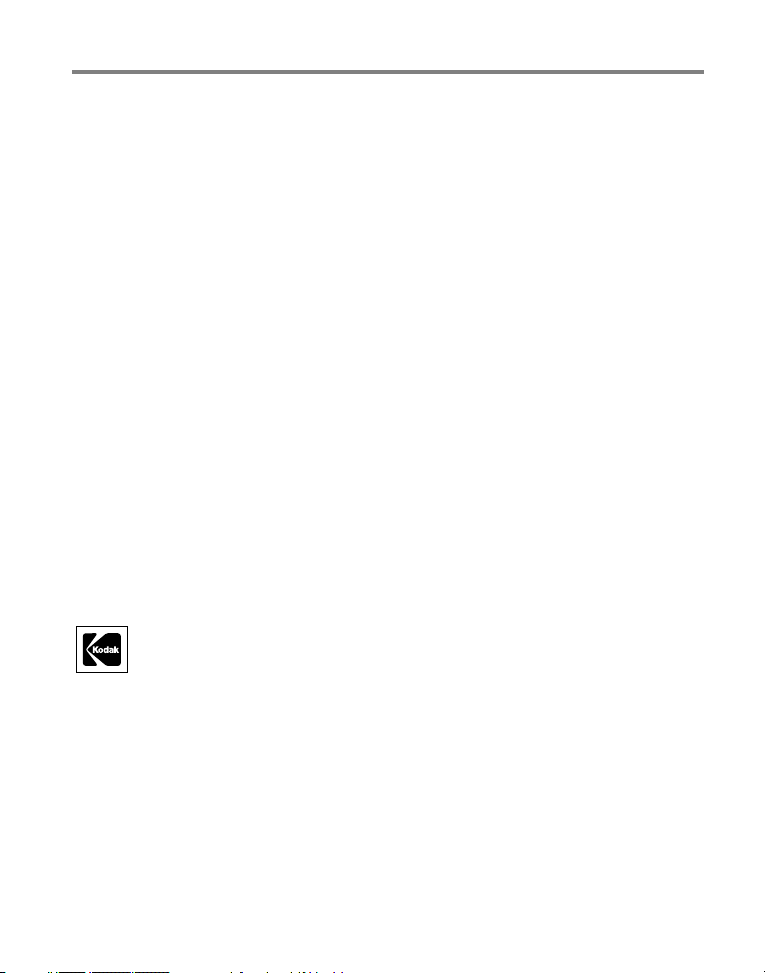
Eastman Kodak Company
Rochester, New York 14650, USA
© Eastman Kodak Company, 2006
Alle Displaybilder sind simuliert.
Kodak, EasyShare und Perfect Touch sind Marken der Eastman Kodak Company.
Schneider-Kreuznach und Xenar sind Marken der Jos. Schneider Optische Werke
GmbH, die von der Eastman Kodak Company unter Lizenz verwendet werden.
Art.-Nr. 4J4801_de
Page 3
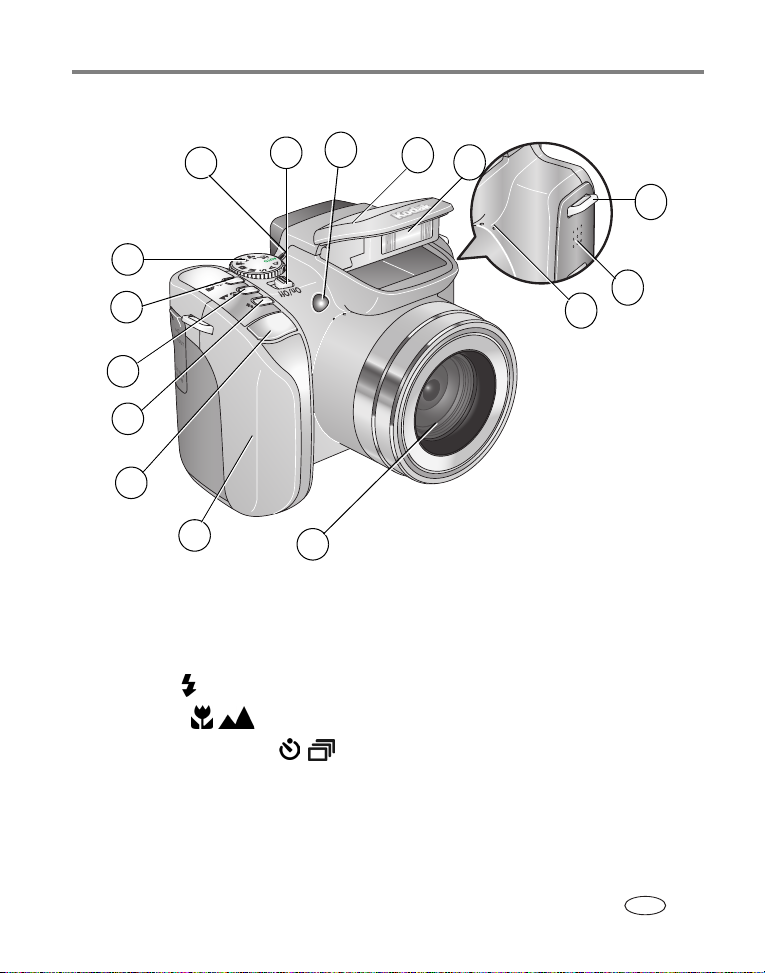
Ansicht von vorne
8
7
6
5
4
3
9
10
11
Produktmerkmale
12
13
14
15
2
1 Objektiv 9 Einschalter
2 Grifffläche 10 Selbstauslöseranzeige/AF-Hilfslicht
3 Auslöser 11 Blitzabdeckung
4 Blitztaste ( ) 12 Blitz
5 Fokustaste ( ) 13 Tragegurtstift
6 Taste für die Betriebsart ( ) 14 Lautsprecher
7 Modus-Wahlschalter 15 Mikrofon
8 Anzeige für den Modus-Wahlschalter
1
www.kodak.com/go/support
DE
i
Page 4
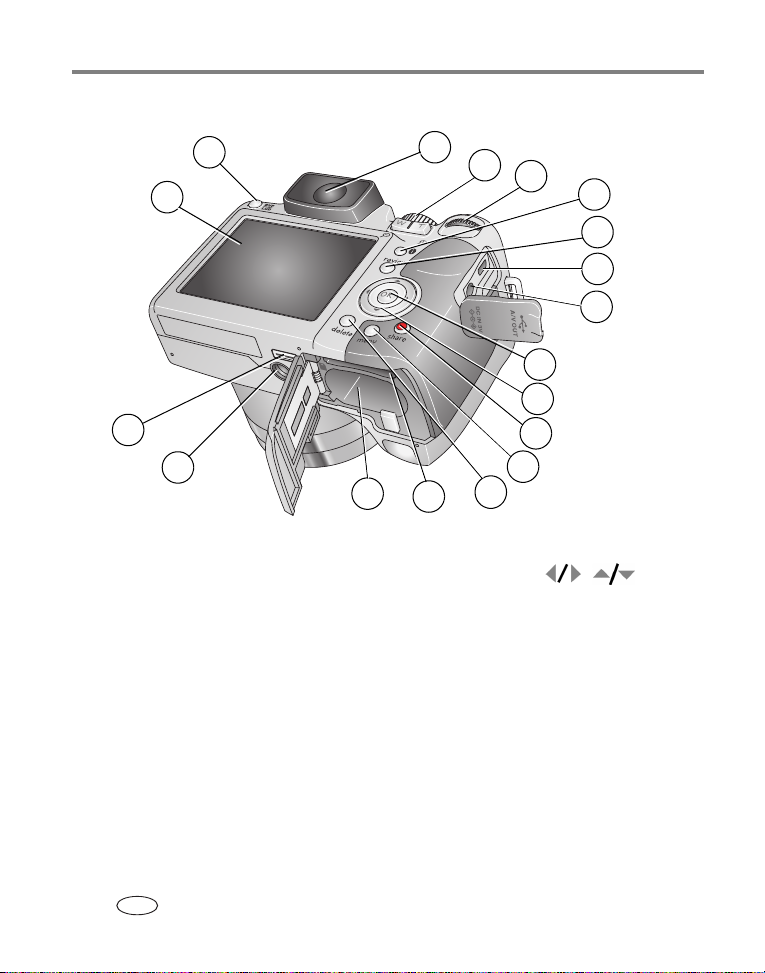
Produktmerkmale
Ansicht von hinten
15
3
4
5
10
11
12
13
14
6
7
8
9
2
1
18
17
16
1 LCD-Display 10 OK-Taste (drücken)
2 EVF/LCD-Taste 11 Vierwege-Steuerungselement
3 Elektronischer Sucher (EVF) 12 Share-Taste
4 Zoomtaste/Vergrößerung im
Bearbeitungsmodus
56Einstellrad
Infotaste
7 Review-Taste 16 Batteriefach
8 USB-Anschluss, AV-Ausgang 17 Stativanschluss
9 Gleichstromeingang (3 V) 18 Anschluss für Kamera-/Druckerstation
1314Menu-Taste
Delete-Taste
15 Steckplatz für optional erhältliche SD- oder
MMC-Speicherkarte
ii www.kodak.com/go/support
DE
Page 5
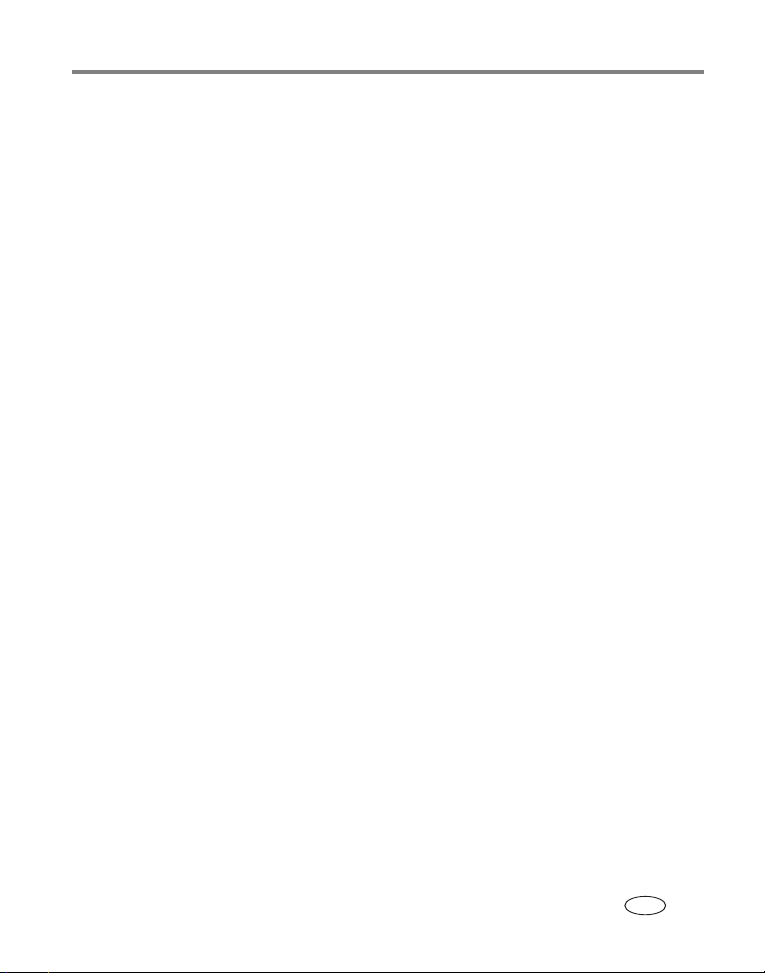
Inhaltsverzeichnis 1
1 Einrichten der Kamera ...........................................................................1
Anbringen des Objektivdeckels und des Kamera-Tragegurts ...........................1
Aufladen des Akkus ......................................................................................2
Einlegen des Akkus bzw. der Batterie ............................................................2
Einschalten der Kamera.................................................................................3
Erstmaliges Einstellen von Sprache sowie Datum und Uhrzeit.........................3
Einstellen von Sprache sowie Datum und Uhrzeit
zu einem beliebigen Zeitpunkt.......................................................................4
Speichern von Bildern auf einer SD- oder MMC-Speicherkarte ........................4
2 Aufnehmen von Bildern und Videos ......................................................6
Aufnehmen von Bildern.................................................................................6
Bearbeiten von Bildern und Videos ..............................................................11
Verwenden des optischen Zooms.................................................................15
Verwenden des aufklappbaren Blitzes..........................................................16
Schützen von Bildern und Videos vor versehentlichem Löschen.....................17
Löschen von Bildern und Videos ..................................................................18
3 Übertragen und Drucken von Bildern ..................................................19
Installieren der Software..............................................................................19
Übertragen von Bildern ...............................................................................20
Drucken von Bildern.................................................................................... 22
Stationskompatibilität für die Kamera.......................................................... 25
4 Erweiterte Funktionen der Kamera ......................................................26
Bildaufnahmemodi...................................................................................... 26
Ändern der Blitzeinstellungen......................................................................31
Verwenden der Fokustaste .......................................................................... 32
Verwenden von Selbstauslöser, Serienbildfunktion und Belichtungsreihen ....33
Verwenden des Histogramms zum Anzeigen der Helligkeit des Bilds.............35
Verwenden des Belichtungsausgleichs mit Belichtungsreihen .......................36
PASM-Modi ................................................................................................36
www.kodak.com/go/support iii
DE
Page 6
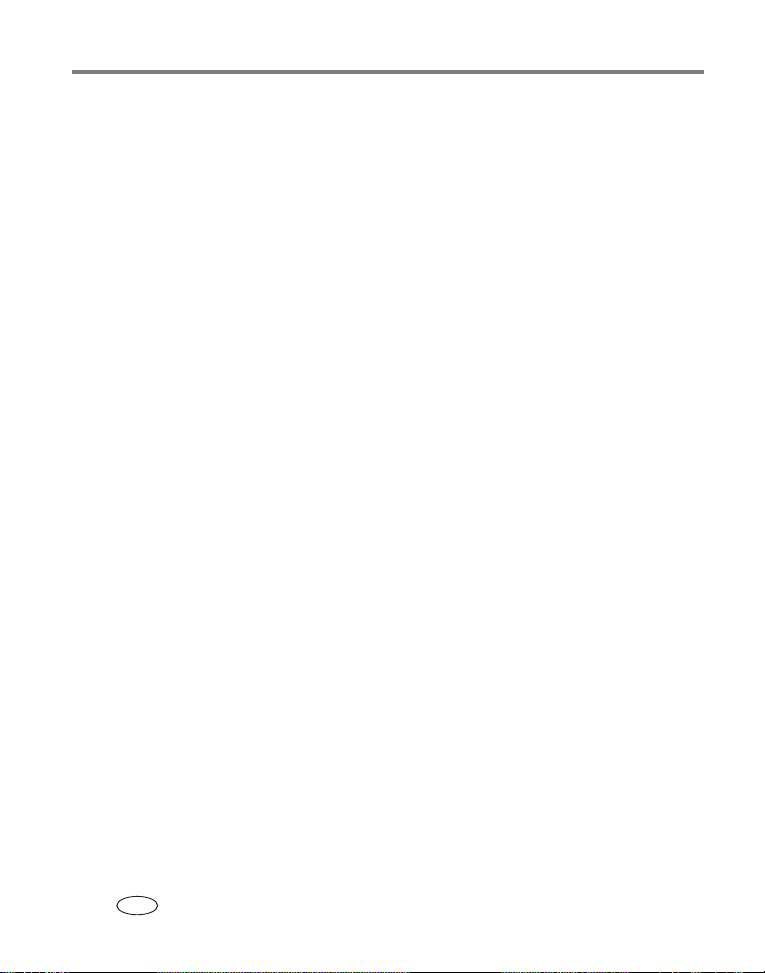
Inhaltsverzeichnis
Ändern der Aufnahmeeinstellungen............................................................. 39
Benutzerspezifisches Anpassen der Kamera .................................................45
Anzeigen von Bild- oder Videodaten............................................................50
Kopieren von Bildern und Videos................................................................. 50
Drucken einer Videosequenz oder eines Bilds vom Video.............................. 51
Verwenden der Kodak Perfect Touch-Technologie........................................53
Zuschneiden von Bildern .............................................................................54
Ausführen einer Diashow ............................................................................54
Vorheriges Kennzeichnen für Albennamen................................................... 56
Weitergeben von Bildern .............................................................................58
5 Fehlerbehebung ..................................................................................65
Probleme mit der Kamera............................................................................65
Probleme mit dem Computer bzw. bei der Übertragung ...............................68
Probleme mit der Bildqualität ......................................................................69
Statusanzeige des Modus-Wahlschalters...................................................... 70
Probleme beim Direktdruck (PictBridge) .......................................................71
6 Anfordern von Hilfe .............................................................................72
Hilfreiche Internet-Adressen ........................................................................72
Telefonischer Kundendienst......................................................................... 73
7 Anhang ...............................................................................................75
Technische Daten der Kamera .....................................................................75
Speicherkapazität........................................................................................ 79
Energiesparfunktionen ................................................................................81
Wichtige Sicherheitshinweise....................................................................... 82
Informationen über Batterien.......................................................................84
Aktualisieren von Software und Firmware.................................................... 85
Weitere Hinweise zu Pflege und Wartung ....................................................86
Garantie .....................................................................................................86
Konformität mit behördlichen Bestimmungen ..............................................89
iv www.kodak.com/go/support
DE
Page 7
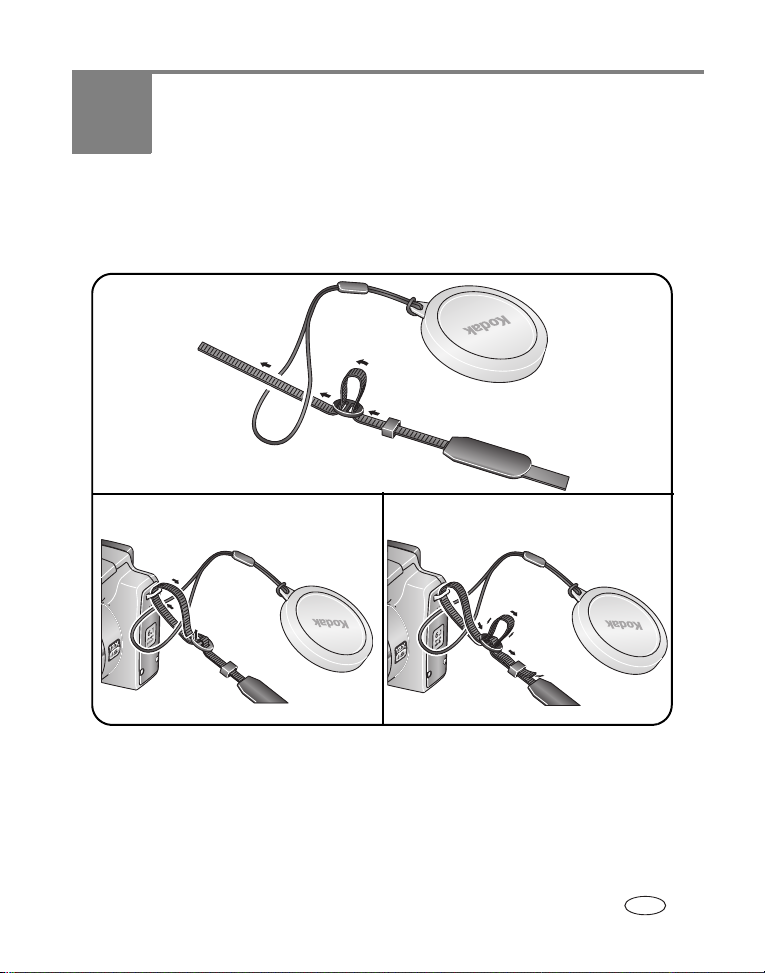
1 Einrichten der Kamera
Anbringen des Objektivdeckels und des Kamera-Tragegurts
www.kodak.com/go/support 1
DE
Page 8
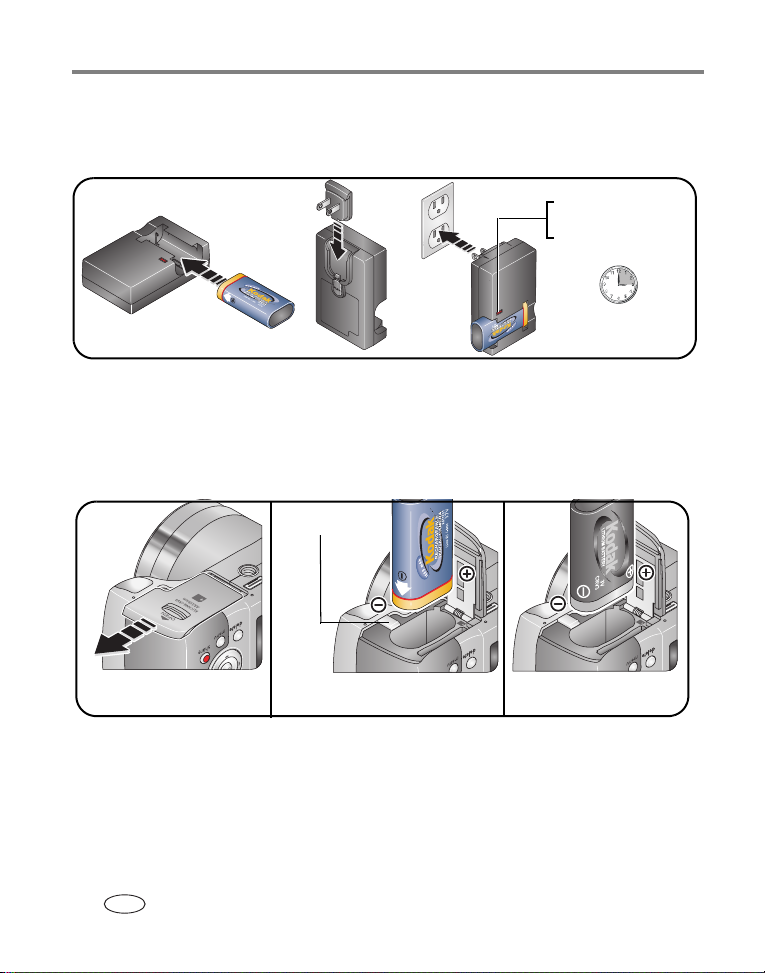
Einrichten der Kamera
Aufladen des Akkus
Der Li-Ionen-Akku muss vor dem ersten Gebrauch aufgeladen werden.
Rot: Ladevorgang läuft
Grün: Ladevorgang
abgeschlossen
Ca. 3 Stunden zum
vollständigen Aufladen
Sie können den Akku auch über eine Kodak EasyShare Kamera- oder Druckerstation
aufladen. Dieses und anderes Zubehör können Sie bei einem Kodak Händler Ihrer
Wahl oder im Internet unter www.kodak.com/go/z612accessories erwerben.
Einlegen des Akkus bzw. der Batterie
Batterieentriegelung
Li-Ionen-Akku
(wiederaufladbar)
CRV3 Lithiumbatterie
(nicht wiederaufladbar)
Weitere Informationen zu Batterien und Akkus finden Sie auf Seite 84.
2 www.kodak.com/go/support
DE
Page 9
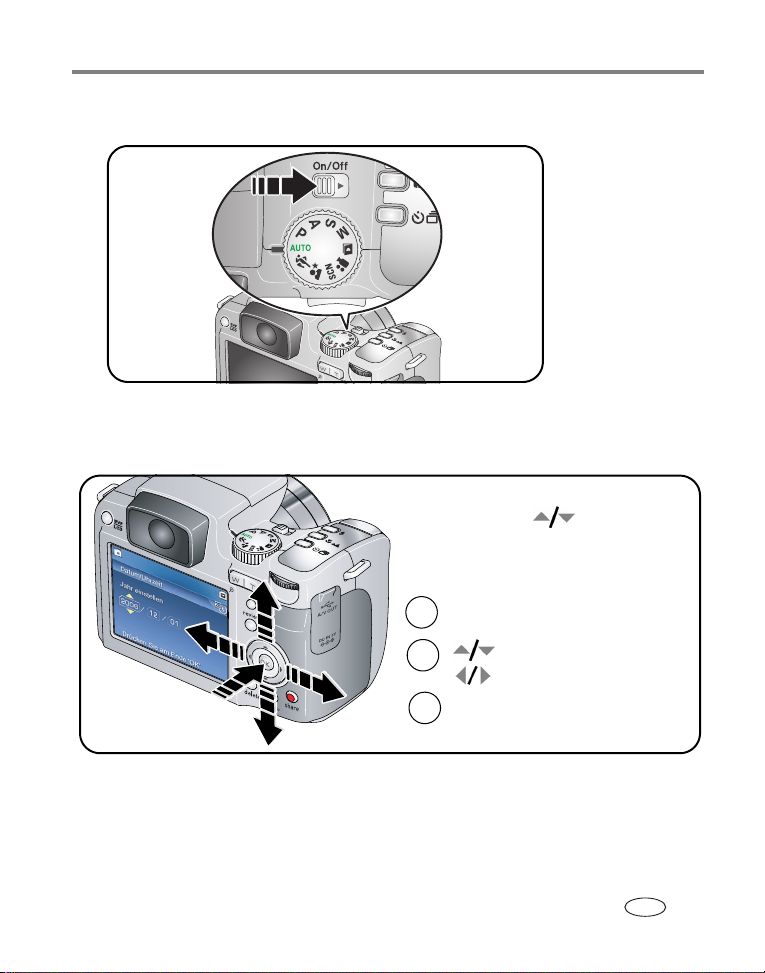
Einrichten der Kamera
Einschalten der Kamera
Erstmaliges Einstellen von Sprache sowie Datum und Uhrzeit
Sprache:
Bewegen Sie , um die
Sprache auszuwählen, und
drücken Sie „OK“.
Datum/Uhrzeit:
Drücken Sie „OK“.
1
2
3
Einstellung ändern
Vorheriges/nächstes Feld anzeigen
Drücken Sie „OK“, um die Einstellungen
zu übernehmen.
www.kodak.com/go/support
DE
3
Page 10
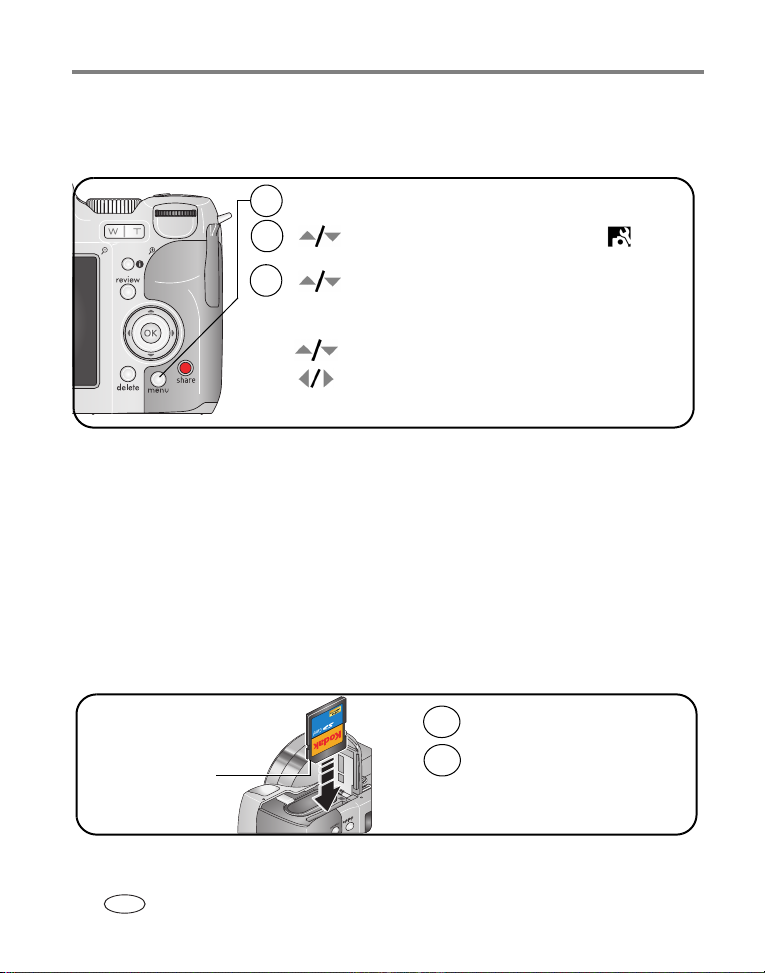
Einrichten der Kamera
Einstellen von Sprache sowie Datum und Uhrzeit zu einem beliebigen Zeitpunkt
Drücken Sie die Menu-Taste.
1
2
3
Drücken Sie diese Tasten, um „Setup-Menü“
zu markieren, und drücken Sie „OK“.
Drücken Sie diese Tasten, um „Sprache“ oder
„Datum/Uhrzeit“ zu markieren, und drücken Sie „OK“.
Einstellen von Datum und Uhrzeit
Einstellung ändern
Vorheriges/nächstes Feld anzeigen
OK
Einstellung übernehmen
Speichern von Bildern auf einer SD- oder MMC-Speicherkarte
Die Kamera verfügt über einen internen Speicher. Sie können eine SD- oder
MMC-Speicherkarte erwerben, um mühelos eine größere Anzahl von Bildern und
Videos zu speichern.
HINWEIS: Wenn Sie eine Speicherkarte zum ersten Mal verwenden, formatieren Sie sie in der Kamera,
bevor Sie Bilder aufnehmen (siehe Tabelle auf Seite 45). Die besten Ergebnisse erzielen Sie mit
Kodak SD- oder MMC-Speicherkarten.
Schalten Sie die Kamera aus.
1
Legen Sie die Karte ein.
Abgeflachte Ecke
2
SD- oder MMC-Speicherkarte
(optional)
4 www.kodak.com/go/support
DE
Page 11
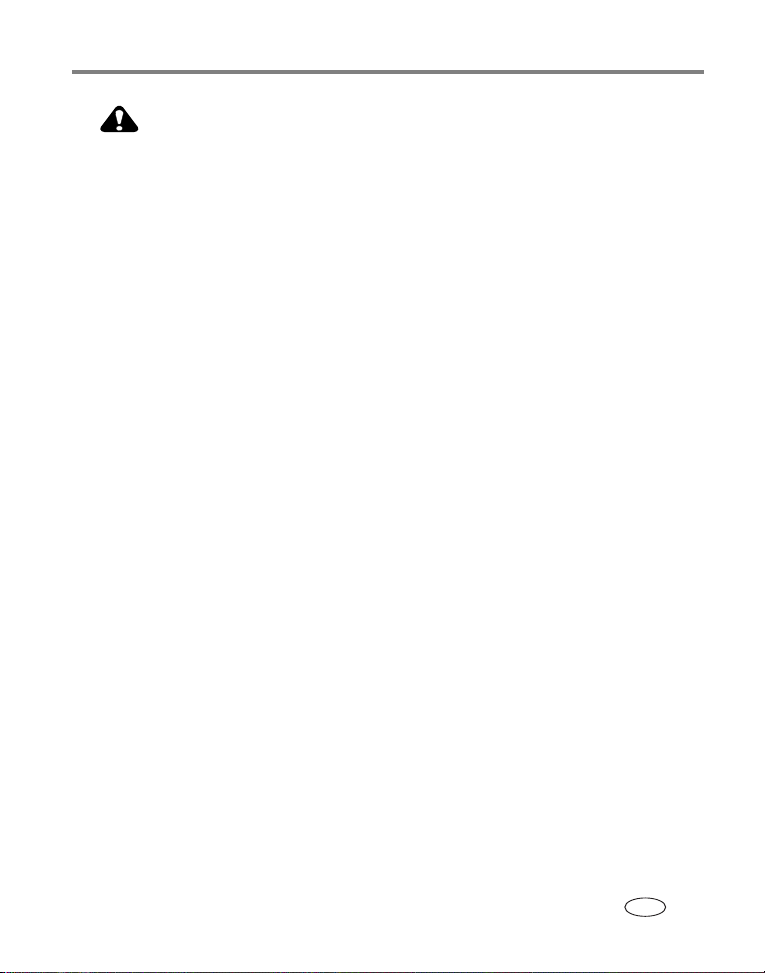
Einrichten der Kamera
VORSICHT:
Es gibt nur eine Möglichkeit, die Karte in die Kamera
einzuschieben. Gewaltsames Einschieben kann die Kamera oder
die Karte beschädigen.
Informationen zur Speicherkapazität finden Sie auf Seite 79. SD- oder MMC-
Speicherkarten können Sie bei einem Kodak Händler Ihrer Wahl oder im Internet unter
www.kodak.com/go/z612accessories erwerben.
www.kodak.com/go/support
DE
5
Page 12
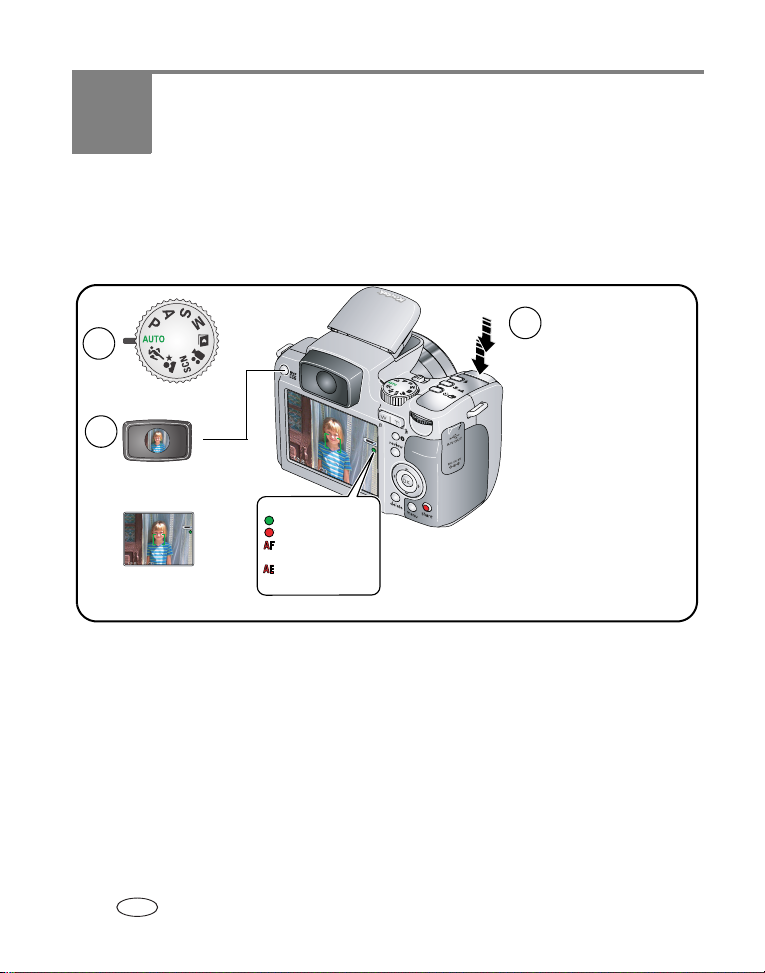
2 Aufnehmen von Bildern
und Videos
Aufnehmen von Bildern
3
1
EVF
2
ODER
LCD
AF/AE-Statusanzeige:
Grün: erfolgreich
Rot: fehlgeschlagen
Fehlgeschlagene
Fokussierung
Fehlgeschlagene
Belichtung
Drücken Sie den Auslöser
halb herunter, um
Autofokus (AF) und
automatische Belichtung
(AE) einzustellen.
Wenn die AF/AEStatusanzeige grün
leuchtet, drücken Sie den
Auslöser ganz herunter.
6 www.kodak.com/go/support
DE
Page 13
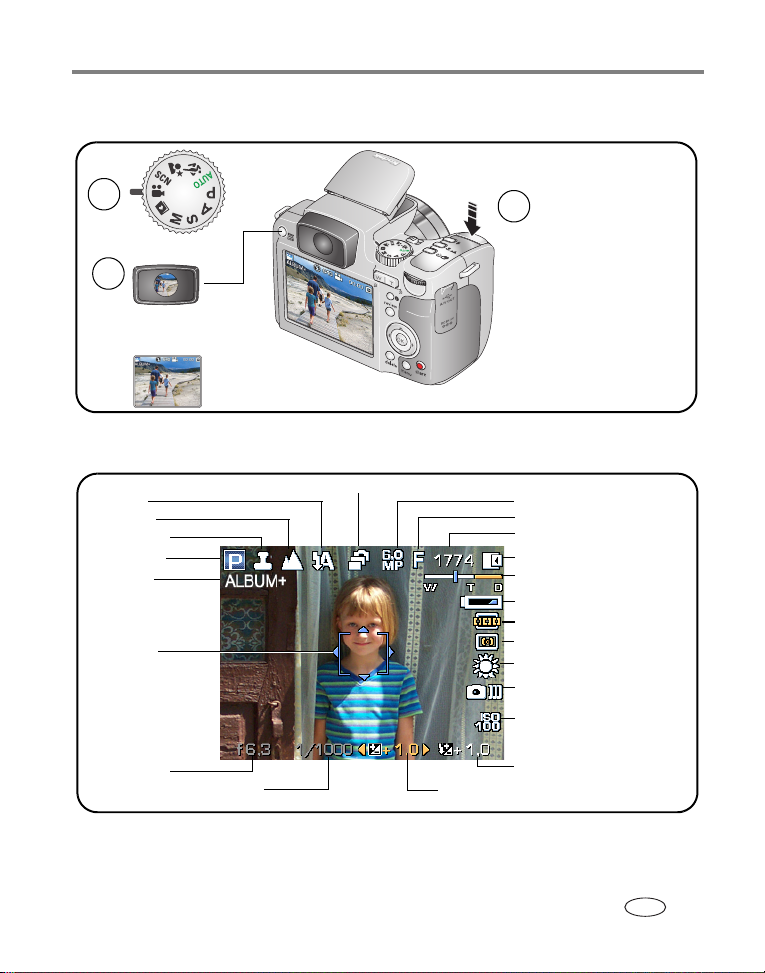
Aufnehmen von Bildern und Videos
Aufzeichnen von Videos
1
EVF
2
ODER
LCD
Aufnahmemodi – Live-Modus
Blitzmodus
Fokusmodus
Datumsstempel
Kameramodus
Albumname
Markierungen
Betriebsart
3
Drücken Sie den
Auslöser ganz herunter,
und lassen Sie ihn los.
Beenden Sie den Aufnahmevorgang, indem Sie den
Auslöser ein weiteres Mal
drücken und dann loslassen.
Bildgröße
Komprimierung
Bilder/verbleibende Zeit
Speicherort
Zoomanzeige
Schwache Batterie
Fokusbereich
Belichtungsmessung
Weißabgleich
Bildstabilisator
ISO-Empfindlichkeit
Blende
Verschlusszeit
www.kodak.com/go/support
Blitzausgleich
Belichtungsausgleich
DE
7
Page 14
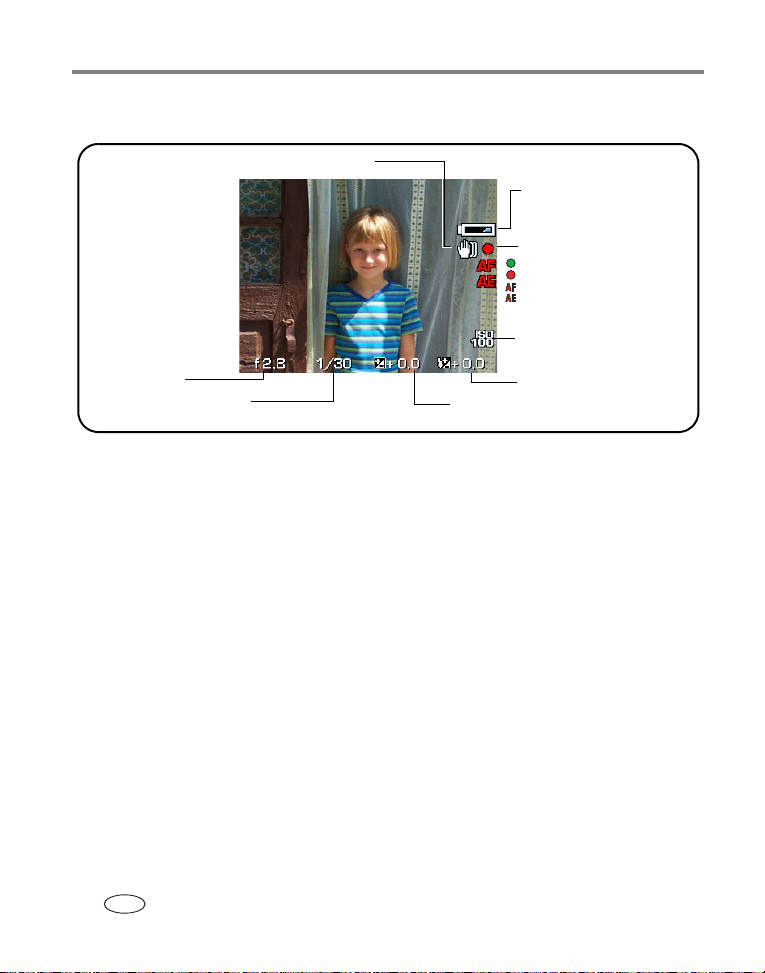
Aufnehmen von Bildern und Videos
Aufnahmemodi – Auslöser halb heruntergedrückt
Warnanzeige bei langer Verschlusszeit
Schwache Batterie
AF/AE-Statusanzeige:
Grün: erfolgreich
Rot: fehlgeschlagen
Fehlgeschlagene Fokussierung
Fehlgeschlagene Belichtung
ISO-Empfindlichkeit
Blende
Verschlusszeit
8 www.kodak.com/go/support
DE
Belichtungsausgleich
Blitzausgleich
Page 15
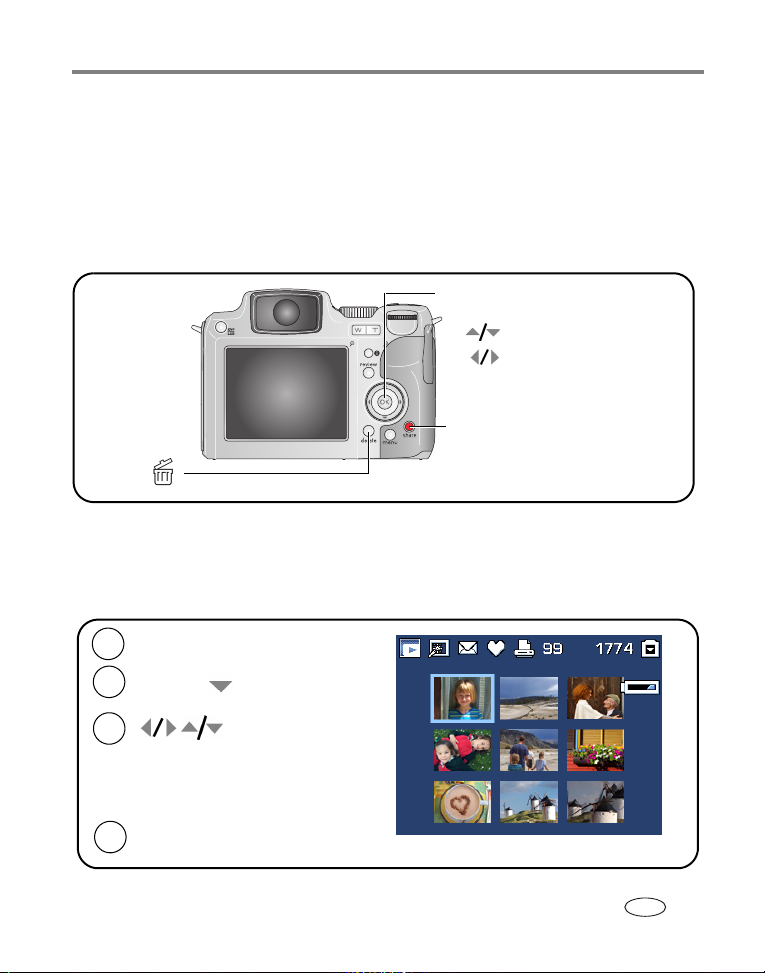
Aufnehmen von Bildern und Videos
Anzeigen einer Schnellansicht von soeben aufgenommenen Bildern oder Videos
Nachdem Sie ein Bild oder Video aufgenommen haben, wird im elektronischen Sucher
bzw. auf dem LCD-Display etwa fünf Sekunden lang eine Schnellansicht des Bilds oder
Videos angezeigt. Informationen zum Anzeigen von Bildern und Videos zu einem
beliebigen Zeitpunkt finden Sie auf Seite 11.
Drücken Sie für Wiedergabe oder Pause
„OK“.
Wenn Sie keine
Tasten drücken,
wird das Bild bzw.
Video gespeichert.
Löschen
HINWEIS: Sie können die Standardeinstellung für die Schnellansicht im Setup-Menü (Seite 45) von „Ein“
zu „Aus“ ändern.
Anzeigen von Multi-Up-Bildern (Miniaturbildern)
Lautstärke einstellen
Zurückspulen oder Vorspulen
Kennzeichnen Sie ein Bild oder
Video für den E-Mail-Versand oder
als Favorit. Sie können auch ein Bild
für den Ausdruck kennzeichnen.
Drücken Sie die Review-Taste.
1
(Drücken Sie sie zum Beenden erneut.)
2
Drücken Sie .
3
um das vorherige oder nächste Bild bzw.
Video anzuzeigen.
HINWEIS: Sie können auch die Menu-Taste drücken,
„Multi-Up“ markieren und „OK“ drücken.
Drücken Sie „OK“, um ein einzelnes Bild
4
anzuzeigen.
Drücken Sie diese Tasten,
www.kodak.com/go/support
DE
9
Page 16
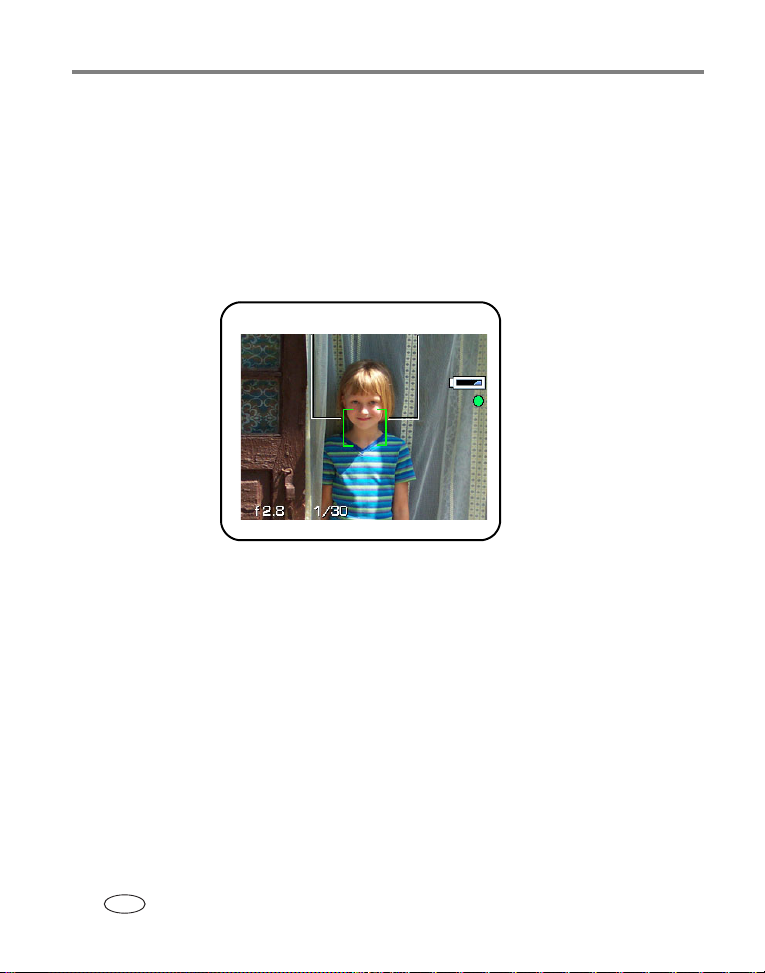
Aufnehmen von Bildern und Videos
Verwenden der Autofokus-Markierungen (Bilder)
Wenn Sie den elektronischen Sucher oder das LCD-Display als Sucher verwenden,
zeigen Markierungen an, worauf die Kamera fokussiert ist. Um die besten Aufnahmen
zu erzielen, fokussiert die Kamera Vordergrundmotive, auch wenn die Motive nicht in
der Szene zentriert sind.
1 Drücken Sie den Auslöser halb herunter. Wenn die Markierungen grün angezeigt
werden, ist das Bild scharf gestellt.
Markierungen
2 Wenn das gewünschte Motiv nicht scharf gestellt wird (oder die Markierungen
ausgeblendet werden), lassen Sie den Auslöser los, und richten Sie das Motiv
erneut ein.
3 Drücken Sie den Auslöser ganz herunter, um das Bild aufzunehmen.
HINWEIS: Die Markierungen werden im Modus „Landschaft“, „Nachtlandschaft“ oder „Video“ nicht
angezeigt. Wenn Sie die Funktion „AF-Bereich“ (siehe Tabelle auf Seite 39) mit der Einstellung
„Mittenbetont“ verwenden, sind die Markierungen auf den zentrierten Weitfokus eingestellt.
10 www.kodak.com/go/support
DE
Page 17
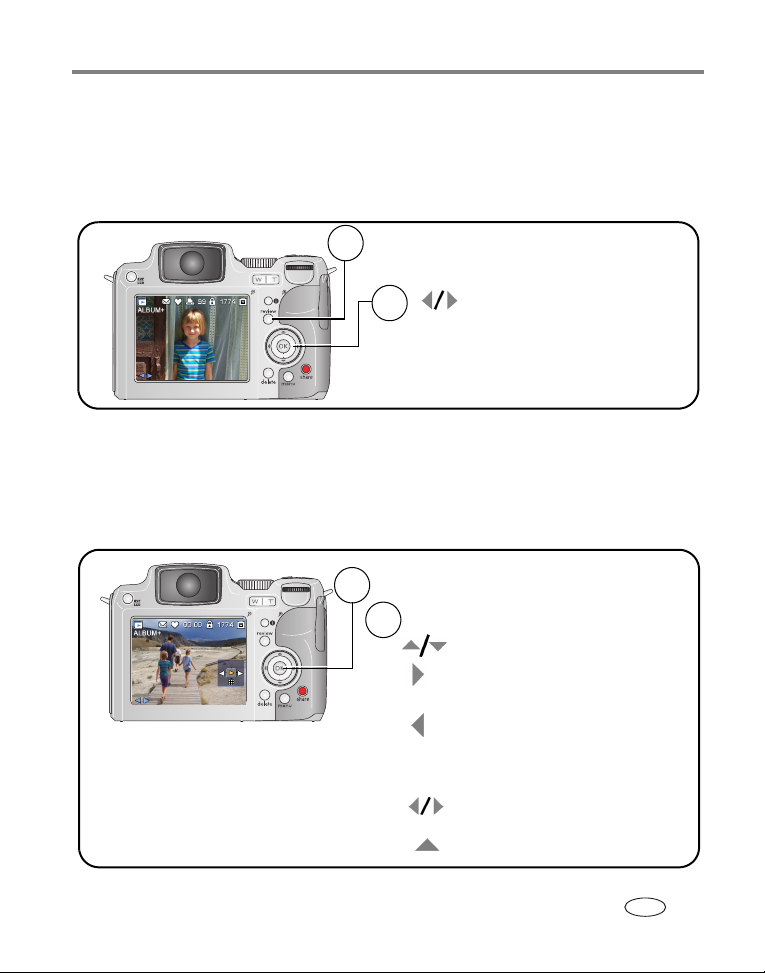
Aufnehmen von Bildern und Videos
Bearbeiten von Bildern und Videos
Drücken Sie die Review-Taste, um Bilder und Videos anzuzeigen und zu bearbeiten.
Bilder
Drücken Sie die Review-Taste.
1
(Drücken Sie sie zum Beenden erneut.)
2
Vorheriges/nächstes Bild anzeigen
HINWEIS: Bilder, die mit der Einstellung „5,3 MP (3:2)“ für die Bildqualität aufgenommen wurden, werden
im Seitenverhältnis von 3:2 mit einem schwarzen Balken am oberen und unteren Rand des
Displays angezeigt.
Videos
Drücken Sie für Wiedergabe oder Pause „OK“.
1
Während der Wiedergabe:
2
Lautstärke anpassen
Vorlauf mit 2facher Geschwindigkeit; Taste
für Vorlauf mit 4facher Geschwindigkeit
erneut drücken
Rücklauf mit 2facher Geschwindigkeit;
Taste für Rücklauf mit 4facher
Geschwindigkeit erneut drücken
Während der Pause:
Zurückspulen oder Vorspulen (jeweils ein
Frame)
Videowiedergabe beenden
www.kodak.com/go/support
DE
11
Page 18
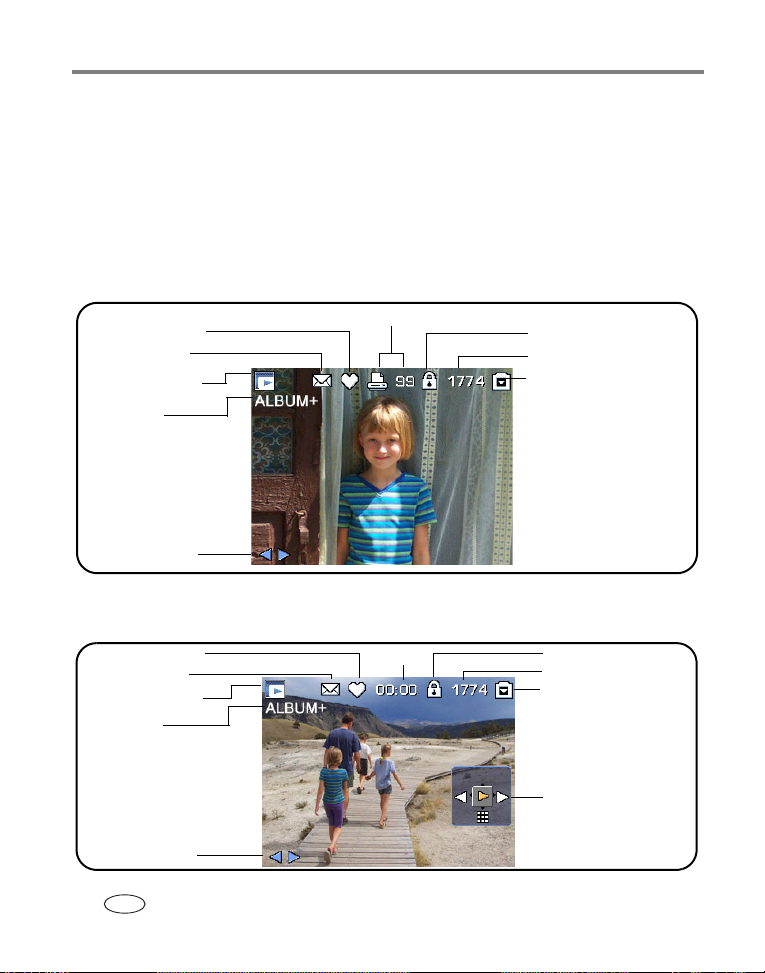
Aufnehmen von Bildern und Videos
Sie können die Batterien schonen, indem Sie die optional erhältliche Kodak EasyShare
Kamerastation bzw. Druckerstation oder das Kodak 3-Volt-Netzteil verwenden.
(Weitere Informationen finden Sie im Internet unter
www.kodak.com/go/z612accessories.)
Symbole für die Bearbeitung
Bild
Favoriten-Markierung
E-Mail-Markierung
Bearbeitungsmodus
Albumname
Pfeile zum Blättern
Video
Druckmarkierung/Anzahl der Abzüge
Löschschutz
Bildnummer
Bildspeicherort
Favoriten-Markierung
E-Mail-Markierung
Bearbeitungsmodus
Albumname
Pfeile zum Blättern
12 www.kodak.com/go/support
DE
Videolänge
Löschschutz
Videonummer
Bildspeicherort
Videosteuerung
Page 19
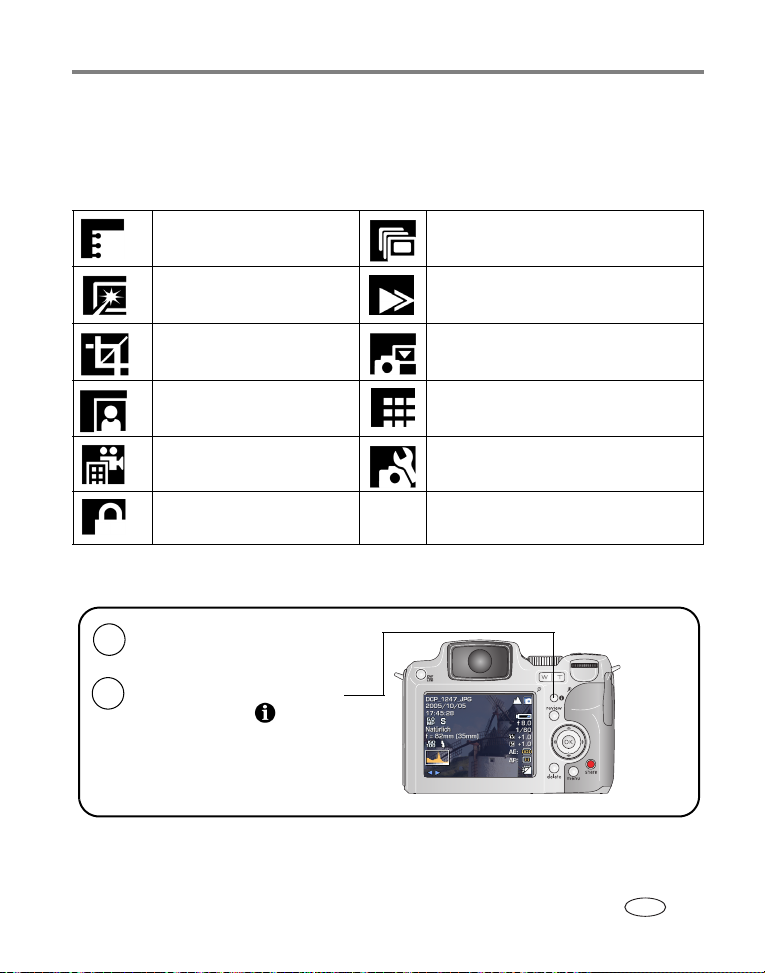
Aufnehmen von Bildern und Videos
Bearbeitungsoptionen
Drücken Sie im Bearbeitungsmodus die Menu-Taste, um auf Bearbeitungsoptionen für
Bilder und Videos zuzugreifen. Einige Optionen stehen möglicherweise in bestimmten
Modi nicht zur Verfügung.
Album (Seite 56)Diashow (Seite 54)
Perfect Touch-Technologie
(Seite 53)
Zuschneiden (Seite 54) Bildspeicher (siehe Tabelle auf Seite 39)
Bild anfertigen (Seite 52)Multi-Up (Seite 9)
Videosequenzdruck (Seite 51) Setup-Menü (Seite 45)
Löschschutz (Seite 17)
Kopieren (Seite 50)
Überprüfen des Kamera- und Bildstatus
Drücken Sie die Review-Taste.
1
(Drücken Sie sie zum Beenden erneut.)
2
Drücken Sie für folgende Funktionen
wiederholt die Taste :
• Statussymbole ein
• Statussymbole aus
• Histogramm- und Bild- bzw. Videodaten
www.kodak.com/go/support
DE
13
Page 20
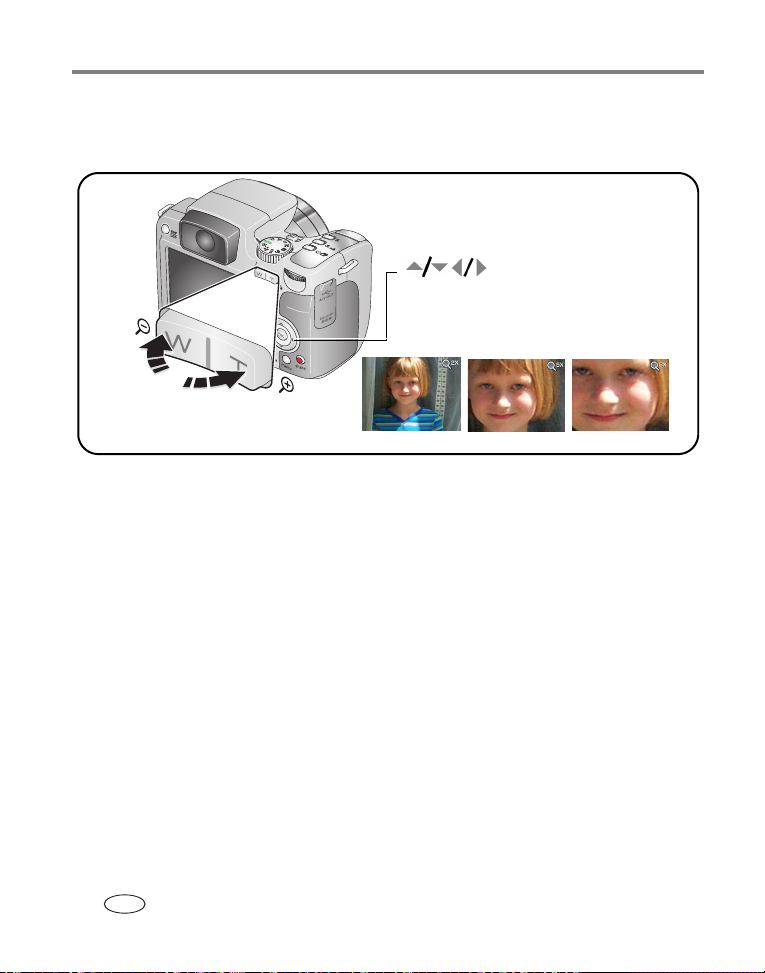
Aufnehmen von Bildern und Videos
Vergrößern von Bildern bei der Bearbeitung
Verwenden Sie diese Funktion, um die Vergrößerung des Bilds anzuzeigen.
1fach bis 8fach vergrößern
andere Bereiche des Bilds anzuzeigen.
Drücken Sie diese Tasten, um
Drücken Sie „OK“, um zur einfachen
Vergrößerung zurückzukehren.
14 www.kodak.com/go/support
DE
Page 21
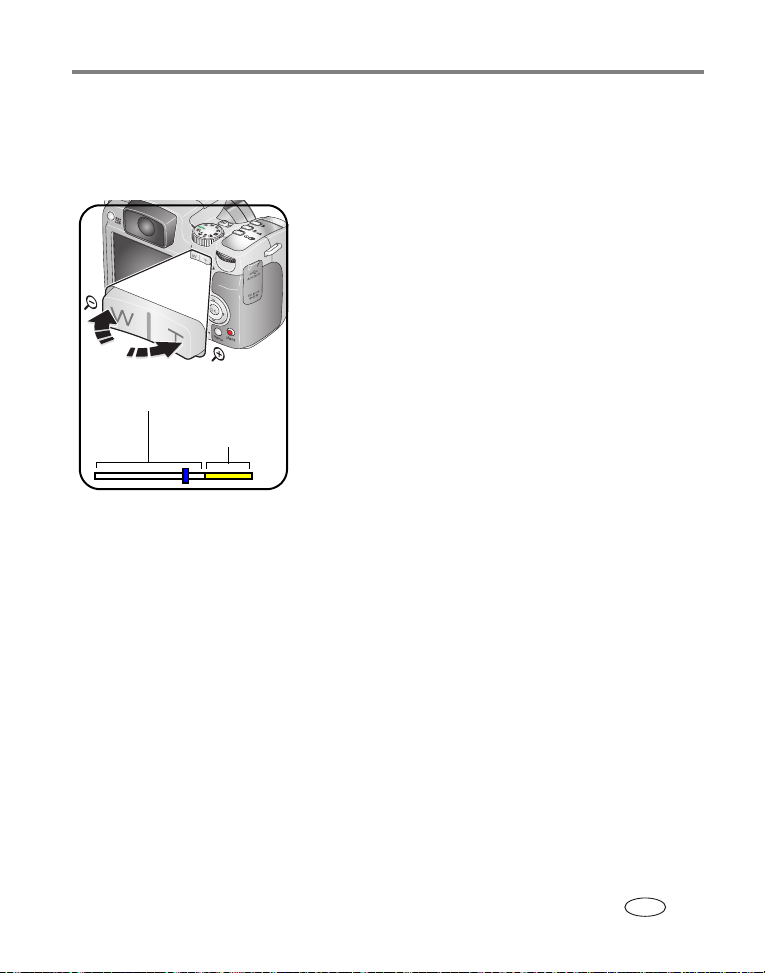
Aufnehmen von Bildern und Videos
Verwenden des optischen Zooms
Verwenden Sie den optischen Zoom, um das Motiv bis zu zwölfmal näher
heranzuholen. Sie können den optischen Zoom für Bilder und Videos verwenden.
1 Zentrieren Sie das Motiv im elektronischen Sucher
oder auf dem LCD-Display.
2 Drücken Sie die Teleaufnahmetaste (T), um das
Motiv zu vergrößern. Drücken Sie die Weitwinkeltaste (W), um das Motiv zu verkleinern.
Die Zoomanzeige zeigt die Zoomeinstellung an.
Zoomanzeige
Reichweite des optischen Zooms
Reichweite des
Digitalzooms
Verwenden des erweiterten Digitalzooms
Verwenden Sie den Digitalzoom in einem beliebigen Stehbildmodus, um eine bis zu
4,2fache Vergrößerung über den optischen Zoom hinaus zu erhalten. Kombinierte
Zoom-Einstellungen reichen von 12fach bis 50fach.
1 Ändern Sie die Standardeinstellung im Setup-Menü (Seite 45) in „Aus“,
„Kontinuierlich“ oder „Pause“.
2 Drücken Sie die Teleaufnahmetaste (T) bis zur Grenze des optischen Zooms
(12fach). Lassen Sie die Taste los, und drücken Sie sie dann erneut, um den
Digitalzoom zu aktivieren.
Die Zoomanzeige zeigt die Zoomeinstellung an.
3 Nehmen Sie das Bild oder Video auf.
3 Drücken Sie den Auslöser halb herunter, um
die Belichtung und die Schärfe einzustellen, und
drücken Sie ihn dann ganz herunter, um das Bild
aufzunehmen. (Drücken Sie den Auslöser beim
Aufzeichnen von Videos, und lassen Sie ihn los.)
www.kodak.com/go/support
DE
15
Page 22
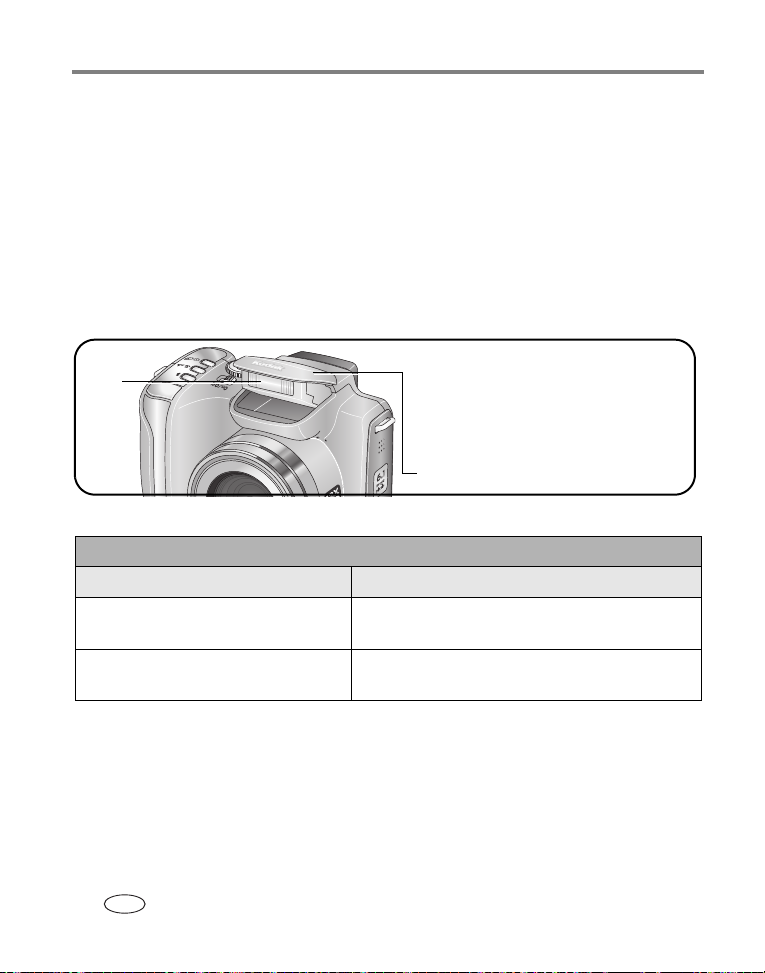
Aufnehmen von Bildern und Videos
HINWEIS: Der Digitalzoom kann nicht zur Videoaufzeichnung verwendet werden. Bei Verwendung des
Digitalzooms für Bilder kann die Bildqualität schlechter sein. Der blaue Regler in der Zoomanzeige stoppt und wird rot, wenn die Bildqualität die untere Grenze für ein akzeptables Bild
im Format 10 cm x 15 cm (4" x 6") erreicht.
Verwenden des aufklappbaren Blitzes
Wenn Sie bei Nacht, in Gebäuden oder bei viel Schatten im Freien fotografieren,
sollten Sie den Blitz verwenden. Vergewissern Sie sich, dass Sie sich innerhalb des
Blitzbereichs befinden.
Blitz
Wenn Sie den Auslöser halb herunterdrücken und der Blitz erforderlich ist,
wird dieser automatisch geöffnet.
Drücken Sie den Blitz herunter, um ihn zu
schließen.
Informationen zum Ändern der Blitzeinstellungen finden Sie auf Seite 31.
Abstand zwischen Blitz und Motiv
Zoomposition Blitzbereich
Weitwinkel 0,5 bis 4,7 m (1,6 bis 15,4 Fuß) bei automatischer
ISO-Empfindlichkeit
Tele 1,2 bis 2,7 m (3,9 bis 8,9 Fuß) bei automatischer
ISO-Empfindlichkeit
16 www.kodak.com/go/support
DE
Page 23
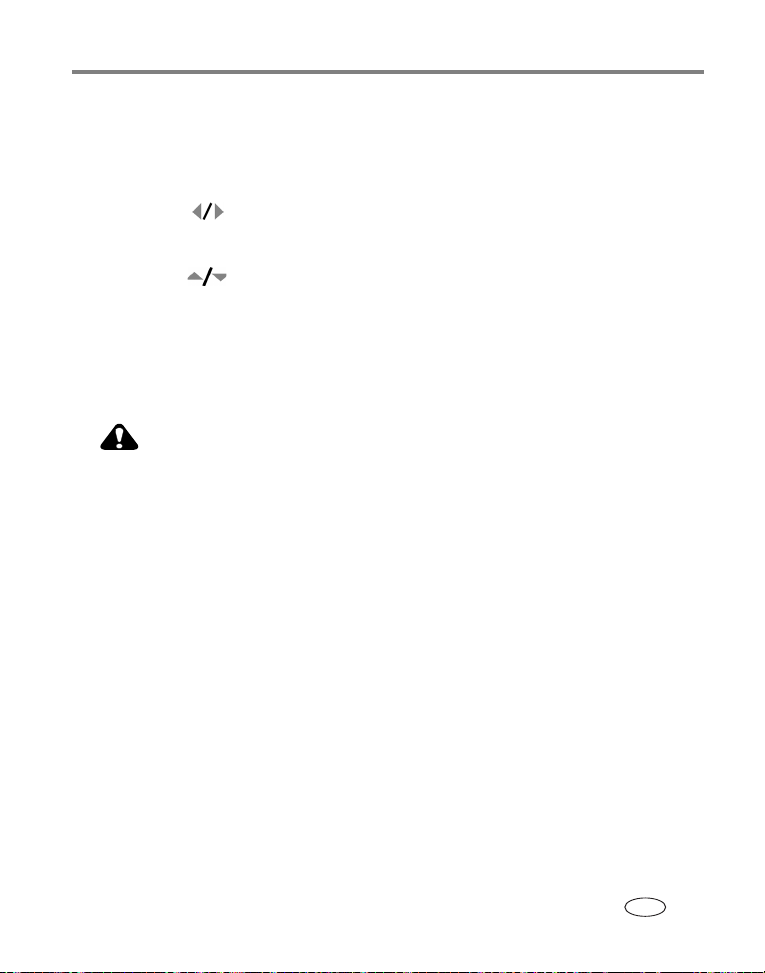
Aufnehmen von Bildern und Videos
Schützen von Bildern und Videos vor versehentlichem Löschen
1 Drücken Sie die Review-Taste. (Drücken Sie sie zum Beenden erneut.)
2 Drücken Sie , um das vorherige oder nächste Bild bzw. Video auszuwählen.
3 Drücken Sie die Menu-Taste.
4 Drücken Sie , um „Löschschutz“ zu markieren, und drücken Sie „OK“.
5 Wenn Sie den Schutz entfernen möchten, drücken Sie erneut „OK“.
6 Drücken Sie die Menu-Taste, um das Menü zu verlassen.
Das Bild oder Video ist geschützt und kann nicht gelöscht werden. Mit dem
geschützten Bild oder Video wird das Symbol für den Löschschutz angezeigt.
VORSICHT:
Beim Formatieren des internen Speichers oder einer SD- oder
MMC-Speicherkarte werden alle Bilder und Videos gelöscht. Dies
schließt auch geschützte Dateien ein. (Beim Formatieren des
internen Speichers werden auch alle E-Mail-Adressen, Albennamen und Favoriten gelöscht. Informationen zum Wiederherstellen dieser Daten finden Sie in der Hilfe zur EasyShare
Software.)
www.kodak.com/go/support
DE
17
Page 24
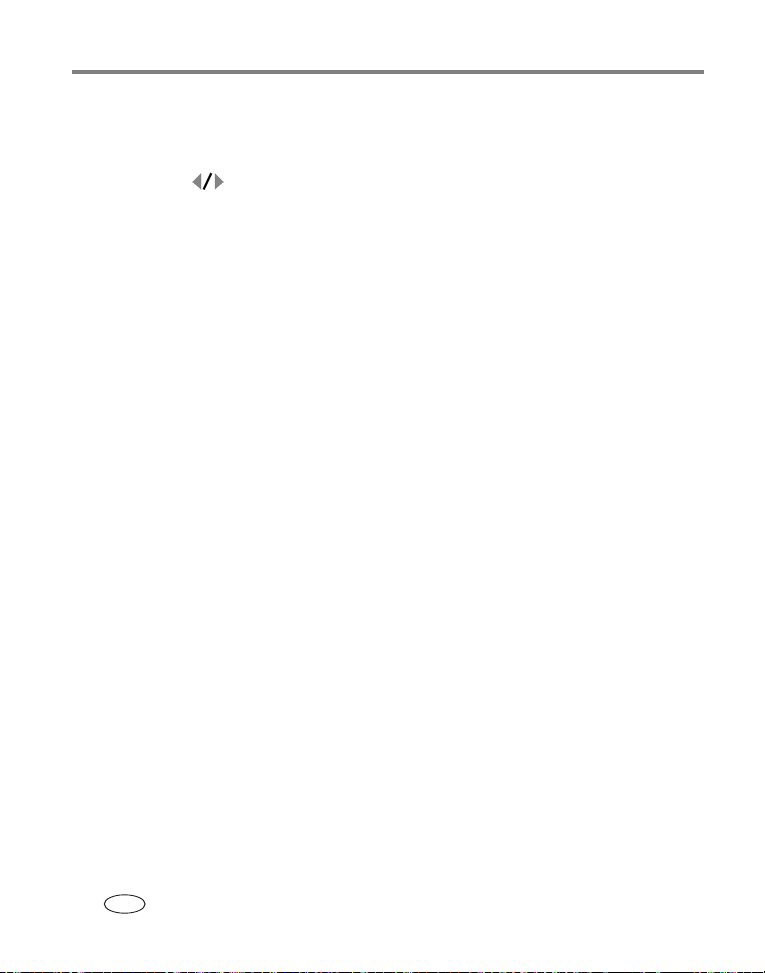
Aufnehmen von Bildern und Videos
Löschen von Bildern und Videos
1 Drücken Sie die Review-Taste. (Drücken Sie sie zum Beenden erneut.)
2 Drücken Sie , um das vorherige oder nächste Bild bzw. Video auszuwählen.
3 Drücken Sie die Delete-Taste.
4 Befolgen Sie die Anweisungen auf dem Display.
Bild oder Video – Das angezeigte Bild oder Video wird gelöscht.
Beenden – Hiermit verlassen Sie den Löschmodus.
Alle – Alle Bilder und Videos am aktuellen Speicherort werden gelöscht.
HINWEIS: Wenn Sie geschützte Bilder und Videos löschen möchten, müssen Sie vor dem Löschen den
Löschschutz entfernen.
18 www.kodak.com/go/support
DE
Page 25
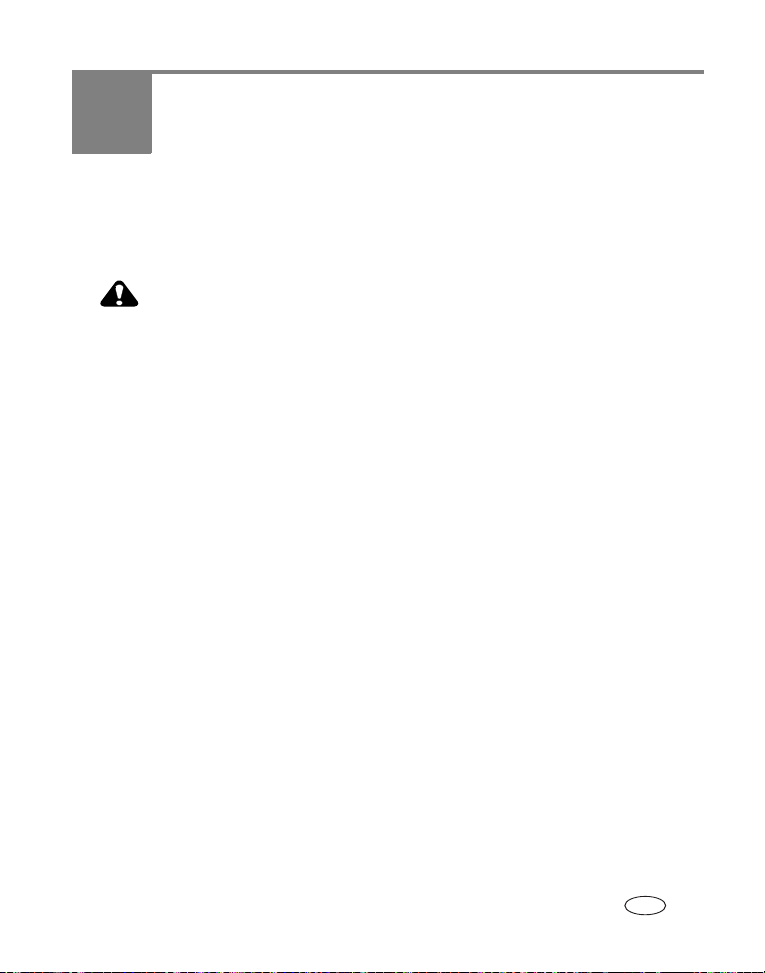
3 Übertragen und Drucken von
Bildern
Installieren der Software
VORSICHT:
Installieren Sie die Kodak EasyShare Software,
Kamera oder eine optional erhältliche Station an den Computer
anschließen. Andernfalls wird die Software möglicherweise nicht
korrekt geladen.
1 Beenden Sie zunächst alle Programme (auch Virenschutzsoftware), die auf dem
Computer ausgeführt werden.
2 Legen Sie die Kodak EasyShare Software-CD in das CD-ROM-Laufwerk ein.
3 Installieren Sie die Software.
Windows – Wenn das Installationsfenster nicht automatisch angezeigt wird,
wählen Sie im Startmenü die Option „Ausführen“, und geben Sie „d:\setup.exe“
ein, wobei „d“ das Laufwerk mit der Software-CD bezeichnet.
Mac OS X – Doppelklicken Sie auf dem Schreibtisch auf das CD-Symbol und
anschließend auf das Symbol „Installieren“.
4 Befolgen Sie die Anweisungen auf dem Bildschirm, um die Software zu
installieren.
Windows – Wählen Sie die Option für die vollständige Installation, um alle häufig
benötigten Anwendungen automatisch zu installieren. Wählen Sie die Option für
die benutzerdefinierte Installation, wenn Sie die zu installierenden Anwendungen
selbst auswählen möchten.
Mac OS X – Befolgen Sie die Anweisungen auf dem Bildschirm.
bevor
Sie die
www.kodak.com/go/support 19
DE
Page 26
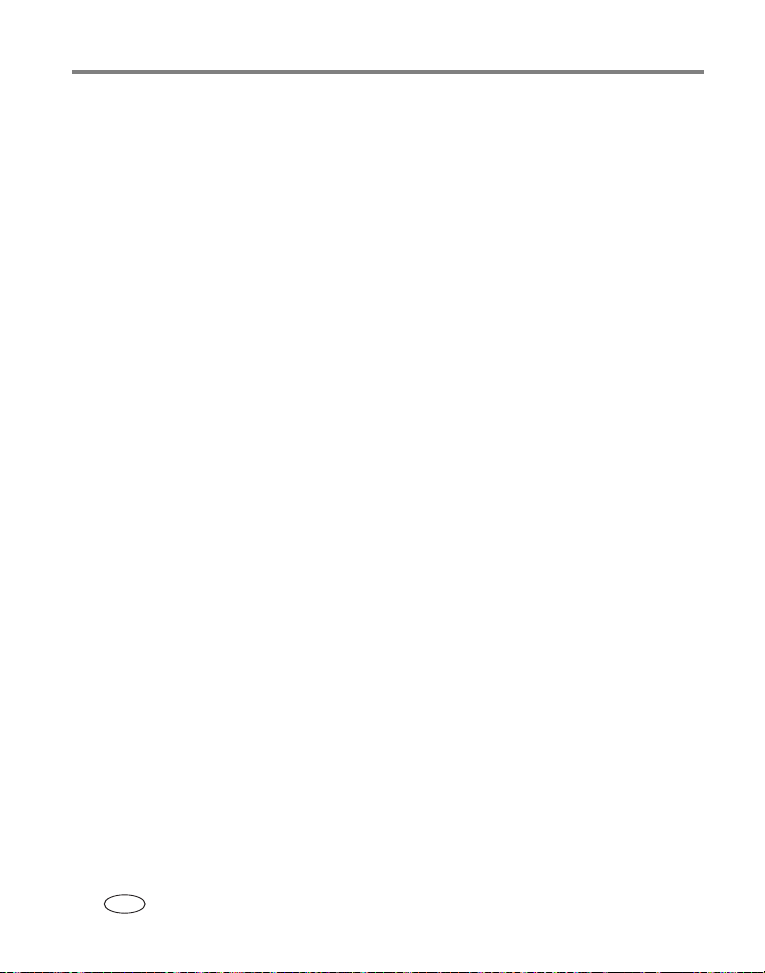
Übertragen und Drucken von Bildern
HINWEIS: Registrieren Sie die Kamera und die Software bei der entsprechenden Aufforderung. Wenn Sie
sie registrieren, können Sie Informationen erhalten, um Ihr System immer auf dem aktuellen
Stand zu halten. Sie können sich zu einem späteren Zeitpunkt im Internet unter
www.kodak.com/go/register
5 Starten Sie den Computer neu, wenn Sie dazu aufgefordert werden. Aktivieren
Sie gegebenenfalls alle deaktivierten Virenschutzanwendungen. Ausführliche
Anweisungen finden Sie im Handbuch zur Virenschutzsoftware.
Informationen zu den Programmen, die auf der Kodak EasyShare Software-CD
enthalten sind, erhalten Sie in der Hilfe zur Kodak EasyShare Software. Klicken Sie
dazu auf die Schaltfläche „Hilfe“.
registrieren.
Übertragen von Bildern
Sie können Bilder mit einem USB-Kabel (Modell U-8), einer Kodak EasyShare
Kamera- oder Druckerstation, einem Kodak Multi-Kartenlesegerät bzw. Kodak
Lese-/Schreibgerät für SD MultiMedia-Speicherkarten auf den Computer übertragen.
Dieses und anderes Zubehör können Sie bei einem Kodak Händler Ihrer Wahl oder im
Internet unter www.kodak.com/go/z612accessories erwerben.
20 www.kodak.com/go/support
DE
Page 27
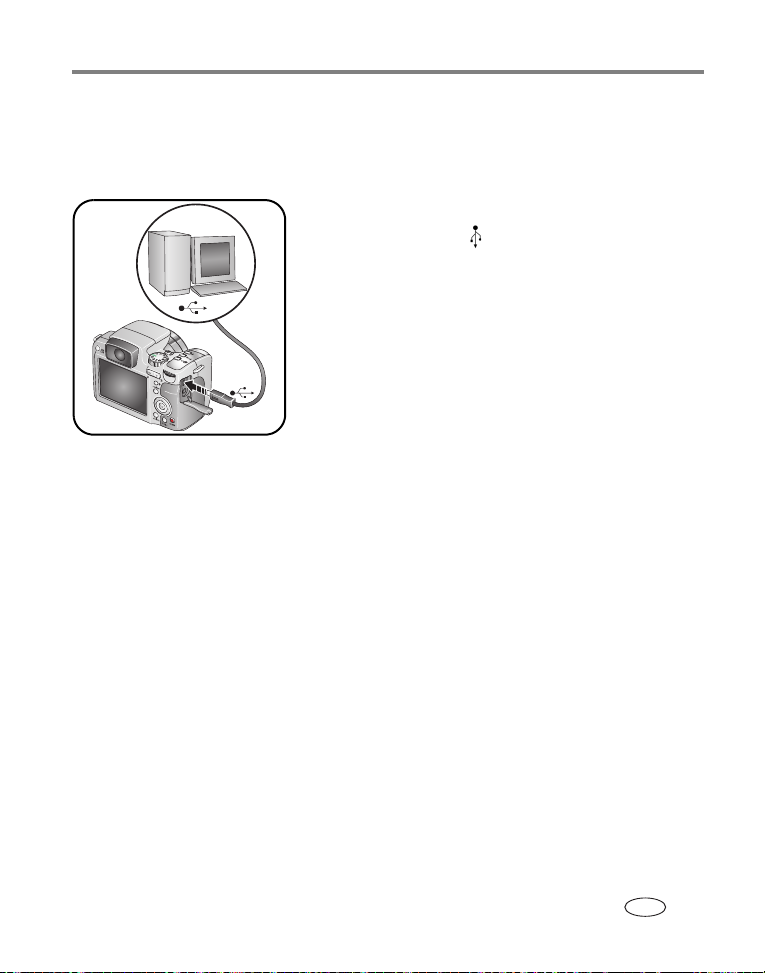
Übertragen und Drucken von Bildern
Übertragen von Bildern mit einem USB-Kabel (Modell U-8)
Wenn im Lieferumfang keine EasyShare Kamera- oder Druckerstation enthalten war,
verwenden Sie das mitgelieferte USB-Kabel (Modell U-8).
1 Schalten Sie die Kamera aus.
2 Stecken Sie das mit gekennzeichnete Ende des
USB-Kabels in den USB-Anschluss des Computers.
Ausführliche Informationen finden Sie im
Benutzerhandbuch des Computers.
3 Stecken Sie das andere Ende des USB-Kabels in den
gekennzeichneten USB-Anschluss der Kamera.
4 Schalten Sie die Kamera ein.
Die Kodak EasyShare Software wird auf dem Computer
gestartet. Sie werden von der Software durch den
Übertragungsprozess geleitet.
HINWEIS: Ein Online-Lernprogramm zum Herstellen der Verbindung finden Sie im Internet unter
www.kodak.com/go/howto
.
Weitere Übertragungsmöglichkeiten
Sie können Bilder und Videos auch mit folgenden Kodak Produkten übertragen:
■ Kodak EasyShare Kamerastation, Kodak EasyShare Druckerstation
■ Kodak Multi-Kartenlesegerät, Kodak Lese-/Schreibgerät für SD MultiMedia-
Speicherkarten
Dieses und anderes Zubehör können Sie bei einem Kodak Händler Ihrer Wahl oder im
Internet unter www.kodak.com/go/z612accessories erwerben.
www.kodak.com/go/support
DE
21
Page 28
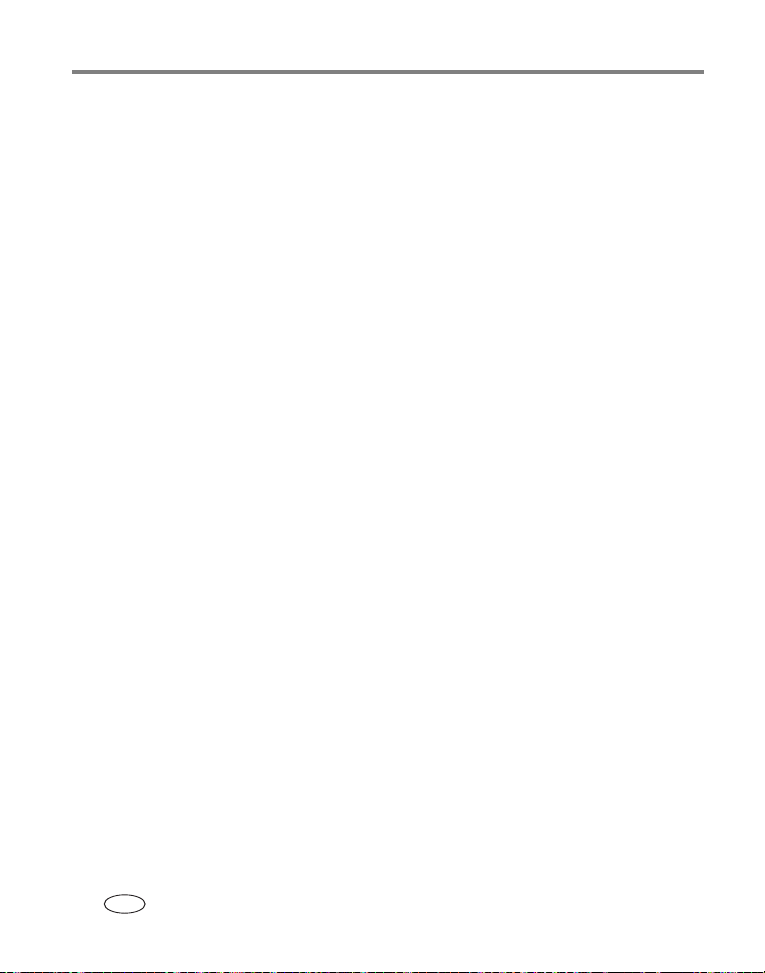
Übertragen und Drucken von Bildern
Drucken von Bildern
Drucken mit einer Kodak EasyShare Druckerstation
Setzen Sie die Kamera auf die Kodak EasyShare Druckerstation, und drucken Sie
direkt, d. h. mit oder ohne Computer. Dieses und anderes Zubehör können Sie bei
einem Kodak Händler Ihrer Wahl oder im Internet unter
www.kodak.com/go/z612accessories erwerben.
Drucken über eine optional erhältliche SD- oder MMC-Speicherkarte
■ Bei einem Drucker mit SD- oder MMC-Kartensteckplatz werden die
gekennzeichneten Bilder automatisch gedruckt, wenn Sie die Speicherkarte
einlegen. Ausführliche Informationen finden Sie im Benutzerhandbuch des
Druckers.
■ Sie können Bilder mit einem SD- oder MMC-fähigen Kodak Picture Kiosk
ausdrucken. (Erfragen Sie bei Ihrem Fotohändler die verfügbaren Serviceleistungen
zunächst telefonisch. Weitere Informationen finden Sie im Internet unter
www.kodak.com/go/picturemaker.)
■ Lassen Sie die Bilder auf der Speicherkarte bei einem Fotohändler professionell
drucken.
Direktes Drucken mit einem PictBridge-Drucker
Die Kamera ist mit der PictBridge-Technologie kompatibel, sodass Sie direkt über
einen PictBridge-Drucker ohne einen Computer Ausdrucke anfertigen können. Sie
benötigen Folgendes:
■ Kamera mit vollständig aufgeladenen
Batterien oder einem optional erhältlichen
Kodak 3-Volt-Netzteil
22 www.kodak.com/go/support
DE
■ PictBridge-kompatiblen Drucker
■ USB-Kabel (Modell U-8)
Page 29
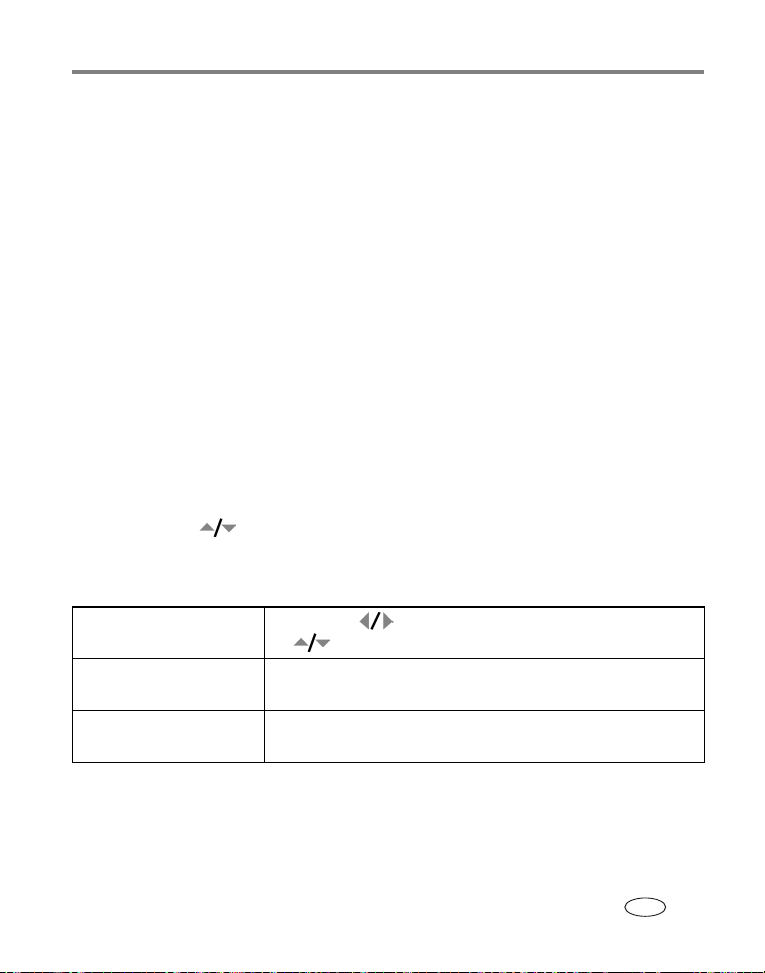
Übertragen und Drucken von Bildern
Anschließen der Kamera an den Drucker
1 Schalten Sie die Kamera und den Drucker aus.
2 Optional: Wenn Sie über ein Kodak 3-Volt-Netzteil verfügen, das als optionales
Zubehör erhältlich ist, schließen Sie dieses Netzteil an die Kamera und die
Steckdose an.
3 Schließen Sie das entsprechende USB-Kabel an die Kamera und den Drucker an.
(Weitere Informationen finden Sie im Benutzerhandbuch des Druckers oder im
Internet unter www.kodak.com/go/z612accessories.)
Drucken von Bildern
HINWEIS: Die Druckgröße ist vom verwendeten Drucker abhängig.
1 Drehen Sie den Modus-Wahlschalter auf „Automatisch“ oder auf „Favoriten“.
2 Schalten Sie den Drucker ein.
Zunächst wird das PictBridge-Logo angezeigt, dann das aktuelle Bild und das Menü.
(Wenn keine Bilder gefunden wurden, wird eine Meldung angezeigt.) Wird das Menü
ausgeblendet, drücken Sie eine beliebige Taste, um es wieder einzublenden.
3 Bewegen Sie , um eine Druckoption zu wählen, und drücken Sie „OK“.
HINWEIS: Beim Direktdruck werden Bilder nicht auf den Computer oder Drucker übertragen oder
gespeichert.
Aktuelles Bild Bewegen Sie , um ein Bild auszuwählen. Bewegen
Sie , um die Anzahl der Kopien auszuwählen.
Gekennzeichnete Bilder Wenn Ihr Drucker diese Funktion unterstützt, drucken Sie Bilder,
die für den Druck gekennzeichnet sind (siehe Seite 59).
Index Drucken Sie Miniaturbilder aller Bilder. Hierfür ist mindestens ein
Blatt Papier erforderlich.
www.kodak.com/go/support
DE
23
Page 30
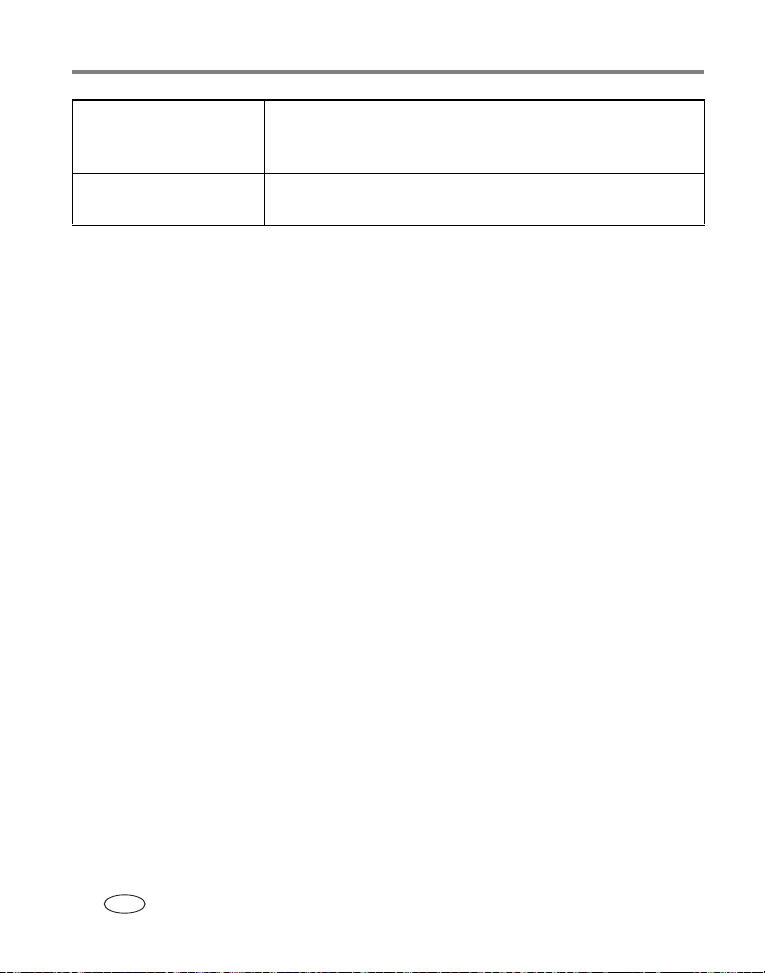
Übertragen und Drucken von Bildern
Alle Bilder Drucken Sie alle Bilder, die sich im internen Speicher der Kamera,
auf der Speicherkarte oder in den Favoriten befinden. Wählen Sie
die Anzahl der Kopien.
Bildspeicher Greifen Sie auf den internen Speicher, die Speicherkarte oder die
Favoriten zu.
HINWEIS: Beim Direktdruck werden Bilder nicht dauerhaft auf den Computer oder Drucker übertragen oder
gespeichert. Informationen zum Übertragen von Bildern auf den Computer finden Sie auf
Seite 20. Im Favoritenmodus wird das aktuelle Favoritenbild angezeigt.
Trennen der Verbindung zwischen Kamera und PictBridge-Drucker
1 Schalten Sie die Kamera und den Drucker aus.
2 Trennen Sie das USB-Kabel von der Kamera und dem Drucker.
Bestellen von Abzügen online
Kodak EasyShare
Online-Bilderservices, die im Rahmen der Kodak EasyShare Software angeboten
werden. Sie haben folgende Möglichkeiten:
■ Übertragen von Bildern
■ Bearbeiten und Optimieren von Bildern und Hinzufügen von Umrandungen
■ Speichern von Bildern und Weitergabe an Freunde und Verwandte
■ Bestellen von qualitativ hochwertigen Abzügen, Foto-Grußkarten, Rahmen und
Alben, die direkt zu Ihnen nach Hause geliefert werden
Gallery (www.kodakgallery.com; ehemals Ofoto) ist einer von vielen
Drucken von Bildern über den Computer
Ausführliche Informationen zum Drucken von Bildern über den Computer finden Sie in
der Hilfe zur Kodak EasyShare Software. Klicken Sie dazu auf die Schaltfläche „Hilfe“.
24 www.kodak.com/go/support
DE
Page 31

Übertragen und Drucken von Bildern
Stationskompatibilität für die Kamera
Weitere Informationen zur Stationskompatibilität für die Kamera finden Sie unter
www.kodak.com/go/dockcompatibility.
Kodak EasyShare Station Stationskonfiguration
■ Drucker- und Kamerastationen
Serie 3
■ Fotodrucker 500
Kamerastationen, Druckerstationen und anderes Zubehör können Sie bei einem Kodak
Händler Ihrer Wahl oder im Internet unter www.kodak.com/go/z612accessories
erwerben.
Individuelle
Kamerainsatzplatte
Station
www.kodak.com/go/support
DE
25
Page 32

4 Erweiterte Funktionen der
Kamera
Bildaufnahmemodi
Wählen Sie den für die Situation und die
Umgebung angemessenen Modus.
Modus Verwendung
Automatisch Für Aufnahmen unter normalen Bedingungen. Der Modus
bietet eine ideale Kombination aus Bildqualität und leichter
Bedienbarkeit.
Sport Für Aufnahmen von Objekten in Bewegung. Die Verschlusszeit
ist kurz.
Nachtporträt Reduziert den Rote-Augen-Effekt bei Nachtaufnahmen oder
schlechten Lichtverhältnissen. Legen Sie die Kamera auf eine
flache, stabile Oberfläche, oder verwenden Sie ein Stativ.
Motiv Für einfache und schnelle Aufnahmen, wenn Sie unter
besonderen Bedingungen Bilder aufnehmen (siehe Seite 29).
26 www.kodak.com/go/support
DE
Page 33

Erweiterte Funktionen der Kamera
Modus Verwendung
Programm Ermöglicht das Steuern von Belichtungsausgleich,
Blitzausgleich (wie viel Licht in die Kamera gelangt) und
ISO-Empfindlichkeit. Die Kamera stellt anhand der
bestehenden Lichtverhältnisse die Verschlusszeit und die
Blende (f-Wert) automatisch ein. Im Programm-Modus können
Sie mühelos automatisch Aufnahmen machen und haben
Zugriff auf alle Menüoptionen. Verwenden Sie das Einstellrad,
um Einstellungen auszuwählen und anzupassen (siehe
Seite 38). Drücken Sie die Menu-Taste, um andere
Einstellungen zu ändern.
Blendenpriorität Steuert Blende, Belichtungsausgleich, Blitzausgleich und
ISO-Empfindlichkeit. Der Blendenprioritätsmodus dient
hauptsächlich zur Einstellung der Schärfentiefe
(Schärfenbereich).
HINWEIS: Die Blendeneinstellung kann durch die Verwendung
des optischen Zooms beeinflusst werden. Verwenden Sie das
Einstellrad, um Einstellungen auszuwählen und anzupassen
(siehe Seite 38). Drücken Sie die Menu-Taste, um andere
Einstellungen zu ändern.
Verschlusspriorität Steuert Verschlusszeit, Belichtungsausgleich, Blitzausgleich
und ISO-Empfindlichkeit. Die Kamera legt die für die richtige
Belichtung erforderliche Blende automatisch fest. Der
Verschlussprioritätsmodus wird hauptsächlich verwendet,
um Unschärfen bei sich bewegenden Motiven zu verhindern.
Verwenden Sie bei langen Verschlusszeiten ein Stativ, um
Kamerabewegungen zu verhindern. Verwenden Sie das
Einstellrad, um Einstellungen auszuwählen und anzupassen
(siehe Seite 38). Drücken Sie die Menu-Taste, um andere
Einstellungen zu ändern.
www.kodak.com/go/support
DE
27
Page 34

Erweiterte Funktionen der Kamera
Modus Verwendung
Manuell Im manuellen Modus erhalten Sie die höchste Kontrolle.
Sie legen Blende, Verschlusszeit, Blitzausgleich und ISOEmpfindlichkeit fest. Der Belichtungsausgleich dient als
Belichtungsmesser und ermittelt die beste Kombination aus
Blende und Verschlusszeit für eine angemessene Belichtung.
Verwenden Sie bei langsamen Verschlusszeiten ein Stativ, um
Kamerabewegungen zu verhindern. Verwenden Sie das
Einstellrad, um Einstellungen auszuwählen und anzupassen
(siehe Seite 38). Drücken Sie die Menu-Taste, um andere
Einstellungen zu ändern.
Video Für Videoaufnahmen mit Ton (siehe Seite 7).
Favoriten Zum Anzeigen der Favoriten (siehe Seite 58).
28 www.kodak.com/go/support
DE
Page 35

Erweiterte Funktionen der Kamera
Motivmodi
1 Drehen Sie den Modus-Wahlschalter auf den Motivmodus .
2 Drücken Sie , um einen Motivmodus auszuwählen.
HINWEIS: Wenn die Beschreibungen ausgeblendet werden, drücken Sie „OK“.
3 Drücken Sie „OK“, um den Auswahlvorgang abzuschließen.
Motivmodus Verwendung
Porträt Für Großaufnahmen von Personen. Verwenden Sie die
Teleaufnahmefunktion, um den Fokus von ablenkendem
Hintergrund zu reduzieren.
Landschaft Für weit entfernte Motive. Der Blitz wird nur ausgelöst, wenn
Sie ihn einschalten. Die Autofokus-Markierungen (Seite 10)
stehen im Landschaftsmodus nicht zur Verfügung.
Nachtlandschaft Für Nachtaufnahmen von Landschaften in weiter Ferne. Der
Blitz wird nicht ausgelöst. Legen Sie die Kamera auf eine
flache, stabile Oberfläche, oder verwenden Sie ein Stativ.
Selbstporträt Für Nahaufnahmen der eigenen Person. Garantiert einen
korrekten Fokus und reduziert den Rote-Augen-Effekt.
Blumen Für Nahaufnahmen von Blumen oder anderen kleinen
Objekten bei hellen Lichtverhältnissen. Der Fokus ist auf den
Makro-AF eingestellt (Seite 32).
Sonnenuntergang Für Aufnahmen, bei denen die tiefen Farbtöne eines
Sonnenuntergangs beibehalten werden.
Gegenlicht Für Aufnahmen von Motiven, die sich im Schatten oder im
Gegenlicht (eine Lichtquelle ist hinter dem Motiv) befinden.
Kerzenlicht Für Aufnahmen der durch Kerzenlicht hervorgerufenen
Atmosphäre.
Museum Für Aufnahmen bei Anlässen wie Reden oder Vorträgen. Der
Blitz und die Kamerasounds sind deaktiviert.
www.kodak.com/go/support
DE
29
Page 36

Erweiterte Funktionen der Kamera
Motivmodus Verwendung
Text Für Aufnahmen von Dokumenten. Der Fokus ist auf den
Makro-AF eingestellt (Seite 32).
Strand Für Aufnahmen am Strand bei hellen Lichtverhältnissen.
Schnee Für Aufnahmen im Schnee bei hellen Lichtverhältnissen.
Feuerwerk Der Blitz wird nicht ausgelöst. Legen Sie die Kamera auf eine
flache, stabile Oberfläche, oder verwenden Sie ein Stativ.
Kinder Für Action-Aufnahmen von Kindern bei hellen
Lichtverhältnissen.
30 www.kodak.com/go/support
DE
Page 37

Erweiterte Funktionen der Kamera
Ändern der Blitzeinstellungen
Drücken Sie wiederholt die Blitztaste, um die
verschiedenen Blitzmodi der Reihe nach
anzuzeigen und einen Modus auszuwählen.
Das Symbol für den aktiven Blitz wird im
elektronischen Sucher bzw. auf dem LCD-Display
angezeigt.
HINWEIS: Die Blitzeinstellungen sind für jeden Bildaufnahmemodus voreingestellt. Einige der
Blitzeinstellungen sind möglicherweise nicht in allen Aufnahme- oder Motivmodi verfügbar. In
einigen Modi wird der automatische Blitz oder der Vorblitz zur Standardeinstellung, bis Sie den
Modus wieder ändern.
Blitzmodi Blitzeinstellungen
Automatischer
Blitz
Aufhellblitz Der Blitz wird unabhängig von den Lichtbedingungen für jede
Vorblitz
Aus Der Blitz wird nie ausgelöst.
Der Blitz wird ausgelöst, wenn die Lichtbedingungen dies
erfordern.
Aufnahme verwendet. Verwenden Sie diese Option, wenn sich
das Motiv im Schatten oder im Gegenlicht befindet (z. B. wenn
die Sonne hinter dem Motiv steht). Halten Sie die Kamera bei
schlechten Lichtverhältnissen ruhig, oder verwenden Sie ein
Stativ.
Der Blitz wird einmal ausgelöst, um die Augen der fotografierten
Personen an den Blitz zu gewöhnen. Dann wird der Blitz erneut
ausgelöst, wenn das Bild aufgenommen wird.
www.kodak.com/go/support
DE
31
Page 38

Erweiterte Funktionen der Kamera
Blitzsymbol
Wenn das Symbol blinkt, wird der Blitz geladen.
Nehmen Sie ein Bild auf, wenn das Symbol nicht mehr blinkt.
Verwenden der Fokustaste
Richten Sie den Fokus für Nahaufnahmen und weit entfernte Motive ein. Einige
Optionen stehen möglicherweise in bestimmten Modi nicht zur Verfügung.
Drücken Sie wiederholt die Fokustaste, um die
verschiedenen Fokusmodi der Reihe nach
anzuzeigen und einen Modus auszuwählen.
Das Symbol für den aktiven Modus (mit
Ausnahme des Standardmodus) wird im
elektronischen Sucher bzw. auf dem
LCD-Display angezeigt.
Fokusmodus Beschreibung
Normaler AF
(Standard)
Makro-AF Schärfe und Details bei Fotos im Nahbereich. Verwenden Sie
Unendlicher AF Für weit entfernte Motive. Die Autofokus-Markierungen stehen
Fokuseinstellung für den täglichen Gebrauch:
0,5 m (1,6 Fuß) bis unendlich bei Weitwinkelaufnahmen
1,2 m (3,9 Fuß) bis unendlich bei Teleaufnahmen
wenn möglich vorhandenes Licht anstatt des Blitzes. Für
Nahaufnahmen gelten folgende Abstände:
Makro-Weitwinkel: 12 bis 60 cm (4,7" bis 24")
Makro-Tele: 0,6 bis 1,3 m (24" bis 4,3 Fuß)
im Landschaftsmodus nicht zur Verfügung.
32 www.kodak.com/go/support
DE
Page 39

Erweiterte Funktionen der Kamera
Fokusmodus Beschreibung
Manuell Der Fokus ist zentriert. Wenn Sie den Joystick bewegen,
um den Fokus anzupassen, wird auf dem Display ein
vergrößertes Bild angezeigt.
Verwenden von Selbstauslöser, Serienbildfunktion und Belichtungsreihen
Einige Optionen stehen möglicherweise in bestimmten Modi nicht zur Verfügung.
Drücken Sie wiederholt die Taste für die
Betriebsart, um die verschiedenen Betriebsarten
der Reihe nach anzuzeigen und eine Auswahl
zu treffen.
Das Symbol für den aktiven Modus (mit
Ausnahme des Standardmodus) wird im
elektronischen Sucher bzw. auf dem
LCD-Display angezeigt.
Betriebsart Beschreibung
Einzelbild
(Standard)
Selbstauslöser
(Verzögerung von
10 Sekunden)
Selbstauslöser
(Verzögerung von
2 Sekunden)
Die Kamera nimmt ein Bild auf.
Es wird eine Verzögerung erzeugt, damit Sie sich im Motiv
platzieren können. Legen Sie die Kamera auf eine flache
Oberfläche, oder verwenden Sie ein Stativ.
Ermöglicht eine gleichmäßige, automatische
Verschlussauslösung mit einem Stativ.
www.kodak.com/go/support
DE
33
Page 40

Erweiterte Funktionen der Kamera
Selbstauslöser
(2 Bilder)
Erste Serie
Der Blitz ist
deaktiviert.
Letzte Serie
Der Blitz ist
deaktiviert.
Belichtungsreihe 3
Der Blitz ist
deaktiviert.
Nehmen Sie zwei Bilder auf (ein Bild nach zehn Sekunden,
das zweite nach weiteren acht Sekunden).
Die Kamera nimmt bis zu acht Bilder auf (zwei Bilder pro
Sekunde), während der Auslöser gedrückt wird. Die ersten
acht Bilder werden gespeichert. (Nehmen Sie eine erwartete
Aktion auf, z. B. eine Person, die einen Golfschläger
schwingt.)
Die Kamera nimmt bis zu 30 Bilder auf (zwei Bilder pro
Sekunde für bis zu 15 Sekunden), während der Auslöser
gedrückt wird. Wenn der Auslöser losgelassen wird, werden
nur die letzten acht Bilder gespeichert. (Nehmen Sie ein
Ereignis auf, bei dem der genaue Zeitpunkt nicht feststeht,
z. B. ein Kind, das seine Geburtstagskerzen ausbläst.)
Die Kamera nimmt drei Bilder bei Belichtungswerten von 0,3,
0,6 und 1,0 auf. Bestimmen Sie anhand der Auswertung von
drei Bildern die beste Belichtungsstufe für Ihre Bedingungen.
1 Wählen Sie für die Taste für die Betriebsart eine Option aus (siehe Seite 33).
2 Drücken Sie den Auslöser halb herunter, um die automatische Belichtung (AE)
und den Autofokus (AF) einzustellen.
3 Drücken Sie für alle Einstellungen mit Ausnahme der Serienbildeinstellungen den
Auslöser ganz herunter, um das Bild aufzunehmen.
Drücken Sie für Serienbildeinstellungen den Auslöser ganz herunter, und halten
Sie ihn gedrückt. Wenn Sie den Auslöser loslassen, die Bilder gemacht wurden
oder kein Speicherplatz mehr vorhanden ist, werden keine weiteren Bilder
aufgenommen.
HINWEIS: Brechen Sie den Selbstauslöser oder die Auslöseverzögerung während des Countdowns ab,
indem Sie den Auslöser erneut drücken. (Die Einstellung bleibt aktiv.)
HINWEIS: In der Schnellansicht können Sie alle Bilder einer Serie löschen. Wenn Sie die Bilder einzeln
löschen möchten, rufen Sie den Bearbeitungsmodus auf (siehe Seite 18).
34 www.kodak.com/go/support
DE
Page 41

Erweiterte Funktionen der Kamera
Verwenden des Histogramms zum Anzeigen der Helligkeit des Bilds
Mithilfe des Histogramms im Aufnahme- oder Bearbeitungsmodus können Sie die
Verteilung des Lichts vor und nach der Aufnahme eines Bilds auswerten. Wenn sich
die Spitze rechts im Diagramm befindet, ist das Motiv hell. Befindet sich die Spitze
links im Diagramm, ist das Motiv dunkel. Die optimale Belichtung wird erzielt, wenn
sich die Spitze in der Mitte des Histogramms befindet. Nur in PASM-Modi verfügbar.
Drücken Sie die Infotaste,
um das Histogramm zu
aktivieren oder zu
deaktivieren.
Histogrammdarstellung
HINWEIS: Wenn ein Motiv zu dunkel oder zu hell ist, können Sie den Belichtungsausgleich vor der
Aufnahme des Bilds anpassen. Der Blitz kann Auswirkungen auf die Lichter und Schatten in
einem Bild haben.
www.kodak.com/go/support
DE
35
Page 42

Erweiterte Funktionen der Kamera
Verwenden des Belichtungsausgleichs mit Belichtungsreihen
In den PASM-Modi können Sie den Belichtungsausgleich zusammen mit
Belichtungsreihen verwenden.
Einstellung des
Belichtungsausgleichs
0,0
+ 1,0 + 0,7; + 1,0; + 1,3
– 1,0 – 1,3; – 1,0; – 0,7
Einstellung des
Belichtungsreihen-Intervalls
+/– 0,3 (Standard)
Belichtungswerte
– 0,3; 0,0; + 0,3
PASM-Modi
Einstellungen, die Sie in den Modi P (Programm), A (Blendenpriorität), S (Verschlusspriorität) oder M (Manuell) ändern, werden nur auf Bilder angewendet, die Sie in
diesen Modi aufnehmen.
Wenn Sie beispielsweise in den Modi P, A, S oder M den Farbmodus in „Sepia“
ändern, bleibt für den automatischen Modus und die Motivmodi die Standardeinstellung erhalten.
HINWEIS: Die Einstellungen, einschließlich der Blitzeinstellungen, bleiben auch dann für die Modi P, A, S
und M erhalten, wenn Sie Modi ändern oder die Kamera ausschalten. Verwenden Sie die Option
„Kamera zurücksetzen“ (siehe Tabelle auf Seite 45), um die Standardeinstellung für
A, S oder M wiederherzustellen.
die Modi P,
36 www.kodak.com/go/support
DE
Page 43

Erweiterte Funktionen der Kamera
Blende – Wird auch als f-stop oder f-Wert
bezeichnet. Die Blende steuert die Öffnung der
Linse, wodurch wiederum die Schärfentiefe
bestimmt wird. Geringere f-Werte, z. B. f/2,8,
weisen auf eine größere Öffnung der Linse hin.
Höhere f-Werte, z. B. f/8, weisen auf eine geringere
Blende
Verschlusszeit
Belichtungsausgleich
Blitzausgleich
ISO-Empfindlichkeit
Öffnung der Linse hin. Höhere f-Werte sorgen für
die Scharfstellung des Hauptmotivs. Sie eignen sich
für Landschaftsaufnahmen und Aufnahmen bei
guten Lichtverhältnissen. Geringere f-Werte eignen
sich für Porträts und Aufnahmen bei schlechten
Lichtverhältnissen. Die Verwendung des optischen
Zooms kann die maximale und die minimale
Blendeneinstellung beeinflussen.
Verschlusszeit – Steuert, wie lange der Verschluss geöffnet bleibt. Ein Symbol
mit einer sich bewegenden Hand warnt bei langsamen Verschlusszeiten.
(Verwenden Sie bei langsamen Verschlusszeiten ein Stativ.)
Belichtungsausgleich – Der Benutzer kann die Belichtung manuell einstellen
± 2,0 in Schritten von 0,3). Dies bietet sich besonders bei Motiven mit Gegenlicht
(
oder bei ungewöhnlichen Motiven an. Ist das Bild zu hell, verringern Sie den Wert,
ist es zu dunkel, erhöhen Sie den Wert.
Blitzausgleich – Steuert die Helligkeit des Blitzes (
± 1,0 in Schritten von 0,5). Sie
müssen sich innerhalb des Blitzbereichs befinden. Wenn der Blitz ausgeschaltet ist,
ist diese Option nicht verfügbar.
ISO – Steuert die Empfindlichkeit des Kamerasensors (80, 100, 200, 400, 800).
Mit höheren Einstellungen wird die Lichtempfindlichkeit erhöht, jedoch nimmt
auch das Bildrauschen zu. Die Einstellung „ISO 800“ kann nur bei einer Bildgröße
von 1,1 MP verwendet werden.
www.kodak.com/go/support
DE
37
Page 44

Erweiterte Funktionen der Kamera
Ändern der Einstellungen für die PASM-Modi
Die PASM-Modi steuern die Blende (f-Wert), die Verschlusszeit, den Belichtungs- und
den Blitzausgleich sowie die ISO-Empfindlichkeit. Verwenden Sie die Menu-Taste, um
alle weiteren Einstellungen zu ändern.
Einstellrad
PASM-Modusoptionen
Weiß: frei auswählbar
Grau: nicht frei auswählbar
Gelb: anpassbarer Wert
Rot: nicht empfohlen
1 Drehen Sie den Modus-Wahlschalter auf P, A, S oder M.
Daraufhin werden die Moduseinstellungen angezeigt.
HINWEIS: Die Einstellungen können für jeden Modus unterschiedlich sein.
2 Verwenden Sie das Einstellrad folgendermaßen:
■ Drehen Sie das Rad, um zwischen verfügbaren Einstellungen zu wechseln.
■ Drücken Sie auf das Rad, um auf eine Einstellung zuzugreifen.
■ Drehen Sie das Rad, um die Einstellung zu ändern.
■ Drücken Sie auf das Rad, um die Einstellung zu speichern.
3 Drücken Sie die Menu-Taste, um andere Einstellungen zu ändern.
4 Nehmen Sie ein Bild auf.
38 www.kodak.com/go/support
DE
Page 45

Erweiterte Funktionen der Kamera
Ändern der Aufnahmeeinstellungen
Sie können Einstellungen ändern, um die besten Ergebnisse zu erzielen.
1 Drücken Sie die Menu-Taste. (Einige Optionen stehen in bestimmten Modi nicht
zur Verfügung.)
2 Drücken Sie , um die zu ändernde Einstellung zu markieren, und drücken Sie
„OK“.
3 Wählen Sie eine Option, und drücken Sie „OK“.
4 Drücken Sie die Menu-Taste, um das Menü zu verlassen.
Einstellung Symbol Optionen
Bildgröße
Auswählen der Bildauflösung.
Diese Einstellung bleibt so lange
erhalten, bis sie wieder geändert
wird.
6,0 MP (Standard) – Für Ausdrucke bis
50 cm x 75 cm (20" x 30"). Die Bilder haben die
höchste Auflösung, und es entstehen große
Dateien.
5,3 MP (3:2) – Für Ausdrucke im Format
10 cm x 15 cm (4" x 6") ohne Beschneiden. Auch
für Ausdrucke bis 50 cm x 75 cm (20" x 30").
4,0 MP – Für Ausdrucke bis 28 cm x 36 cm
(11" x 14"). Die Bilder haben eine mittlere
Auflösung, und es entstehen kleinere Dateien.
3,1 MP – Für Ausdrucke bis 20 cm x 25 cm
(8" x 10"). Die Bilder haben eine mittlere
Auflösung, und es entstehen kleinere Dateien.
1,1 MP – Für Ausdrucke im Format
10 cm x 15 cm (4" x 6"). Die Bilder eignen sich
für den E-Mail-Versand, das Internet, die Anzeige
auf dem Bildschirm oder um Speicherplatz zu
sparen.
www.kodak.com/go/support
DE
39
Page 46

Erweiterte Funktionen der Kamera
Einstellung Symbol Optionen
Komprimierung
Auswählen der Komprimierung.
Diese Einstellung bleibt so lange
erhalten, bis sie wieder geändert
wird.
Videogröße
Auswählen der Videoauflösung.
Diese Einstellung bleibt so lange
erhalten, bis sie wieder geändert
wird.
Videolänge
Auswählen einer
Video-Aufnahmelänge.
Diese Einstellung bleibt so lange
erhalten, bis Sie den ModusWahlschalter drehen oder die
Kamera ausschalten.
Fein – Nehmen Sie Bilder in hoher Qualität auf.
Standard (Standardeinstellung) – Nehmen Sie
Bilder in normaler Qualität auf.
Einfach – Nehmen Sie eine größere Anzahl von
Bildern auf.
(Weitere Informationen zur Speicherkapazität
finden Sie auf Seite 79.)
640 x 480 (Standard) – Höhere Auflösung und
Dateigröße. Das Video wird in einem Fenster mit
640 x 480 Pixel (VGA) abgespielt.
320 x 240 – Niedrigere Auflösung und
Dateigröße. Das Video wird in einem Fenster mit
320 x 240 Pixel (QVGA) abgespielt.
Kontinuierlich (Standard)
5 Sekunden
15 Sekunden
30 Sekunden
HINWEIS: Im kontinuierlichen Modus beträgt die
maximale Aufnahmelänge 80 Minuten.
40 www.kodak.com/go/support
DE
Page 47

Erweiterte Funktionen der Kamera
Einstellung Symbol Optionen
Weißabgleich
Auswählen von Lichtverhältnissen zur genaueren
Wiedergabe von Farben.
Nur in PASM-Modi verfügbar.
Belichtungsreihenintervall
Diese Einstellung bleibt so lange
erhalten, bis sie wieder geändert
wird oder Sie Bilder aufnehmen.
Nur in PASM-Modi verfügbar.
Automatisch (Standard) – Korrigiert den
Weißabgleich automatisch. Ideal für den täglichen
Gebrauch.
Tageslicht – Für Aufnahmen bei natürlichem
Licht.
Kunstlicht – Korrigiert den orangefarbenen Ton,
der von Glühbirnen verursacht wird. Ideal für
Innenaufnahmen unter Beleuchtung von
Glühbirnen oder Halogenlampen und ohne Blitz.
Neonlicht – Korrigiert den grünen Ton, den
Leuchtstoffröhren verursachen. Ideal für
Innenaufnahmen unter Beleuchtung von
Leuchtstoffröhren und ohne Blitz.
Schatten – Für Aufnahmen im Schatten bei
natürlichem Licht.
+/– 0,3 (Standard)
+/– 0,7
+/– 1,0
Siehe Seite 33.
www.kodak.com/go/support
DE
41
Page 48

Erweiterte Funktionen der Kamera
Einstellung Symbol Optionen
Belichtungsmessung
Analysieren der Lichtverhältnisse in bestimmten
Bereichen eines Motivs.
Nur in PASM-Modi verfügbar.
AF-Bereich
Auswählen eines großen oder
konzentrierten Fokusbereichs.
Nur in PASM-Modi verfügbar.
Mehrfeld (Standard) – Wertet die Lichtbedingungen für das ganze Bild aus, um das Bild
optimal zu beleuchten. Ideal für den täglichen
Gebrauch.
Mittenbetont – Wertet die Lichtbedingungen
für das Motiv in der Mitte des Suchers aus. Ideal
für Motive, die sich im Gegenlicht befinden.
Spot – Ähnlich wie die Einstellung
„Mittenbetont“, die Lichtmessung konzentriert
sich jedoch auf einen kleineren Ausschnitt des im
Sucher fokussierten Motivs. Wenn diese Option
zusammen mit der Option „Auswahlzone“
verwendet wird, sind Belichtungsspot und
Fokusbereich identisch. Ideal, wenn Sie einen
bestimmten Bildausschnitt exakt belichten
müssen.
Mehrzonen (Standard) – Wertet Zonen aus,
um dem Bild eine gleichmäßige Schärfe zu geben.
Ideal für den täglichen Gebrauch.
Mittenbetont – Wertet den kleinen Bereich in
der Mitte des Suchers aus. Ideal, wenn eine
exakte Schärfe eines bestimmten Bereichs im Bild
gewünscht wird.
Auswahlzone – Verwenden Sie die Tasten
und , um die Fokusmarkierungen
in einen der Fokusbereiche zu verschieben.
HINWEIS: Damit Sie bestmögliche Bilder erhalten,
wird im Landschaftsmodus die Option
„Mehrzonen“ verwendet.
42 www.kodak.com/go/support
DE
Page 49

Erweiterte Funktionen der Kamera
Einstellung Symbol Optionen
AF-Steuerung
Auswählen einer Autofokuseinstellung.
Diese Einstellung bleibt so lange
erhalten, bis sie wieder geändert
wird.
Farbmodus
Auswählen von Farbtönen.
Diese Einstellung bleibt so lange
erhalten, bis Sie den
Modus-Wahlschalter drehen oder
die Kamera ausschalten.
Nicht im Videomodus
verfügbar.
Schärfe
Steuern der Schärfe des Bilds.
Diese Einstellung bleibt so lange
erhalten, bis sie wieder geändert
wird.
Nur in PASM-Modi verfügbar.
Kontinuierlicher AF (Standard) – Die Kamera
führt ständig eine Anpassung durch, damit das
Bild fokussiert ist. Der Auslöser muss nicht halb
heruntergedrückt werden, um eine Fokussierung
zu erreichen. Diese Option verbraucht den
meisten Batteriestrom.
Einfacher AF – Kamerageräusche werden
minimiert. Die Kamera führt nur eine Fokussierung
durch, wenn der Auslöser halb heruntergedrückt
wird. Diese Option verbraucht weniger
Batteriestrom.
Viel
Natürlich (Standard)
Wenig
Schwarzweiß
Sepia – Für Bilder mit einem rötlichbraunen Ton
und einem antiken Aussehen.
HINWEIS: Mit der EasyShare Software können Sie
Hoch
Normal (Standard)
Niedrig
außerdem ein Farbbild in ein Schwarzweißoder Sepiabild ändern.
www.kodak.com/go/support
DE
43
Page 50

Erweiterte Funktionen der Kamera
Einstellung Symbol Optionen
Album einrichten (Stehbild,
Video)
Auswählen von Albennamen.
Diese Einstellung bleibt so lange
erhalten, bis sie wieder geändert
wird. Sie können verschiedene
Einstellungen der Option „Album
einrichten“ anwenden.
Bildspeicher
Auswählen eines Speicherorts
für Bilder und Videos.
Diese Einstellung bleibt so lange
erhalten, bis sie wieder geändert
wird.
Setup-Menü
Auswählen weiterer
Einstellungen.
Ein
Aus (Standard)
Wählen Sie vor dem Aufnehmen von Bildern oder
Videos Albennamen aus. Alle aufgenommenen
Bilder oder Videos werden dann mit diesen
Albennamen verknüpft. Siehe Seite 56.
Automatisch (Standard) – Wenn die Kamera
über eine Speicherkarte verfügt, wird diese
Karte verwendet. Wenn keine Speicherkarte
eingeschoben ist, wird der interne Speicher
verwendet.
Interner Speicher – Die Kamera verwendet
immer den internen Speicher, auch wenn eine
Speicherkarte eingeschoben wurde.
Weitere Informationen finden Sie im Abschnitt
zum benutzerspezifischen Anpassen der Kamera
(Seite 45).
44 www.kodak.com/go/support
DE
Page 51

Erweiterte Funktionen der Kamera
Benutzerspezifisches Anpassen der Kamera
Verwenden Sie das Setup-Menü, um die Kameraeinstellungen benutzerspezifisch
anzupassen.
1 Drücken Sie in einem beliebigen Modus die Menu-Taste.
2 Drücken Sie , um „Setup-Menü“ zu markieren, und drücken Sie „OK“.
3 Drücken Sie , um die zu ändernde Einstellung zu markieren, und drücken Sie
„OK“.
4 Wählen Sie eine Option, und drücken Sie „OK“.
5 Drücken Sie die Menu-Taste, um das Menü zu verlassen.
Einstellung Symbol Optionen
Zurück
Wechseln zum vorherigen Menü.
LCD-Helligkeit
Anpassen der Helligkeit des
LCD-Displays.
Aufnahmemarkierungsgitter
Verwenden des Markierungsgitters zum Einrichten des Motivs.
Das Markierungsgitter unterteilt
das LCD-Display vertikal und
horizontal in insgesamt neun
Bereiche. Dies bietet sich
beispielsweise an, wenn Sie ein
ausgewogenes Bild von Wasser,
Erde und Himmel aufnehmen
möchten.
www.kodak.com/go/support
Normal (Standard)
Hoch
Ein
Aus (Standard)
DE
45
Page 52

Erweiterte Funktionen der Kamera
Einstellung Symbol Optionen
Bildstabilisator
Verwenden des optischen
Bildstabilisators zum Minimieren
von Verwacklungen, damit die
Aufnahme von scharfen und
klaren Bildern und Videos möglich
ist.
Datumsstempel
Versehen von Bildern mit einem
Datum.
Schnellansicht
Standardmäßiges Aktivieren oder
Deaktivieren der Schnellansicht
(siehe Seite 9).
Erweiterter Digitalzoom
Auswählen des Einsatzes des
Digitalzooms.
Bildausrichtungssensor
Ausrichten von Bildern, sodass
diese in der richtigen Ausrichtung
angezeigt werden.
Kontinuierlich (Standard) – Der Bildstabilisator ist ständig aktiviert.
Einfach – Der Bildstabilisator wird aktiviert,
wenn der Auslöser halb heruntergedrückt wird.
Aus – Die Option ist deaktiviert.
Wählen Sie eine Datumsoption, oder schalten
Sie die Funktion aus. (Standard ist
ausgeschaltet.)
Ein (Standard)
Aus
Kontinuierlich – Keine Pause zwischen
optischem und Digitalzoom.
Pause – Lassen Sie die Zoomtaste los, wenn
der optische 12fach-Zoom erreicht wurde.
Drücken Sie sie dann erneut, um den
Digitalzoom zu aktivieren.
Aus (Standard) – Der Digitalzoom ist
deaktiviert.
Ein (Standard)
Aus
Bei Übertragung – Der Bildausrichtungs-
sensor des Kameradisplays wird deaktiviert.
Wenn Bilder auf den Computer übertragen
werden, werden sie gedreht und in der richtigen
Ausrichtung angezeigt.
46 www.kodak.com/go/support
DE
Page 53

Erweiterte Funktionen der Kamera
Einstellung Symbol Optionen
Kamerasounds
Auswählen eines allgemeinen
Themas oder einzelner Sounds.
Lautstärke
Deaktivieren aller Sounds oder
Auswählen der Lautstärke.
Datum/Uhrzeit Siehe Seite 4.
Thema (Standard) – Ein Thema für alle
Funktionen.
Einschalten
Schärfenspeicherung
Auslöser
Selbstauslöser
Fehler
Aus
Leise (Standard)
Mittel
Laut
Automatisches Ausschalten
Auswählen des Zeitraums, nach
dem sich die Kamera ausschaltet.
Videoausgang
Auswählen der Einstellung für
Ihre Region, mit der die Kamera
an einen Fernseher oder ein
anderes externes Gerät angeschlossen werden kann.
Video-Datumsanzeige
Anzeigen des Datums und der
Uhrzeit zu Beginn der Videowiedergabe.
www.kodak.com/go/support
1, 3 (Standard), 5 oder 10 Minuten
NTSC (Standard) – Wird in Nordamerika und
Japan verwendet. Gängigstes Format.
PAL – Wird in Europa und China verwendet.
Ein (Standard) – Wählen Sie eines von drei
Datumsformaten.
Aus
47
DE
Page 54

Erweiterte Funktionen der Kamera
Einstellung Symbol Optionen
Modusbeschreibung
Anzeigen von Modusbeschreibungen beim Einschalten der
Kamera oder beim Ändern des
Modus.
Druckwarnung Pause (Standard) – Wenn der blaue Regler in
Sprache
Auswählen einer Sprache.
Kamera zurücksetzen
Zurücksetzen aller Aufnahmeeinstellungen auf den Standard
der Kamera.
Ein (Standard)
Aus
der Zoomanzeige während des Digitalzooms
stoppt, lassen Sie die Zoomtaste los, und
drücken Sie sie erneut. Der Regler wird rot,
wenn die Bildqualität die untere Grenze für ein
akzeptables Bild im Format 10 cm x 15 cm
(4" x 6") erreicht.
Aus – Es erfolgt keine Pause.
Siehe Seite 4.
Kamera zurücksetzen
48 www.kodak.com/go/support
DE
Page 55

Erweiterte Funktionen der Kamera
Einstellung Symbol Optionen
Formatieren
VORSICHT:
Durch die Formatierung
werden alle Bilder und
Videos gelöscht. Dies
schließt auch geschützte
Dateien ein. Das
Herausnehmen der
Speicherkarte – Alle Daten auf der
Speicherkarte werden gelöscht, und die Karte
wird formatiert.
Abbrechen – Die Funktion wird beendet, ohne
dass Änderungen vorgenommen werden.
Interner Speicher – Alle Daten im internen
Speicher werden gelöscht, einschließlich
E-Mail-Adressen, Albennamen und Favoriten.
Der interne Speicher wird formatiert.
Speicherkarte während
der Formatierung kann
zur Beschädigung der
Karte führen.
Info
Anzeigen der
Kamerainformationen.
Zeigen Sie den Kameranamen und die
Firmware-Version an.
www.kodak.com/go/support
DE
49
Page 56

Erweiterte Funktionen der Kamera
Anzeigen von Bild- oder Videodaten
Drücken Sie im Bearbeitungsmodus die Infotaste, um die Einstellungen anzuzeigen.
Drücken Sie die Review-Taste.
1
(Drücken Sie sie zum Beenden
erneut.)
Drücken Sie die Infotaste , bis
2
diese Anzeige angezeigt wird.
Kopieren von Bildern und Videos
Sie haben die Möglichkeit, Bilder und Videos von einer Speicherkarte in den internen
Speicher oder vom internen Speicher auf eine Speicherkarte zu kopieren.
Überprüfen Sie vor dem Kopieren Folgendes:
■ Ist eine Speicherkarte in die Kamera eingelegt?
■ Ist der Speicherort der Kamera auf den Speicherort eingestellt, von dem Sie
kopieren? Weitere Informationen finden Sie im Abschnitt zum Bildspeicher in der
Tabelle auf Seite 39.
So kopieren Sie Bilder oder Videos:
1 Drücken Sie die Review-Taste und dann die Menu-Taste.
2 Drücken Sie , um „Kopieren“ zu markieren, und drücken Sie „OK“.
3 Drücken Sie , um die gewünschte Option zu markieren:
Bild oder Video – Kopiert das aktuelle Bild oder Video.
Beenden – Kehrt zum Bearbeitungsmodus zurück.
50 www.kodak.com/go/support
DE
Page 57

Erweiterte Funktionen der Kamera
Alle – Kopiert alle Bilder und Videos vom ausgewählten Speicherort zum anderen
Speicherort.
4 Drücken Sie „OK“.
HINWEIS: Die Bilder und Videos werden kopiert, nicht verschoben. Wenn die Bilder und Videos nach dem
Kopieren vom ursprünglichen Speicherort entfernt werden sollen, müssen sie manuell gelöscht
werden (siehe Seite 18).
Kennzeichnungen für den Druck, den E-Mail-Versand oder die Markierung als Favorit werden
nicht kopiert. Löschschutzeinstellungen werden ebenfalls nicht kopiert. Informationen zum
Schützen von Bildern oder Videos finden Sie auf Seite 17.
Drucken einer Videosequenz oder eines Bilds vom Video
Drucken einer Videosequenz
Sie können von einem Video einen Abzug mit 4, 9 oder 16 Bildern anfertigen. Das
Bild eignet sich für einen Abzug im Format 10 cm x 15 cm (4" x 6").
4Bilder
9Bilder
16 Bilder
1 Drücken Sie die Review-Taste, und drücken Sie , um ein Video zu suchen.
2 Drücken Sie die Menu-Taste, wählen Sie „Videosequenzdruck“, und drücken Sie
„OK“.
www.kodak.com/go/support
DE
51
Page 58

Erweiterte Funktionen der Kamera
3 Wählen Sie eine Option, und drücken Sie „OK“.
Option Videoframes
Automatisch (4, 9 oder 16 Frames);
Standard: 9 Frames
4, 9 oder 16 Frames werden automatisch
ausgewählt (erster und letzter Frame sowie 2,
7 oder 14 Frames in regelmäßigen
Abständen).
4 Befolgen Sie die Anweisungen auf dem Display.
Es wird ein Bild im Multi-Up-Format angefertigt. Das ursprüngliche Video wird
gespeichert.
5 Drücken Sie die Menu-Taste, um das Menü zu verlassen.
Anfertigen eines Bilds vom Video
Sie können ein Stehbild von einem einzelnen Frame eines Videos anfertigen. Aufgrund
der kleinen Bildgröße, die wesentlich unter der minimalen Bildgröße liegt, gibt es
möglicherweise Größenbeschränkungen für den Druck.
1 Drücken Sie die Review-Taste, und drücken Sie , um ein Video zu suchen.
2 Drücken Sie die Menu-Taste, wählen Sie „Bild anfertigen“, und drücken Sie „OK“.
Das ursprüngliche Video wird gespeichert.
3 Befolgen Sie die Anweisungen auf dem Display.
4 Drücken Sie die Menu-Taste, um das Menü zu verlassen.
52 www.kodak.com/go/support
DE
Page 59

Erweiterte Funktionen der Kamera
Verwenden der Kodak Perfect Touch-Technologie
Mit der Kodak Perfect Touch-Technologie erhalten Sie noch bessere und leuchtendere
Bilder.
Drücken Sie die Review-Taste.
1
2
3
4
Vorheriges/nächstes Bild
Drücken Sie die Menu-Taste, wählen Sie „Perfect TouchTechnologie“, und drücken Sie „OK“.
Es wird eine Vorschau der Korrektur in einem geteilten Bildschirm
angezeigt.
Drücken Sie , um andere Bereiche des Bilds anzuzeigen.
Befolgen Sie die Anweisungen auf dem Display, um die
Korrekturen zu übernehmen oder zu verwerfen.
Das Bild wird kopiert und dann korrigiert. (Das ursprüngliche Bild wird gespeichert.) Ein
korrigiertes Bild kann nicht erneut auf der Kamera korrigiert werden. Die Kodak Perfect
Touch-Technologie kann nur auf Bilder, nicht jedoch auf Videos angewendet werden.
Drücken Sie die Menu-Taste, um das Menü zu verlassen.
www.kodak.com/go/support
DE
53
Page 60

Erweiterte Funktionen der Kamera
Zuschneiden von Bildern
Drücken Sie die Review-Taste.
1
2
3
4
5
6
Vorheriges/nächstes Bild
Drücken Sie die Menu-Taste, wählen Sie „Zuschneiden“, und
drücken Sie „OK“.
Drücken Sie die Zoomtaste, um die Größe anzupassen.
Drücken Sie diese Tasten, um die Position
anzupassen.
Drücken Sie „OK“, um das zugeschnittene Bild zu speichern.
Drücken Sie die Menu-Taste, um das Menü zu verlassen.
Das Bild wird kopiert und dann zugeschnitten. (Das ursprüngliche Bild wird gespeichert.)
Ein zugeschnittenes Bild kann nicht erneut auf der Kamera zugeschnitten werden.
Ausführen einer Diashow
Mithilfe einer Diashow können Sie Bilder und Videos auf dem LCD-Display anzeigen.
Informationen zum Ausführen einer Diashow auf einem Fernseher oder einem
anderen externen Gerät finden Sie auf Seite 55. Schonen Sie die Batterien, indem Sie
ein optional erhältliches Kodak 3-Volt-Netzteil verwenden. (Weitere Informationen
finden Sie im Internet unter www.kodak.com/go/z612accessories.)
Starten der Diashow
1 Drücken Sie die Review-Taste und dann die Menu-Taste.
2 Drücken Sie , um „Diashow“ zu markieren, und drücken Sie „OK“.
3 Drücken Sie , um „Show starten“ zu markieren, und drücken Sie „OK“.
Jedes Bild und Video wird einmal angezeigt.
Unterbrechen Sie die Diashow, indem Sie „OK“ drücken.
54 www.kodak.com/go/support
DE
Page 61

Erweiterte Funktionen der Kamera
Ändern des Diashow-Anzeigeintervalls
Mit der Standard-Intervalleinstellung wird jedes Bild 5 Sekunden lang angezeigt. Sie
können das Anzeigeintervall auf einen Wert zwischen 3 und 60 Sekunden einstellen.
1 Drücken Sie im Menü „Diashow“ auf , um „Intervall“ zu markieren, und
drücken Sie „OK“.
2 Wählen Sie ein Anzeigeintervall.
Führen Sie einen Schnelldurchlauf durch das Sekundenmenü durch, indem
Sie gedrückt halten.
3 Drücken Sie „OK“.
Diese Einstellung bleibt so lange erhalten, bis sie wieder geändert wird.
Ausführen einer fortlaufenden Diashow
Wenn Sie die Schleifenfunktion aktivieren, wird die Diashow kontinuierlich
fortgeführt.
1 Drücken Sie im Menü „Diashow“ auf , um „Schleife“ zu markieren, und
drücken Sie „OK“.
2 Drücken Sie , um „Ein“ zu markieren, und drücken Sie „OK“.
Die Diashow wird so lange wiederholt, bis Sie „OK“ drücken oder bis die Batterie leer
ist. Die Einstellung „Schleife“ bleibt erhalten, bis sie wieder geändert wird.
Anzeigen von Bildern und Videos auf einem Fernseher
Bilder und Videos können auf einem Fernseher, Computerbildschirm oder einem
beliebigen anderen Gerät angezeigt werden, das über einen Videoeingang verfügt.
(Die Bildqualität auf dem Fernseher ist u. U. schlechter als auf einem Computerbildschirm oder beim Ausdruck.)
HINWEIS: Prüfen Sie, ob der Videoausgang richtig eingestellt ist (NTSC oder PAL, siehe Tabelle auf
Seite 45). Wird das AV-Kabel während einer Diashow angeschlossen oder herausgezogen, wird
die Diashow angehalten.
www.kodak.com/go/support
DE
55
Page 62

Erweiterte Funktionen der Kamera
1 Schließen Sie ein AV-Kabel vom USB-/AV-Ausgang der Kamera an den (gelben)
Videoeingang sowie den (weißen) Audioeingang des Fernsehers an. Weitere
Informationen finden Sie im Benutzerhandbuch des Fernsehers.
2 Bearbeiten Sie Bilder und Videos auf dem Fernseher.
Vorheriges Kennzeichnen für Albennamen
Mithilfe der Funktion „Album einrichten (Stehbild)“ bzw. „Album einrichten (Video)“
können Sie bereits vor dem Aufnehmen von Bildern oder Videos Albennamen
auswählen. Alle aufgenommenen Bilder oder Videos werden dann mit diesen
Albennamen verknüpft.
Erster Schritt – Auf dem Computer
Erstellen Sie mit der im Lieferumfang der Kamera enthaltenen Kodak EasyShare
Software Albennamen auf dem Computer. Kopieren Sie dann bis zu 32 Albennamen
in die Albenliste, wenn Sie die Kamera das nächste Mal an den Computer
anschließen. Ausführliche Informationen finden Sie in der Hilfe zur Kodak EasyShare
Software.
Zweiter Schritt – Auf der Kamera
1 Drücken Sie in einem beliebigen Modus die Menu-Taste.
2 Drücken Sie , um „Album einrichten“ zu markieren, und drücken Sie „OK“.
3 Drücken Sie , um einen Albumnamen zu markieren, und drücken Sie „OK“.
Wiederholen Sie diesen Vorgang, wenn Sie mehrere Alben auswählen möchten.
Ausgewählte Alben werden mit einem Häkchen versehen.
4 Wenn Sie eine Auswahl aufheben möchten, markieren Sie den Albumnamen, und
drücken Sie „OK“. Wenn Sie alle Albumkennzeichnungen aufheben möchten,
wählen Sie „Alles löschen“.
56 www.kodak.com/go/support
DE
Page 63

Erweiterte Funktionen der Kamera
5 Markieren Sie „Beenden“, und drücken Sie „OK“.
Ihre Einstellungen sind gespeichert. Wenn Sie das LCD-Display einschalten, wird das
ausgewählte Album angezeigt. Ein Pluszeichen (+) hinter dem Albumnamen zeigt an,
dass mehrere Alben ausgewählt wurden.
6 Drücken Sie die Menu-Taste, um das Menü zu verlassen.
Dritter Schritt – Übertragen auf den Computer
Wenn Sie die gekennzeichneten Bilder oder Videos auf den Computer übertragen,
öffnet und kategorisiert die Kodak EasyShare Software die Bilder entsprechend den
Albennamen. Ausführliche Informationen finden Sie in der Hilfe zur Kodak EasyShare
Software.
Kennzeichnen von Bildern und Videos für Alben
Im Bearbeitungsmodus können Sie mithilfe der Albumfunktion Bilder und Videos auf
der Kamera mit Albennamen verknüpfen.
Erster Schritt – Auf dem Computer
Erstellen Sie mit der Kodak EasyShare Software, die im Lieferumfang der Kamera
enthalten ist, Albennamen auf dem Computer. Laden Sie dann bis zu 32 Albennamen
in den internen Speicher der Kamera. Ausführliche Informationen finden Sie in der
Hilfe zur Kodak EasyShare Software.
Zweiter Schritt – Auf der Kamera
1 Drücken Sie die Review-Taste, und suchen Sie das gewünschte Bild oder Video.
2 Drücken Sie die Menu-Taste.
3 Drücken Sie , um „Album“ zu markieren, und drücken Sie „OK“.
4 Drücken Sie , um ein Album zu markieren, und drücken Sie „OK“.
Wenn Sie demselben Album weitere Bilder hinzufügen möchten, durchsuchen Sie
die Bilder mit . Wenn das gewünschte Bild angezeigt wird, drücken Sie „OK“.
Fügen Sie die Bilder mehreren Alben hinzu, indem Sie Schritt 4 für jedes Album
wiederholen.
www.kodak.com/go/support
DE
57
Page 64

Erweiterte Funktionen der Kamera
Der Albumname wird zusammen mit dem Bild angezeigt. Ein Pluszeichen (+) hinter dem
Albumnamen zeigt an, dass das Bild mehreren Alben hinzugefügt wurde.
Wenn Sie eine Auswahl aufheben möchten, markieren Sie den Albumnamen, und
drücken Sie „OK“. Wenn Sie alle Albumkennzeichnungen aufheben möchten,
wählen Sie „Alles löschen“.
5 Drücken Sie , um „Beenden“ zu markieren, und drücken Sie „OK“.
Dritter Schritt – Übertragen auf den Computer
Wenn Sie die gekennzeichneten Bilder und Videos auf den Computer übertragen,
öffnet und kategorisiert die Kodak EasyShare Software die Bilder und Videos
entsprechend den Albennamen. Ausführliche Informationen finden Sie in der Hilfe zur
Kodak EasyShare Software.
Weitergeben von Bildern
Drücken Sie die Share-Taste, um Bilder
und Videos zu kennzeichnen.
Wenn die Bilder und Videos auf den Computer übertragen wurden, können Sie sie
folgendermaßen weitergeben:
■ Ausdruck (Seite 60)
■ E-Mail (Seite 60)
■ Favoriten (Seite 61)
58 www.kodak.com/go/support
DE
Page 65

Erweiterte Funktionen der Kamera
Wann kann ich meine Bilder und Videos kennzeichnen?
Mit der Share-Taste können Sie Bilder und Videos zu folgenden
Zeitpunkten kennzeichnen:
■ Jederzeit (das zuletzt aufgenommene Bild oder Video wird angezeigt)
■ Direkt nach der Aufnahme eines Bilds oder Videos in der Schnellansicht (siehe
Seite 9)
■ Nach dem Drücken der Review-Taste (siehe Seite 11)
Kennzeichnen von Bildern für den Ausdruck
1 Drücken Sie die Share-Taste. Drücken Sie , um ein Bild zu suchen.
2 Drücken Sie , um „Drucken“ zu markieren, und drücken Sie „OK“.*
3 Drücken Sie , um die Anzahl der Abzüge festzulegen (0 bis 99). Wenn Sie
0 (Null) wählen, wird die Kennzeichnung für das Bild wieder entfernt.
Das Symbol wird oben auf dem Display angezeigt. Die voreingestellte Anzahl ist 1.
4Optional (für einzelnes Bild): Sie können eine Druckanzahl für andere Bilder
festlegen. Drücken Sie , um ein Bild zu suchen. Behalten Sie die Druckanzahl
bei, oder ändern Sie sie, indem Sie drücken. Wiederholen Sie diesen Schritt,
bis die gewünschte Druckanzahl für alle Bilder festgelegt wurde.
5 Drücken Sie „OK“. Drücken Sie dann die Share-Taste, um das Menü zu verlassen.
* Um die Druckkennzeichnung für alle Bilder am Speicherort zu löschen, markieren Sie „Druck
abbrechen“, und drücken Sie „OK“. Die Option „Druck abbrechen“ steht in der Schnellansicht
nicht zur Verfügung.
www.kodak.com/go/support
DE
59
Page 66

Erweiterte Funktionen der Kamera
Drucken von gekennzeichneten Bildern
Wenn Sie die gekennzeichneten Bilder auf den Computer übertragen, wird in der
Kodak EasyShare Software das Fenster zum Drucken geöffnet. Ausführliche
Informationen zum Drucken erhalten Sie in der Hilfe zur Kodak EasyShare Software.
Klicken Sie dazu auf die Schaltfläche „Hilfe“.
Weitere Informationen zum Drucken über den Computer, die Druckerstation, einen
PictBridge-kompatiblen Drucker oder die Speicherkarte finden Sie auf Seite 22.
HINWEIS: Sie erhalten optimale Abzüge im Format 10 cm x 15 cm (4" x 6"), wenn Sie für die Bildgröße die
Option „5,3 MP (3:2)“ wählen (siehe Tabelle auf Seite 39).
Kennzeichnen von Bildern und Videos für den E-Mail-Versand
Erster Schritt – Auf dem Computer
Legen Sie mithilfe der Kodak EasyShare Software ein Adressbuch für E-Mail-Adressen
auf dem Computer an. Anschließend können Sie bis zu 32 E-Mail-Adressen in den
internen Speicher der Kamera kopieren. Weitere Informationen zu diesen Themen
erhalten Sie in der Hilfe zur Kodak EasyShare Software. Klicken Sie dazu auf die
Schaltfläche „Hilfe“.
Zweiter Schritt – Kennzeichnen von Bildern oder Videos auf der Kamera
1 Drücken Sie die Share-Taste. Drücken Sie , um ein Bild oder Video zu suchen.
2 Drücken Sie , um „E-Mail“ zu markieren, und drücken Sie „OK“.
3 Drücken Sie , um eine E-Mail-Adresse zu markieren, und drücken Sie „OK“.
Drücken Sie erneut „OK“, um die Auswahl aufzuheben.
Wenn Sie ein einzelnes Bild bzw. Video gekennzeichnet haben, können Sie weitere
Bilder oder Videos mit derselben Adresse kennzeichnen. Drücken Sie , um
einen Suchlauf durchzuführen. Wenn das gewünschte Bild angezeigt wird, drücken
Sie „OK“.
Wenn Sie die Bilder und Videos an weitere Personen versenden möchten,
wiederholen Sie Schritt 3 für jede gewünschte Adresse.
Die ausgewählten Adressen werden mit einem Häkchen versehen.
60 www.kodak.com/go/support
DE
Page 67

Erweiterte Funktionen der Kamera
4 Heben Sie eine Auswahl auf, indem Sie eine gekennzeichnete Adresse markieren
und „OK“ drücken. Wenn Sie alle E-Mail-Kennzeichnungen aufheben möchten,
wählen Sie die Option „Alles löschen“.
5 Drücken Sie , um „Beenden“ zu markieren, und drücken Sie „OK“.
Das E-Mail-Symbol wird im Statusbereich angezeigt.
6 Drücken Sie die Share-Taste, um das Menü zu verlassen.
Dritter Schritt – Übertragen und per E-Mail versenden
Wenn Sie die gekennzeichneten Bilder oder Videos auf den Computer übertragen,
wird der E-Mail-Bildschirm geöffnet, sodass Sie die Bilder und Videos an die
ausgewählten Adressen versenden können. Weitere Informationen zu diesen Themen
erhalten Sie in der Hilfe zur Kodak EasyShare Software. Klicken Sie dazu auf die
Schaltfläche „Hilfe“.
Kennzeichnen von Bildern als Favoriten
Sie können Ihre Lieblingsbilder im Favoritenbereich im internen Speicher der
Kamera ablegen und sie dann an Freunde und Verwandte weitergeben.
HINWEIS: Wenn Sie Bilder von der Kamera auf den Computer übertragen, werden alle Bilder (auch die
Favoriten) in Originalgröße auf dem Computer gespeichert. Favoriten, d. h. kleinere Kopien der
Originalbilder, werden zurück auf die Kamera geladen, sodass Sie eine größere Anzahl von
Bildern an Freunde und Verwandte weitergeben können.
So geben Sie Ihre Lieblingsbilder in vier einfachen Schritten weiter:
1. Bilder aufnehmen
www.kodak.com/go/support
DE
61
Page 68

Erweiterte Funktionen der Kamera
2. Bilder als
Favoriten
kennzeichnen
3. Bilder auf den
Computer
übertragen
1 Drücken Sie die Share-Taste. Drücken Sie , um ein Bild zu
suchen.
2 Drücken Sie , um „Favoriten“ zu markieren, und drücken
Sie „OK“.
Das Symbol für Favoriten wird im Statusbereich angezeigt. Wenn Sie
die Favoritenkennzeichnung aufheben möchten, drücken Sie erneut
„OK“.
1 Nutzen Sie den vollen Funktionsumfang, indem Sie die im
Lieferumfang der Kamera enthaltene EasyShare Software
installieren und verwenden. (Siehe Seite 19.)
2 Schließen Sie die Kamera mit dem USB-Kabel (siehe Seite 21) oder
mit einer EasyShare Station an den Computer an.
Beim ersten Übertragen von Bildern führt Sie die Software durch die
weiteren Einstellungen für Ihre Lieblingsbilder. Die Bilder werden dann
auf den Computer übertragen. Favoriten, d. h. kleinere Versionen der
Originalbilder, werden in den Favoritenbereich des internen Speichers
der Kamera geladen.
4. Favoriten auf
der Kamera
anzeigen
1 Drehen Sie den Modus-Wahlschalter auf „Favoriten“.
2 Drücken Sie , um die Favoriten der Reihe nach anzuzeigen.
Um den Favoritenmodus zu schließen, drehen Sie den ModusWahlschalter auf eine beliebige andere Position.
HINWEIS: Die Kamera kann eine begrenzte Anzahl von Favoriten speichern. Verwenden Sie in der
EasyShare Software die Funktion für Kamerafavoriten, um die Größe des Favoritenbereichs der
Kamera anzupassen. Als Favoriten gekennzeichnete Videos bleiben in der EasyShare Software im
Ordner für Favoriten. Weitere Informationen zu diesen Themen erhalten Sie in der Hilfe zur
Kodak EasyShare Software. Klicken Sie dazu auf die Schaltfläche „Hilfe“.
62 www.kodak.com/go/support
DE
Page 69

Erweiterte Funktionen der Kamera
Optionale Einstellungen für Favoriten
Drücken Sie im Favoritenmodus die Menu-Taste, um die optionalen Einstellungen
aufzurufen.
Diashow (Seite 54) Alle Favoriten löschen (Seite 63)
Multi-Up (Seite 9) Setup-Menü (Seite 45)
HINWEIS: Bilder, die mit der Einstellung „5,3 MP (3:2)“ für die Bildgröße aufgenommen wurden, werden
im Seitenverhältnis von 3:2 mit einem schwarzen Balken am oberen und unteren Rand des
Displays angezeigt. (Siehe Informationen zur Bildgröße auf Seite 39.)
Löschen aller Favoriten von der Kamera
Wenn Sie Favoriten von der Kamera löschen, erhöhen Sie die Speicherkapazität des
internen Speichers. Dadurch können Sie eine größere Anzahl von Bildern aufnehmen.
1 Drehen Sie den Modus-Wahlschalter auf „Favoriten“ .
2 Drücken Sie die Menu-Taste.
3 Markieren Sie „Favoriten löschen“, und drücken Sie „OK“.
Alle Bilder, die im Favoritenbereich des internen Speichers abgelegt sind, werden
gelöscht. Favoriten werden wiederhergestellt, wenn Sie das nächste Mal Bilder auf den
Computer übertragen.
4 Drücken Sie die Menu-Taste, um das Menü zu verlassen.
Verhindern der Übertragung von Favoriten auf die Kamera
1 Öffnen Sie die Kodak EasyShare Software. Klicken Sie auf die Registerkarte „Meine
Sammlung“.
2 Rufen Sie die Albenansicht auf.
3 Wählen Sie das Album für die Kamerafavoriten der Kamera.
www.kodak.com/go/support
DE
63
Page 70

Erweiterte Funktionen der Kamera
4 Klicken Sie auf „Album entfernen“. (Die ursprünglichen Bilder bleiben erhalten.)
Beim nächsten Übertragen von Bildern von der Kamera auf den Computer können Sie
den Assistenten für Kamerafavoriten verwenden, um das Kamerafavoritenalbum
entweder neu zu erstellen oder die Funktion für Kamerafavoriten zu deaktivieren.
Drucken von Favoriten
1 Drehen Sie den Modus-Wahlschalter auf „Favoriten“ . Drücken Sie , um
ein Bild zu suchen.
2 Drücken Sie die Share-Taste.
3 Markieren Sie „Drucken“, und drücken Sie „OK“.
4 Drücken Sie , um die Option für die Druckanzahl zu markieren, und drücken
Sie „OK“.
Das Symbol wird im Statusbereich angezeigt.
HINWEIS: Favoriten, die mit dieser Kamera aufgenommen und nicht aus anderen Quellen importiert
wurden, eignen sich für Ausdrucke im Format 10 cm x 15 cm (4" x 6").
E-Mail-Versand von Favoriten
1 Drehen Sie den Modus-Wahlschalter auf „Favoriten“. Drücken Sie , um ein
Bild zu suchen.
2 Drücken Sie die Share-Taste.
3 Markieren Sie „E-Mail“, und drücken Sie „OK“.
4 Drücken Sie , um mindestens eine E-Mail-Adresse zu markieren, und
drücken Sie „OK“.
5 Heben Sie eine Auswahl auf, indem Sie eine gekennzeichnete Adresse markieren
und „OK“ drücken. Wenn Sie alle E-Mail-Kennzeichnungen aufheben möchten,
wählen Sie die Option „Alles löschen“.
6 Drücken Sie , um „Beenden“ zu markieren, und drücken Sie „OK“.
Das E-Mail-Symbol wird im Statusbereich angezeigt.
7 Drücken Sie die Share-Taste, um das Menü zu verlassen.
64 www.kodak.com/go/support
DE
Page 71

5 Fehlerbehebung
Probleme mit der Kamera
Umfassenden Produktsupport finden Sie im Internet unter
www.kodak.com/go/z612support. Klicken Sie dort auf die Option für interaktive
Fehlerbehebung und Reparatur.
Problem Abhilfe
Die Kamera lässt sich
nicht einschalten.
Die Kamera lässt sich
nicht ausschalten, und
das Objektiv wird nicht
eingefahren.
Die Kameratasten und
-steuerelemente
funktionieren nicht.
Das Objektiv wird nicht
ausgefahren, wenn die
Kamera eingeschaltet
wird, oder es wird nicht
eingefahren.
Im Bearbeitungsmodus
wird anstatt eines Bilds
ein blaues oder
schwarzes Display
angezeigt.
■ Entnehmen Sie die Batterie, und vergewissern Sie sich, dass es
sich um eine kompatible Batterie handelt. Legen Sie die Batterie
dann erneut ein.
■ Legen Sie eine neue oder eine aufgeladene Batterie ein.
■ Schließen Sie ein Kodak 3-Volt-Netzteil (separat erhältlich) für
die Stromversorgung an die Kamera an, und versuchen Sie es
erneut. Weitere Informationen finden Sie auf Seite 84.
■ Vergewissern Sie sich, dass die in die Kamera eingelegte Batterie
aufgeladen ist.
■ Schalten Sie die Kamera aus und wieder ein. (Das Objektiv wird
im Favoritenmodus nicht ausgefahren.)
■ Wenn das Problem weiterhin auftritt, fordern Sie Hilfe an
(Seite 73).
■ Übertragen Sie das Bild auf den Computer.
■ Übertragen Sie
■ Nehmen Sie ein weiteres Bild auf. Wenn das Problem weiterhin
auftritt, verwenden Sie den internen Speicher und/oder eine
andere Speicherkarte.
alle
Bilder auf den Computer (Seite 20).
www.kodak.com/go/support 65
DE
Page 72

Fehlerbehebung
Problem Abhilfe
Nach dem Aufnehmen
eines Bilds wird die
Anzahl der verbleibenden Aufnahmen
nicht reduziert.
Der Blitz wird nicht
ausgelöst.
Der Speicherort ist voll
oder fast voll.
Die Batterielebensdauer
ist kurz.
Sie können keine Bilder
aufnehmen.
■ Fahren Sie mit dem Aufnehmen von Bildern fort. Die Kamera
funktioniert normal.
(Die Anzahl der verbleibenden Aufnahmen wird von der Kamera
aufgrund der Bildgröße und des aufgenommenen Inhalts errechnet.)
■ Überprüfen Sie die Blitzeinstellung, und passen Sie sie
gegebenenfalls an (Seite 31).
HINWEIS: Der Blitz wird nicht in allen Modi ausgelöst.
■ Löschen Sie einige oder alle Bilder und Videos am
Bildspeicherort (Seite 18).
■ Übertragen Sie Bilder und Videos auf den Computer (Seite 20),
und löschen Sie die Bilder und Videos dann am Bildspeicherort
(Seite 18).
■ Legen Sie eine Speicherkarte ein (Seite 4), und ändern Sie den
Bildspeicherort dann gegebenenfalls (siehe Tabelle auf Seite 39).
■ Vergewissern Sie sich, dass eine Batterie des richtigen Typs
eingelegt ist (Seite 2).
■ Reinigen Sie die Kontakte mit einem sauberen, trockenen Tuch
(Seite 83), bevor Sie die Batterie in die Kamera einlegen.
■ Legen Sie eine neue oder eine aufgeladene Batterie ein (Seite 2).
■ Schalten Sie die Kamera aus und wieder ein. Vergewissern Sie
sich, dass sich die Kamera nicht im Favoritenmodus befindet.
■ Drücken Sie den Auslöser ganz herunter (Seite 6).
■ Legen Sie eine neue oder eine aufgeladene Batterie ein (Seite 2).
■ Der Speicher ist voll. Übertragen Sie Bilder auf den Computer
(Seite 20), löschen Sie Bilder von der Kamera (Seite 18), ändern
Sie den Bildspeicherort, oder legen Sie eine neue Speicherkarte
ein.
■ Warten Sie, bis die Verarbeitung oder der Speichervorgang
abgeschlossen ist, z. B. für Serienbilder, Videos, Bearbeitungen,
Formatierungen und Löschvorgänge.
66 www.kodak.com/go/support
DE
Page 73

Problem Abhilfe
Im elektronischen
Sucher bzw. auf dem
Kameradisplay wird eine
Fehlermeldung
angezeigt.
■ Schalten Sie die Kamera aus.
■ Nehmen Sie die Speicherkarte aus der Kamera.
■ Entnehmen Sie die Batterie, und wischen Sie die Kontakte mit
einem sauberen, trockenen Tuch ab (Seite 86).
■ Legen Sie eine neue oder eine aufgeladene Batterie ein (Seite 2).
■ Wenn alle Versuche fehlschlagen, wenden Sie sich an den
Kundendienst (Seite 72).
Die Speicherkarte wird
nicht erkannt, oder die
Kamera reagiert nach
■ Die Karte ist möglicherweise fehlerhaft. Formatieren Sie die
Karte in der Kamera (siehe Tabelle auf Seite 45).
■ Verwenden Sie eine andere Speicherkarte.
dem Einlegen der Karte
nicht mehr.
Fehlerbehebung
www.kodak.com/go/support
DE
67
Page 74

Fehlerbehebung
Probleme mit dem Computer bzw. bei der Übertragung
Problem Abhilfe
Es findet kein Datenaustausch zwischen
Kamera und Computer
statt.
Bilder werden nicht
auf den Computer
übertragen.
Die Diashow kann auf
einem externen
Videogerät nicht
abgespielt werden.
■ Legen Sie eine aufgeladene Batterie ein (Seite 2).
■ Schalten Sie die Kamera ein.
■ Stellen Sie sicher, dass das USB-Kabel fest an die Anschlüsse der
Kamera und des Computers angeschlossen ist (Seite 20).
(Überprüfen Sie alle Kabelverbindungen, wenn Sie eine
EasyShare Station verwenden. Vergewissern Sie sich, dass die
Kamera auf die Station gesetzt wurde.)
■ Vergewissern Sie sich, dass die EasyShare Software installiert ist
(Seite 19).
■ Klicken Sie in der EasyShare Software auf die Schaltfläche
„Hilfe“.
■ Stellen Sie den Videoausgang der Kamera ein (NTSC oder PAL,
siehe Tabelle auf Seite 45).
■ Vergewissern Sie sich, dass die Einstellungen des externen
Geräts korrekt sind. Weitere Informationen finden Sie im
Benutzerhandbuch des Geräts.
68 www.kodak.com/go/support
DE
Page 75

Probleme mit der Bildqualität
Problem Abhilfe
Die Aufnahme ist zu
dunkel oder
unterbelichtet.
Die Aufnahme ist zu hell
oder überbelichtet.
■ Positionieren Sie die Kamera neu, damit mehr Licht verfügbar ist.
■ Setzen Sie den Aufhellblitz ein (Seite 31), oder nehmen Sie eine
Position ein, in der sich die Lichtquelle nicht mehr hinter dem
Motiv befindet.
■ Nehmen Sie eine andere Position ein, damit der Abstand
zwischen Ihnen und dem Motiv innerhalb der Reichweite des
Blitzes liegt (Seite 16).
■ Drücken Sie den Auslöser halb herunter, um die Belichtung
und die Schärfe automatisch einzustellen. Wenn die AF/AEAnzeige grün leuchtet, drücken Sie den Auslöser ganz
herunter, um das Bild aufzunehmen.
■ Verwenden Sie den Programm-Modus (P), um den
Belichtungsausgleich einzurichten (Seite 36).
■ Positionieren Sie die Kamera neu, um den Lichteinfall zu
reduzieren.
■ Schalten Sie den Blitz aus (Seite 16).
■ Nehmen Sie eine andere Position ein, damit der Abstand
zwischen Ihnen und dem Motiv innerhalb der Reichweite des
Blitzes liegt (Seite 16).
■ Drücken Sie den Auslöser halb herunter, um die Belichtung
und die Schärfe automatisch einzustellen. Wenn die AF/AEAnzeige grün leuchtet, drücken Sie den Auslöser ganz
herunter, um das Bild aufzunehmen.
■ Verwenden Sie den Programm-Modus (P), um den
Belichtungsausgleich einzurichten.
Fehlerbehebung
www.kodak.com/go/support
DE
69
Page 76

Fehlerbehebung
Problem Abhilfe
Die Aufnahme ist
unscharf.
■ Drücken Sie den Auslöser halb herunter, um die Belichtung
und die Schärfe automatisch einzustellen. Wenn die AF/AEAnzeige grün leuchtet, drücken Sie den Auslöser ganz
herunter, um das Bild aufzunehmen.
■ Reinigen Sie das Objektiv (Seite 86).
■ Vergewissern Sie sich, dass sich die Kamera nicht im Makro-
AF-Modus befindet, wenn Sie mehr als 60 cm (24") vom Motiv
entfernt sind.
■ Legen Sie die Kamera auf eine flache, stabile Oberfläche, oder
verwenden Sie ein Stativ. Dies gilt besonders, wenn Sie hohe
Zoomeinstellungen verwenden oder bei schlechten Lichtverhältnissen fotografieren.
Statusanzeige des Modus-Wahlschalters
Problem Abhilfe
Die Anzeige für den
Modus-Wahlschalter
leuchtet nicht, und die
Kamera funktioniert
nicht.
Die Anzeige des
Modus-Wahlschalters
blinkt.
Die Anzeige des
Modus-Wahlschalters
leuchtet.
■ Schalten Sie die Kamera ein (Seite 3).
■ Laden Sie die Batterie auf, oder legen Sie eine neue Batterie ein
(Seite 2).
■ Die Kamera hat sich möglicherweise automatisch ausgeschaltet.
Schalten Sie die Kamera ein, und ändern Sie die Einstellung für
das automatische Ausschalten (siehe Seite 45).
■ Ein Bild wird verarbeitet und auf der Kamera gespeichert. Die
Kamera funktioniert normal.
■ Die Kamera ist angeschlossen. Die Kamera funktioniert normal.
■ Laden Sie die Batterie auf, oder legen Sie eine neue Batterie ein
(Seite 2).
■ Der Auslöser ist halb heruntergedrückt. Schärfe und Belichtung
werden eingestellt. Die Kamera funktioniert normal.
■ Die Kamera funktioniert normal.
70 www.kodak.com/go/support
DE
Page 77

Probleme beim Direktdruck (PictBridge)
Status Abhilfe
Die gewünschten Bilder
wurden nicht gefunden.
Das Direktdruckmenü
schaltet sich aus.
Bilder können nicht
gedruckt werden.
Die Kamera oder der
Drucker gibt eine
Fehlermeldung aus.
■ Verwenden Sie das Direktdruckmenü, um den Bildspeicherort zu
ändern und die Bilder zu suchen.
■ Drücken Sie eine beliebige Taste, um das Menü wieder
einzublenden.
■ Überprüfen Sie die Verbindung zwischen Kamera und Drucker
(Seite 23).
■ Stellen Sie sicher, dass der Drucker und die Kamera mit Strom
versorgt werden (Seite 23).
■ Befolgen Sie die Anweisungen, um das Problem zu beheben.
Fehlerbehebung
www.kodak.com/go/support
DE
71
Page 78

6 Anfordern von Hilfe
Hilfreiche Internet-Adressen
Kamera Hier können Sie sich per E-Mail,
Post oder Telefon mit Kodak in
Verbindung setzen.
Hier erhalten Sie Support für Ihr
Produkt (FAQs [häufig gestellte
Fragen], Informationen zur
Fehlerbehebung, Reparaturanfragen usw.).
Hier können Sie Zubehör für die
Kamera erwerben (Kamerastationen, Druckerstationen,
Objektive, Speicherkarten usw.).
Hier können Sie die neueste
Kamera-Firmware sowie
Software herunterladen.
Hier können Sie sich OnlineDemonstrationen Ihrer Kamera
ansehen.
Software Hier erhalten Sie Informationen
zur EasyShare Software.
Hier erhalten Sie Hilfe für
Windows-Betriebssysteme und
die Arbeit mit digitalen Bildern.
www.kodak.com/go/contact
www.kodak.com/go/z612support
www.kodak.com/go/z612accessories
www.kodak.com/go/z612downloads
www.kodak.com/go/howto
www.kodak.com/go/easysharesw
(Sie können auch in der EasyShare
Software auf die Schaltfläche „Hilfe“
klicken.)
www.kodak.com/go/pcbasics
72 www.kodak.com/go/support
DE
Page 79

Anfordern von Hilfe
Weitere InternetAdressen
Hier erhalten Sie Produkt-Support
für Kameras, Software, Zubehör
und vieles mehr.
Hier erhalten Sie Informationen
zu Kodak EasyShare
Druckerstationen.
Hier erhalten Sie Informationen
zu Kodak Inkjet-Produkten.
Hier erhalten Sie Informationen
darüber, wie Sie Ihren Drucker
optimieren und leuchtende,
lebendige Farben erzielen.
Hier können Sie die Kamera
registrieren.
www.kodak.com/go/support
www.kodak.com/go/printerdocks
www.kodak.com/go/inkjet
www.kodak.com/go/onetouch
www.kodak.com/go/register
Telefonischer Kundendienst
Bei Fragen zur Verwendung der Software oder der Kamera können Sie sich auch mit
einem Kundendienstmitarbeiter in Verbindung setzen. Schließen Sie die Kamera oder
die Station an den Computer an, bevor Sie den Kundendienst anrufen. Setzen Sie sich
an den Computer, und halten Sie die folgenden Informationen bereit:
■ Computermodell, Betriebssystem
■ Prozessortyp und -geschwindigkeit
(MHz)
■ Speicherkapazität (MB) und freier
Festplattenspeicher
■ Seriennummer der Kamera
■ Version der Kodak EasyShare
Software
■ Genaue Fehlermeldung
www.kodak.com/go/support
DE
73
Page 80

Anfordern von Hilfe
Australien 1800 147 701 Neuseeland 0800 440 786
Belgien 02 713 14 45 Niederlande 020 346 9372
Brasilien
China 800 820 6027
Dänemark
Deutschland 069 5007 0035
Finnland 0800 1 17056 Russland 007-(095)929-91-66
Frankreich 01 55 1740 77 Schweden 08 587 704 21
Griechenland 00800 44140775
Großbritannien 0870 243 0270 Singapur 800 6363 036
Hongkong 800 901 514 Spanien 91 749 76 53
Indien 91 22 617 5823 Taiwan 0800 096 868
Indonesien 001 803 631 0010 Thailand 001 800 631 0017
Irland 01 407 3054 USA 1 800 235 6325
Italien 02 696 33452 Außerhalb der USA +1 585 726 7260
Japan 03 5540 9002 Internationale
Kanada
Korea 00798 631 0024
0800 150000 Norwegen 23 16 21 33
Österreich 0179 567 357
3 848 71 30 Philippinen/
Stadtgebiet von
Manila
Portugal 021 415 4125
Schweiz
Telefonnummer
(gebührenpflichtig)
1 800 465 6325 Internationale
Faxnummer
(gebührenpflichtig)
1 800 1 888 9600/
632 6369600
01 838 53 51
+44 131 458 6714
+44 131 458 6962
Weitere Informationen finden Sie im Internet unter
http://www.kodak.com/go/dfiswwcontacts.
74 www.kodak.com/go/support
DE
Page 81

7 Anhang
Technische Daten der Kamera
Weitere technische Daten finden Sie im Internet unter
www.kodak.com/go/z612support.
Kodak EasyShare Z612 Digitale Zoomkamera
CCD (Charge-Coupled Device)
CCD 1/2,5"-Sensor, 6,4 MP, Seitenverhältnis von 4:3
Bildgröße der Ausgabe 2832 x 2128 Pixel (6,0 MP)
2832 x 1888 Pixel (5,3 MP) (3:2)
2304 x 1728 Pixel (4,0 MP)
2048 x 1536 Pixel (3,1 MP)
1200 x 900 Pixel (1,1 MP)
Displays
LCD-Farbdisplay 63,5 mm (2,5") großes Farb-Hybrid-LCD, 230.000 Pixel; Anpassung
der Helligkeit des Displays
Farbsucher
(elektronischer Sucher,
EVF)
Vorschau/Bearbeitung Bildwiederholrate: 30 Bilder pro Sekunde
Objektiv
Aufnahmeobjektiv
(optischer Zoom)
Digitalzoom 4,2fach
Kombinierter Zoom 50fach
Keine simultane Anzeige von LCD-Display und elektronischem Sucher;
202.000 Pixel
Optischer 12fach-Zoom, f/2,8 bis f/4,8 (bei Kleinbild 35 bis 420 mm)
www.kodak.com/go/support 75
DE
Page 82

Anhang
Kodak EasyShare Z612 Digitale Zoomkamera
Fokussierung Autofokus, TTL-AF, Mehrzonen-AF, mittenbetonter AF und
Auswahlzonen-AF
Arbeitsbereich:
Standardweitwinkel: 50 cm (20") bis unendlich
Standardtele: 1,2 m (3,9 Fuß) bis unendlich
Makro-Weitwinkel: 12 bis 60 cm (4,7" bis 24")
Makro-Tele: 0,6 bis 1,3 m (24" bis 4,3 Fuß)
Objektivschutz Objektivdeckel
Objektivaufsatz Unterstützt
Belichtung
Belichtungsmessung Modi: Mehrfeld, Mittenbetont, Spot
Belichtungsausgleich +/– 2,0 in Schritten von 0,3
Belichtungsreihe Belichtungswert 1,0 in Schritten von 0,3; drei Bilder
Festblende Belichtung und Fokus werden beim Drücken des Auslösers
gespeichert.
Verschlusszeit Mechanischer Verschluss und elektronischer Verschluss über CCD
16 bis 1/1000 Sek. in Schritten von 0,3
ISO-Empfindlichkeit Automatisch: 80 bis 160
Frei wählbar: Automatisch, 80, 100, 200, 400, 800 (die Option
„ISO 800“ ist nur für die Bildqualität 1,1 MP verfügbar)
Blitz
Elektronischer Blitz
(automatischer
aufklappbarer Blitz)
Blitzmodi Automatisch, Aufhellblitz, Vorblitz, Aus
Blitzausgleich Belichtungswert +/– 1,0 in Schritten von 0,5
Automatischer Blitz mit Vorblitz
Arbeitsbereich bei automatischer ISO-Empfindlichkeit: 0,5 bis 4,7 m
(1,6 bis 15,4 Fuß) bei Weitwinkelaufnahmen; 1,2 bis 2,7 m (3,9 bis
8,9 Fuß) bei Teleaufnahmen
76 www.kodak.com/go/support
DE
Page 83

Anhang
Kodak EasyShare Z612 Digitale Zoomkamera
Leitzahl 11 bei ISO 100
Aufnahme
Aufnahmemodi Automatisch, Sport, Nachtporträt, Motivmodi (SCN/14), P, A, S, M &
Video
Serienbildmodus Erste Serie, letzte Serie, mindestens zwei Bilder pro Sekunde
Videoaufnahme VGA (640 x 480) mit 30 Bildern pro Sekunde
QVGA (320 x 240) mit 30 Bildern pro Sekunde
Bilddateiformat Stehbild: EXIF 2.21 (JPEG-Komprimierung), DCF-Dateispeicherung
Video: QuickTime; MPEG4 (Video); G. 711 (Stereo-Audio)
Bildstabilisator Ja
Interner Speicher/
Wechselspeicher
Bildspeicherkapazität 8 Bilder bei 6,0 MP, JPEG-Bilder mit feiner Komprimierung und
Stehbildpuffer 32 MB interner Speicher
Bearbeitung
Schnellansicht Ja
Videoausgang NTSC oder PAL
Stromversorgung
Kodak Li-Ionen-Akku KLIC-8000 für Digitalkameras, CRV3 Batterie, 3-V-Netzteil
Kommunikation mit dem Computer bzw. Fernseher
USB 2.0 (PIMA 15740-Protokoll), über USB-Kabel (8-polig, Modell U-8), EasyShare Kamera-
oder Druckerstation, AV-Kabel (8-polig, Modell AV-8)
32 MB interner Speicher/27,7 MB für Bildspeicher verfügbar (1 MB
entspricht einer Million Byte); optional erhältliche MMC- oder
SD-Speicherkarte (Das SD-Logo ist eine Marke der SD Card
Association.)
Seitenverhältnis von 4:3 im internen Speicher
www.kodak.com/go/support
DE
77
Page 84

Anhang
Kodak EasyShare Z612 Digitale Zoomkamera
Andere Funktionen
PictBridgeUnterstützung
Selbstauslöser 2 Sekunden, 10 Sekunden oder 2 Bilder
Weißabgleich Automatisch, halbautomatisch (Tageslicht, Kunstlicht, Neonlicht,
Automatischer
Abschaltmodus
Farbmodi Viel, Natürlich, Wenig, Schwarzweiß, Sepia
Schärfe Hoch, Normal, Niedrig
Bildqualität Fein, Standard, Einfach
Datumsstempel Aus, JJJJ/MM/TT, MM/TT/JJJJ, TT/MM/JJJJ
Stativ 1/4 Zoll
Betriebstemperatur 0 °C bis 40 °C (32 °F bis 104 °F)
Maße 10,36 cm x 7,42 cm x 6,87 cm (4" x 2,9" x 2,7"), ausgeschaltet
Gewicht 300 g (10,6 Unzen) ohne Batterie oder Speicherkarte
Ja
Schatten)
Frei wählbar: 1, 3, 5 oder 10 Minuten
78 www.kodak.com/go/support
DE
Page 85

Anhang
Speicherkapazität
Die tatsächliche Speicherkapazität hängt vom Motiv, der verwendeten Speicherkarte
sowie von anderen Faktoren ab. Sie können möglicherweise mehr oder weniger Bilder
oder Videos speichern. Favoriten nehmen zusätzlichen Speicherplatz im internen
Speicher in Anspruch.
Feine Komprimierung
Anzahl der JPEG-Bilder
6,0 MP 5,3 MP (3:2) 4,0 MP 3,1 MP 1,1 MP
Interner Speicher 6 7 101233
32 MB SD/MMC 7 8 11 14 38
64 MB SD/MMC 15 17 23 28 76
128 MB SD/MMC 30 34 46 57 153
256 MB SD/MMC 61 69 92 115 307
512 MB SD/MMC 123 139 185 231 615
1GB SD/MMC 247 278 370 463 1231
www.kodak.com/go/support
DE
79
Page 86

Anhang
Standardkomprimierung
Anzahl der JPEG-Bilder
6,0 MP 5,3 MP (3:2) 4,0 MP 3,1 MP 1,1 MP
Interner Speicher 14 16 21 26 64
32 MB SD/MMC 16 18 24 30 73
64 MB SD/MMC 33 37 48 60 146
128 MB SD/MMC 66 74 97 121 293
256 MB SD/MMC 133 149 196 242 588
512 MB SD/MMC 266 298 392 485 1176
1GB SD/MMC 533 596 784 970 2352
Einfache Komprimierung
Anzahl der JPEG-Bilder
6,0 MP 5,3 MP (3:2) 4,0 MP 3,1 MP 1,1 MP
Interner Speicher 22 25 32 40 89
32 MB SD/MMC 25 28 37 45 101
64 MB SD/MMC 51 57 74 91 203
128 MB SD/MMC 103 114 149 182 407
256 MB SD/MMC 206 229 298 365 815
512 MB SD/MMC 412 459 596 730 1632
1GB SD/MMC 824 919 1193 1460 3264
80 www.kodak.com/go/support
DE
Page 87

Anhang
Speicherkapazität des Videospeichers
Dauer der Videoaufzeichnung (Minuten/Sekunden)
VGA (640 x 480) VGA (640 x 480)
Long
32 MB interner Speicher 53 Sek. 1 Min. 39 Sek. 2 Min. 8 Sek.
32 MB SD/MMC 59 Sek. 1 Min. 53 Sek. 2 Min. 25 Sek.
64 MB SD/MMC 1 Min. 59 Sek. 3 Min. 46 Sek. 4 Min. 50 Sek.
128 MB SD/MMC 3 Min. 59 Sek. 7 Min. 32 Sek. 9 Min. 40 Sek.
256 MB SD/MMC 7 Min. 59 Sek. 15 Min. 4 Sek. 19 Min. 21 Sek.
512 MB SD/MMC 15 Min. 58 Sek. 30 Min. 8 Sek. 38 Min. 43 Sek.
1GB SD/MMC 31 Min. 57 Sek. 60 Min. 17 Sek. 77 Min. 27 Sek.
QVGA (320 x 240)
Energiesparfunktionen
Dauer der Inaktivität Kamera Erneutes Einschalten der
Kamera
1 Minute Der elektronische Sucher bzw. das
LCD-Display schaltet sich aus.
1, 3 (Standard), 5 oder
10 Minuten
Die Kamera schaltet sich aus. Schalten Sie die Kamera aus
Drücken Sie eine beliebige
Taste.
und wieder ein.
www.kodak.com/go/support
DE
81
Page 88

Anhang
Wichtige Sicherheitshinweise
Verwenden des Produkts
■ Lesen Sie diese Anweisungen durch, und befolgen Sie sie, bevor Sie Kodak
Produkte verwenden. Alle Sicherheitshinweise sollten genau beachtet werden.
■ Verwenden Sie nur einen USB-zertifizierten Computer. Wenden Sie sich bei Fragen
an den Hersteller des Computers.
■ Die Verwendung von nicht von Kodak empfohlenem Zubehör, z. B. einem Netzteil,
kann zu Brandgefahr, Stromschlägen oder Verletzungen führen.
■ Beachten Sie bei Einsatz dieses Produkts in einem Flugzeug alle Anweisungen der
Fluggesellschaft.
VORSICHT:
Nehmen Sie dieses Produkt nicht auseinander. Es enthält keine vom Benutzer zu
wartenden Teile. Lassen Sie das Produkt von qualifiziertem Servicepersonal
warten. Setzen Sie das Produkt nicht Flüssigkeiten, Feuchtigkeit oder extremen
Temperaturen aus. Kodak Netzteile und Akkuladegeräte sind nur für die
Verwendung in Innenräumen vorgesehen. Die Verwendung von Steuerungen,
Anpassungen oder Vorgängen, die hier nicht angegeben sind, kann zu
Stromschlägen und/oder elektrischen oder mechanischen Gefährdungen führen.
Wenn das LCD-Display beschädigt ist, berühren Sie nicht das Glas oder die
Flüssigkeit. Wenden Sie sich an den Kodak Support.
82 www.kodak.com/go/support
DE
Page 89

Anhang
Umgang mit Batterien und Sicherheitshinweise
VORSICHT:
Lassen Sie Batterien vor der Entnahme abkühlen, da sie eventuell
heiß sind
■ Lesen Sie alle vom Batteriehersteller angegebenen Warnungen und Anweisungen,
und befolgen Sie sie.
■ Verwenden Sie zur Vermeidung von Explosionsgefahr nur Batterien, die für dieses
Produkt genehmigt wurden.
■ Halten Sie Batterien von Kindern fern.
■ Batterien dürfen nicht mit metallenen Objekten und Münzen in Berührung
kommen. Die Batterie könnte kurzschließen, sich entladen, heiß werden oder
auslaufen.
■ Nehmen Sie Batterien nicht auseinander, und setzen Sie sie nicht in der falschen
Ausrichtung ein. Setzen Sie Batterien auch nicht Flüssigkeiten, Feuchtigkeit, Feuer
oder extremen Temperaturen aus.
■ Ersetzen Sie alle Batterien gleichzeitig. Verwenden Sie keine alten und neuen
Batterien zusammen. Verwenden Sie keine wiederaufladbaren und nicht
wiederaufladbaren Batterien zusammen. Verwenden Sie keine Lithium-, Ni-MHund Ni-Cd-Batterien zusammen. Verwenden Sie keine Batterien verschiedener
Klassen oder Marken oder mit verschiedenen chemischen Zusammensetzungen
zusammen. Wenn Sie diese Vorsichtsmaßnahmen nicht beachten, können die
Batterien auslaufen.
■ Entnehmen Sie die Batterien, wenn Sie das Produkt für längere Zeit lagern. Falls
Batterieflüssigkeit in das Produkt ausläuft, wenden Sie sich an eine Kodak
Kundendienstvertretung in Ihrer Nähe.
■ Falls Batterieflüssigkeit mit Ihrer Haut in Kontakt kommt, waschen Sie die Haut
sofort mit Wasser ab, und wenden Sie sich an einen Arzt. Weitere Gesundheitsinformationen erhalten Sie von Ihrer Kodak Kundendienstvertretung vor Ort.
.
www.kodak.com/go/support
DE
83
Page 90

Anhang
■ Entsorgen Sie Batterien gemäß den Bestimmungen der zuständigen Behörde.
■ Laden Sie nicht wiederaufladbare Batterien nicht auf.
Weitere Informationen zu Batterien finden Sie im Internet unter
www.kodak.com/global/en/service/batteries/batteryUsage.jhtml.
Informationen über Batterien
Typen von Kodak Ersatzbatterien/Batterielebensdauer
Die tatsächliche Lebensdauer einer Batterie kann je nach Nutzung variieren.
Li-Ionen-Akku KLIC-8000 (pro
Akkuladung)
Batterielebensdauer gemäß
CIPA-Testmethode. (Ungefähre Anzahl von
Bildern im automatischen Modus
)
0
Sie sollten ausschließlich Kodak Li-Ionen-Akkus KLIC-8000 für Digitalkameras oder
Kodak CRV3 Lithiumbatterien für Digitalkameras verwenden. Nicht alle markenfremden Li-Ionen-Akkus sind mit der Kamera kompatibel. Durch nicht genehmigtes
Zubehör verursachte Schäden fallen nicht unter die Garantiebestimmungen.
Die Verwendung von Alkalibatterien wird von Kodak nicht empfohlen.
Verwenden Sie die angegebenen Batterietypen, um eine ausreichende Batterielebensdauer und einen zuverlässigen Betrieb der Kamera zu garantieren.
225 – 300
400
Verlängern der Batterielebensdauer
■ Folgende Funktionen verbrauchen sehr viel Batteriestrom und sollten daher nur
gelegentlich verwendet werden:
– Bearbeiten der Bilder auf dem Kameradisplay
– Verwenden des Kameradisplays als Sucher
84 www.kodak.com/go/support
DE
Page 91

Anhang
– Übermäßiger Einsatz des Blitzes
– Übermäßiger Einsatz des kontinuierlichen AF (siehe Tabelle auf Seite 39)
■ Schmutz auf den Batteriekontakten kann die Batterielebensdauer beeinflussen.
Reinigen Sie die Kontakte mit einem sauberen, trockenen Tuch, bevor Sie die
Batterien in die Kamera einsetzen.
■ Bei Temperaturen unter 5 °C (41 °F) sinkt die Leistung der Batterie. Wenn Sie die
Kamera bei niedrigen Temperaturen verwenden, sollten Sie Ersatzbatterien bei sich
haben und darauf achten, dass diese nicht zu kalt werden. Kalte, offenbar leere
Batterien sollten Sie nicht entsorgen. Bei Zimmertemperatur funktionieren diese
Batterien möglicherweise wieder.
Im Internet finden Sie unter www.kodak.com/go/z612accessories
Informationen zu Kamerazubehör:
Kodak EasyShare Kamerastation – Versorgt die Kamera mit Strom, überträgt
Bilder auf den Computer und dient als Akkuladegerät für den Kodak Li-Ionen-Akku
KLIC-8000 für Digitalkameras.
Kodak EasyShare Druckerstation – Versorgt die Kamera mit Strom, druckt mit
oder ohne Computer Abzüge im Format 10 cm x 15 cm (4" x 6"), überträgt Bilder und
dient als Akkuladegerät für den Kodak Li-Ionen-Akku KLIC-8000 für Digitalkameras.
Kodak 3-Volt-Netzteil – Versorgt die Kamera mit Strom.
WICHTIG:
Verwenden Sie zur Stromversorgung der Kamera nicht das im Lieferumfang der
Kodak EasyShare Kamera- oder Druckerstation enthaltene Netzteil. Für die
Kamera ist ein anderes Netzteil erforderlich.
Aktualisieren von Software und Firmware
Laden Sie die aktuellsten Versionen der auf der Kodak EasyShare Software-CD
enthaltenen Software und der Kamera-Firmware herunter (die entsprechende
Software für die Kamera). Weitere Informationen finden Sie im Internet unter
www.kodak.com/go/z612downloads.
www.kodak.com/go/support
DE
85
Page 92

Anhang
Weitere Hinweise zu Pflege und Wartung
■ Wenn die Kamera rauen Wetterbedingungen ausgesetzt wurde oder möglicher-
weise Wasser in die Kamera eingedrungen ist, schalten Sie die Kamera aus, und
nehmen Sie die Batterien und die Speicherkarte heraus. Lassen Sie vor einer
erneuten Verwendung der Kamera alle Komponenten mindestens 24 Stunden
an der Luft trocknen.
■ Pusten Sie leicht auf das Objektiv oder das Kameradisplay, um Staub und losen
Schmutz zu entfernen. Wischen Sie das Objektiv oder das LCD-Display dann mit
einem weichen, flusen- und chemikalienfreien Tuch ab. Verwenden Sie nur
Reinigungsmittel, die speziell für Kameraobjektive bestimmt sind. Chemikalien,
wie z. B. Sonnenöl, sollten niemals mit den Lackflächen der Kamera in Berührung
kommen.
■ In bestimmten Ländern werden Wartungsverträge angeboten. Weitere
Informationen zu Kodak Produkten erhalten Sie bei Ihrem Händler.
■ Informationen zu Entsorgung und Recycling von Digitalkameras erhalten Sie bei
der zuständigen Behörde. Für die USA finden Sie Informationen auf der Website
der Electronics Industry Alliance unter www.eiae.org oder auf der Kodak Website
unter www.kodak.com/go/z612support.
Garantie
Herstellergarantie
Kodak garantiert, dass Kodak Digitalkameras und Zubehörteile (mit Ausnahme von
Batterien) für die Dauer von einem Jahr ab Kaufdatum frei von Funktionsstörungen,
Material- und Produktionsfehlern sind.
Bewahren Sie den mit dem entsprechenden Datum versehenen Kaufbeleg auf. Sie
benötigen einen gültigen Kaufbeleg für Anfragen bezüglich einer Reparatur unter
Garantie.
86 www.kodak.com/go/support
DE
Page 93

Anhang
Abdeckung der Herstellergarantie
Diese Herstellergarantie gilt nur in den geografischen Gebieten, in denen
Kodak Digitalkameras und Zubehörteile erworben wurden.
Kodak REPARIERT oder ERSETZT Kodak Digitalkameras und Zubehörteile gemäß
den hier angegebenen Bedingungen und/oder Einschränkungen, wenn diese
Digitalkameras oder Zubehörteile innerhalb des Garantiezeitraums nicht mehr
ordnungsgemäß funktionieren. Ein solcher Reparaturdienst umfasst alle anfallenden
Arbeitskosten sowie eventuell notwendige Korrekturen und/oder Ersatzteile. Reparatur oder Ersatz stellt das ausschließliche Rechtsmittel gemäß dieser Garantie dar.
Wenn im Zuge einer Reparatur Ersatzteile verwendet werden, kann es sich bei diesen
Teilen um wiederaufgearbeitete Teile oder um Teile mit wiederaufgearbeiteten Materialien handeln. Wenn das gesamte Produkt ersetzt werden muss, kann es durch ein
wiederaufgearbeitetes Produkt ersetzt werden.
Einschränkungen
Für Anfragen zu Reparaturen unter Garantie benötigen Sie einen gültigen Beleg, z. B.
die Kopie eines mit dem entsprechenden Datum versehenen Kaufbelegs für die Kodak
Digitalkamera oder Zubehörteile. (Bewahren Sie das Original für Ihre Unterlagen auf.)
Diese Garantie gilt nicht für Batterien, die in Digitalkameras oder Zubehörteilen
verwendet werden. Diese Garantie deckt keine Umstände ab, die außerhalb der
Kontrolle von Kodak liegen, und keine Probleme, die Folge einer Missachtung der
Bedienungsanleitungen der Kodak Digitalkameras und Zubehörteile sind.
www.kodak.com/go/support
DE
87
Page 94

Anhang
DIESE GARANTIE FINDET KEINE ANWENDUNG AUF FEHLER DURCH VERSANDSCHÄDEN, UNFALL, ABÄNDERUNG, MODIFIZIERUNG, NICHT AUTORISIERTEN
SERVICE, FALSCHE VERWENDUNG, MISSBRAUCH, VERWENDUNG MIT NICHT
KOMPATIBLEN ZUBEHÖRTEILEN, MISSACHTUNG DER ANLEITUNGEN VON KODAK
BEZÜGLICH BETRIEB, WARTUNG ODER UMVERPACKUNG, VERWENDUNG VON
NICHT VON KODAK BEREITGESTELLTEN TEILEN (Z. B. ADAPTERN UND KABELN)
ODER AUF NACH ABLAUF DIESER GARANTIE EINGEREICHTE FORDERUNGEN.
Kodak gewährt keine weiteren ausdrücklichen oder stillschweigenden Garantien für
dieses Produkt. Falls der Ausschluss einer stillschweigenden Garantie laut Gesetz
rechtsunwirksam ist, beträgt die Dauer der stillschweigenden Garantie ein Jahr ab
Kaufdatum.
Der Ersatz des Produkts stellt die einzige Verpflichtung seitens Kodak dar. Kodak ist
unabhängig von der Ursache nicht für spezielle oder zufällig entstandene Schäden
oder Folgeschäden haftbar, die sich aus dem Verkauf, dem Erwerb oder der Verwendung dieses Produkts ergeben. Haftung für spezielle oder zufällig entstandene
Schäden oder Folgeschäden (einschließlich, jedoch nicht beschränkt auf Gewinn- oder
Einnahmeverluste, Stillstandkosten, Ausfallzeiten, Kosten für Ersatzgeräte, -anlagen
oder -dienste oder Ansprüche Ihres Kunden auf solche Schäden aufgrund des Erwerbs,
der Verwendung oder des Ausfalls des Produkts), unabhängig der Ursache, oder für
den Verstoß gegen schriftlich niedergelegte oder stillschweigende Garantien wird
asdrücklich ausgeschlossen und ist hiervon ausgenommen.
Ihre Rechte
In manchen Staaten oder Gerichtsbarkeiten ist der Ausschluss oder die Einschränkung
von zufällig entstandenen Schäden oder Folgeschäden nicht zulässig, sodass die oben
angeführten Ausschlüsse oder Einschränkungen möglicherweise nicht auf Sie zutreffen. In manchen Staaten oder Gerichtsbarkeiten, in denen die Einschränkung der
Dauer einer stillschweigenden Garantie nicht gestattet ist, trifft die oben genannte
Einschränkung nicht auf Sie zu.
Diese Garantie verleiht Ihnen bestimmte Rechte. Zusätzlich können Sie andere Rechte
haben, die je nach Staat oder Gerichtsbarkeit unterschiedlich sind.
88 www.kodak.com/go/support
DE
Page 95

Anhang
Außerhalb der USA und Kanadas
In anderen Staaten als den USA und Kanada sind die Bedingungen dieser Garantie
möglicherweise anders. Sofern dem Käufer keine spezifische Kodak Garantie durch ein
Kodak Unternehmen bekannt gemacht wurde, findet keine Garantie oder Haftung
Anwendung, die über die gesetzlich vorgeschriebenen Anforderungen hinausgeht,
auch wenn Fehler, Schäden oder Verluste durch Fahrlässigkeit oder andere Ursachen
hervorgerufen werden.
Konformität mit behördlichen Bestimmungen
FCC-Konformitätserklärung und Hinweise
Kodak EasyShare Z612 Digitale Zoomkamera
Dieses Gerät wurde getestet und entspricht den Bestimmungen für ein digitales Gerät
der Klasse B gemäß Teil 15 der FCC-Bestimmungen. Diese Grenzwerte bieten
angemessenen Schutz vor schädlichen Störungen beim Betrieb des Geräts in
Wohngebieten.
Dieses Gerät erzeugt und verwendet Hochfrequenzenergie und strahlt sie ab. Wenn
es nicht gemäß der Anleitung installiert wird, kann es schädliche Funkstörungen verursachen. Es wird jedoch keinerlei Garantie dafür übernommen, dass die Störungen
bei einer bestimmten Installation nicht auftreten.
Sollte dieses Gerät den Radio- und Fernsehempfang stören, was sich durch Ein- und
Ausschalten des Geräts nachprüfen lässt, müssen Sie die Störungen durch eine oder
mehrere der folgenden Maßnahmen beheben: 1) die Empfangsantenne verlegen oder
anders ausrichten; 2) den Abstand zwischen dem Gerät und dem Empfänger vergrößern; 3) das Gerät an eine Steckdose eines Schaltkreises anschließen, der nicht mit
dem Empfangsgerät verbunden ist; 4) einen Händler oder erfahrenen Rundfunk-/
Fernsehtechniker zu Rate ziehen.
www.kodak.com/go/support
DE
89
Page 96

Anhang
Bei Änderungen oder Umbauten, die nicht ausdrücklich von der für die Konformität
verantwortlichen Partei genehmigt wurden, verliert der Benutzer die Berechtigung
zum Betrieb des Geräts. Wenn das Gerät mit abgeschirmten Anschlusskabeln geliefert
wird oder wenn bestimmte zusätzliche Komponenten oder spezielle Zubehörteile für
die Verwendung bei der Produktinstallation vorgeschrieben wurden, müssen diese
verwendet werden, um die Konformität mit den FCC-Bestimmungen zu
gewährleisten.
Kanadische DOC-Bestimmungen
Konformität mit DOC Klasse B – Dieses digitale Gerät der Klasse B entspricht der
kanadischen Norm ICES-003.
Observation des normes-Classe B – Cet appareil numérique de la classe B est
conforme à la norme NMB-003 du Canada.
C-Tick-Prüfzeichen für Australien
N137
Abfallkennzeichnung für Elektro- und Elektronikaltgeräte
Entsorgen Sie das Produkt in der EU nicht im Hausmüll. Wenden Sie sich an die
zuständige Behörde vor Ort, oder informieren Sie sich unter www.kodak.com über
eventuelle Recyclingprogramme.
90 www.kodak.com/go/support
DE
Page 97

Anhang
Korea Klasse B ITE
Deutsche Übersetzung:
Da dieses Gerät die EMC-Registrierung für die Verwendung im Wohnbereich erhalten
hat, kann es in allen Umgebungen, einschließlich in Wohngebieten, eingesetzt
werden.
VCCI Klasse B ITE
Deutsche Übersetzung:
Es handelt sich hierbei um ein Gerät der Klasse B, basierend auf den Standards des
Voluntary Control Council (Freiwilliger Kontrollrat) für Interferenzen, die von Geräten
der Informationstechnologie (VCCI) verursacht werden. Wenn das Gerät in der Nähe
eines Radios oder Fernsehempfängers in einer häuslichen Umgebung verwendet wird,
kann es zu Funkstörungen kommen. Installieren und verwenden Sie das Gerät
entsprechend der Gebrauchsanweisung.
TUV Certification
Contact:
Kodak GmbH
Hedelfingerstrasse 60
70327 Stuttgart
Telephone: 069 500 700 35
MPEG-4
Eine Verwendung dieses Geräts auf eine Art und Weise, die dem visuellen Standard
MPEG-4 entspricht, ist untersagt. Ausgenommen sind Verbraucher, die es für
persönliche und nicht für kommerzielle Zwecke einsetzen.
www.kodak.com/go/support
DE
91
Page 98

Index 1
A
Abzüge online bestellen
AF/AE-Statusanzeige
(Autofokus/automatische
Belichtung)
AF-Bereich
AF-Hilfslicht/Selbstauslöseranzeige
AF-Steuerung
Aktualisieren, Software und
Alben, Bilder kennzeichnen
Album
Anpassen
Anschluss für Kamerastation
Anzeige
Anzeigen von Bild- und Videodaten
Anzeigen von Bildern
Anzeigen, Diashow
Aufklappbarer Blitz
Aufladen, Akku
Aufnahmemarkierungsgitter
Aufnahmemodus
Aufnehmen von Bildern
Ausführen, Diashow
, 42
, 43
Firmware
, 13, 44
einrichten
Kameraeinstellungen
Lautstärke
LCD-Helligkeit
Akkuladegerät
nach der Aufnahme
, 44
, 47
, 2
Live-Modus
, 7
, 24
, 6
, 85
, 56, 57
, 45
, 45
, ii
, 2
, 9
, 54
, 16
, 45
, 6
, 54
, i
, 49
Auslöser
halb herunterdrücken
Probleme
Taste
Ausschalten, automatisch
Autofokus-Markierungen
Automatisch
ausschalten
korrigieren
Modus
AV-Ausgang
B
Batterien
Akku aufladen
durchschnittliche Lebensdauer
einlegen
längere Lebensdauer
Sicherheit
Bearbeiten von Bildern
bei der Aufnahme
Diashow
löschen
mehrere Bilder auswählen
schützen
vergrößern
Bearbeiten von Videos
Diashow
löschen
schützen
, 66
, i
, 47, 81
, 53
, 26
, ii, 55
, 2
, 83
, 54
, 18
, 17
, 14
, 54
, 18
, 17
, 6
, 2
, 84
, 9
, 81
, 10
, 84
, 9
92 www.kodak.com/go/support
DE
Page 99

Index
Bearbeitung
Miniaturansichten
Optionen
Symbole
vergrößern
Behördliche Bestimmungen
Klasse B ITE
Belichtungsausgleich
mit Belichtungsreihen
Belichtungsmessung
Belichtungsreihe
Belichtungsreihenintervall
Betriebsarten
Auslöseverzögerung
erste Serie
letzte Serie
Selbstauslöser
Bewölkt, Lichtverhältnisse
Bild anfertigen
Bildaufnahme
Bildausrichtungssensor
Bilder
Auflösung
Aufnahmemodi
Bild vom Video anfertigen
drucken
Einstellungen prüfen
gekennzeichnete Bilder drucken
gekennzeichnete Bilder per E-Mail
kennzeichnen
Kodak Perfect Touch
kopieren
löschen
, 13
, 12
, 24
versenden
, 50
, 18
, 11
, ii
, 89
, 91
, 37
, 36
, 42
, 34
, 41
, 33, 34
, 34
, 34
, 33, 34
, 41
, 13
, 6
, 46
, 40
, 26
, 52
, 13
, 60
, 56, 57
, 53
, 59
mit USB-Kabel übertragen
schützen
Speicherkapazität
zuschneiden
Bildgröße/-qualität
Bildspeicher
Bildstabilisator
Blende
Blendenpriorität (A)
Blitz
Abdeckung
Aufhellblitz
Aus
automatisch
Vorblitz
Blitzausgleich
Blitzsymbol
Blumen
C
Computer
Kamera anschließen
übertragen
D
D-22, Adapter
Datum und Uhrzeit
Datumsstempel
Diashow
ausführen
kontinuierliche Schleife
Probleme
Digitalzoom
verwenden
, 17
, 54
, 39
, 13, 44
, 46
, 37
, 27
, i, 16
, 31
, 31
, 31
, 31
, 37
, 32
, 29
, 19, 21
, 25
, 3, 4, 47
, 46
, 13
, 54
, 68
, 46
, 15
, 19, 21
, 79
, 19, 21
, 55
www.kodak.com/go/support 93
DE
Page 100

Index
Display, LCD, ii
Drehen, Bild
Drucken
Abzüge online bestellen
Drucker optimieren
mit EasyShare Druckerstation
PictBridge
über den Computer
Druckerstation
E
EasyShare
Gallery
Software
Ein- und Ausschalten der Kamera
Einlegen
Batterie
SD-/MMC-Speicherkarte
Einrichten
Album
Einschalter
Einstellen
AF-Bereich
AF-Steuerung
Aufnahmemarkierungsgitter
automatisches Ausschalten
Bearbeitungsoptionen
Belichtungsausgleich
Belichtungsmessung
Belichtungsreihenintervall
Bildaufnahmemodi
Bildausrichtungssensor
Bildgröße/-qualität
Bildspeicher
, 46
, 24
, 72
, 22
, 24
, 22, 85
, 24
, 19
, 2
, 4
, 44
, i
, 4
, 42
, 43
, 47
, 13
, 37
, 42
, 41
, 26
, 46
, 39
, 44
, 22
, 45
, 3
Bildstabilisator
Blende
Blitzausgleich
Datum und Uhrzeit
Datumsstempel
erweiterter Digitalzoom
Farbmodus
formatieren
, 49
Info
Kamera zurücksetzen
Kamerasounds
Lautstärke
LCD-Helligkeit
Modusbeschreibung
, 36
PASM
Schärfe
Schnellansicht
Sprache
Videoausgang
Video-Datumsanzeige
Videogröße/-qualität
Videolänge
Weißabgleich
Zurück
Einstellrad
Elektronischer Sucher (EVF)
E-Mail-Versand von Bildern und
Videos
Entfernen, Favoriten
Entsorgung und Recycling
Erweiterter Digitalzoom
EVF/LCD-Taste
Externes Videogerät
Bilder und Videos anzeigen
, 46
, 37
, 37
, 3, 4, 47
, 46
, 46
, 43
, 49
, 48
, 47
, 47
, 45
, 48
, 43
, 46
, 4, 48
, 47
, 47
, 40
, 40, 48
, 41
, 45
, ii, 38
, ii
, 60
, 63
, 86
, 15, 46
, ii
, 55
94 www.kodak.com/go/support
DE
